Page 1
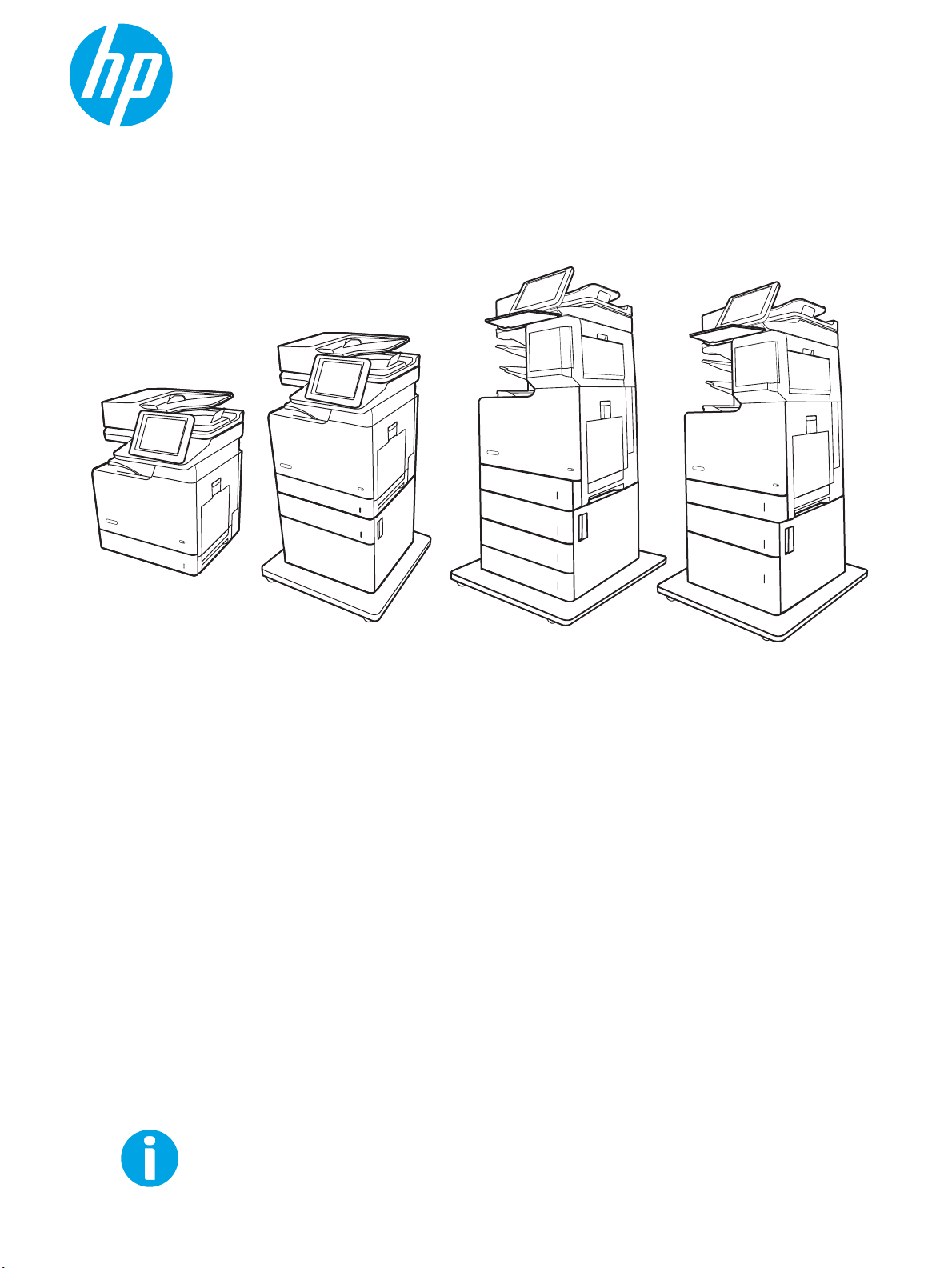
Руководство пользователя
Color LaserJet Enterprise MFP M681, M682
www.hp.com/support/colorljM681MFP
www.hp.com/support/colorljM682MFP
M681dh
Flow M681f
M681f Flow M682zFlow M681z
Page 2
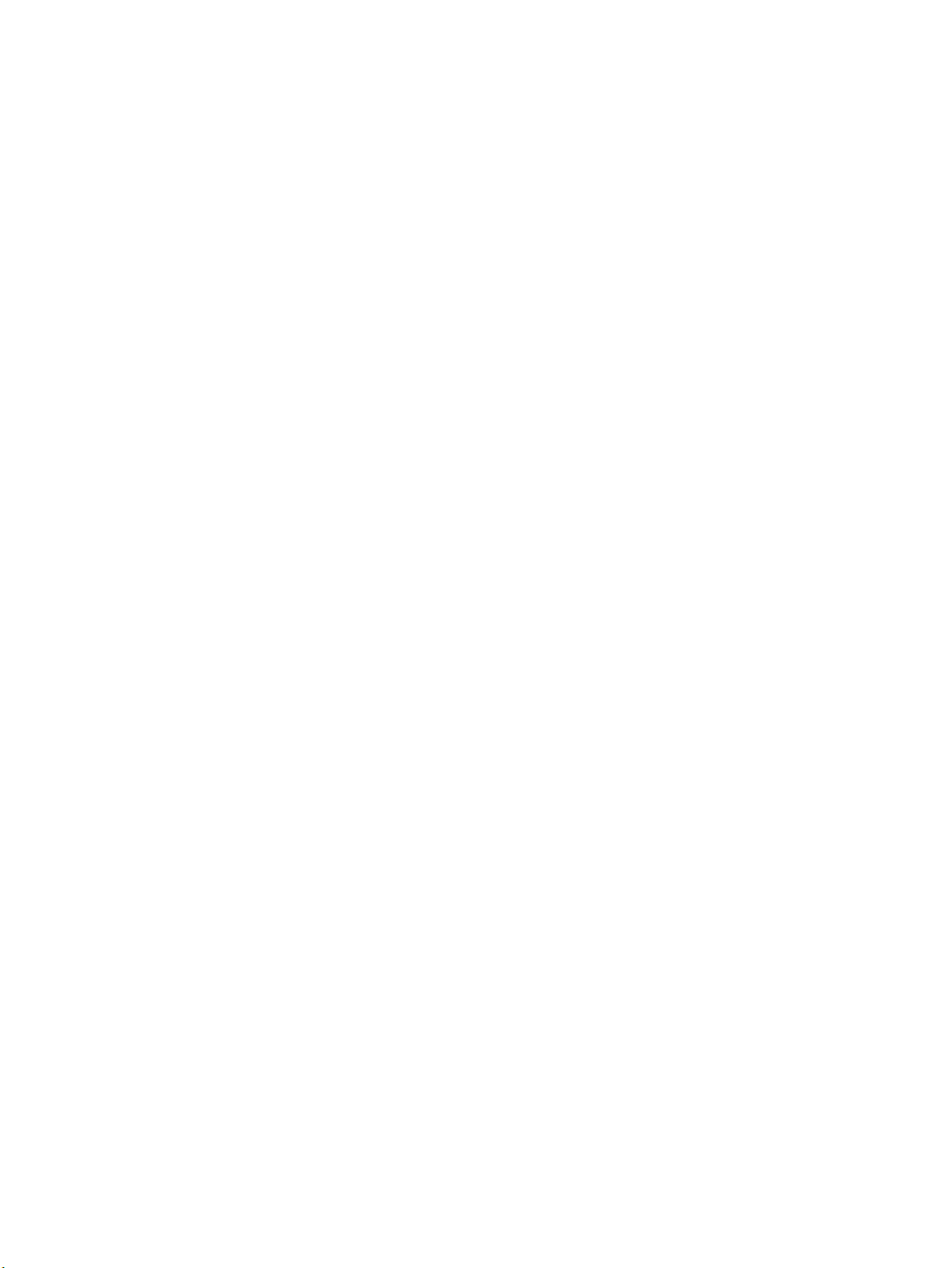
Page 3
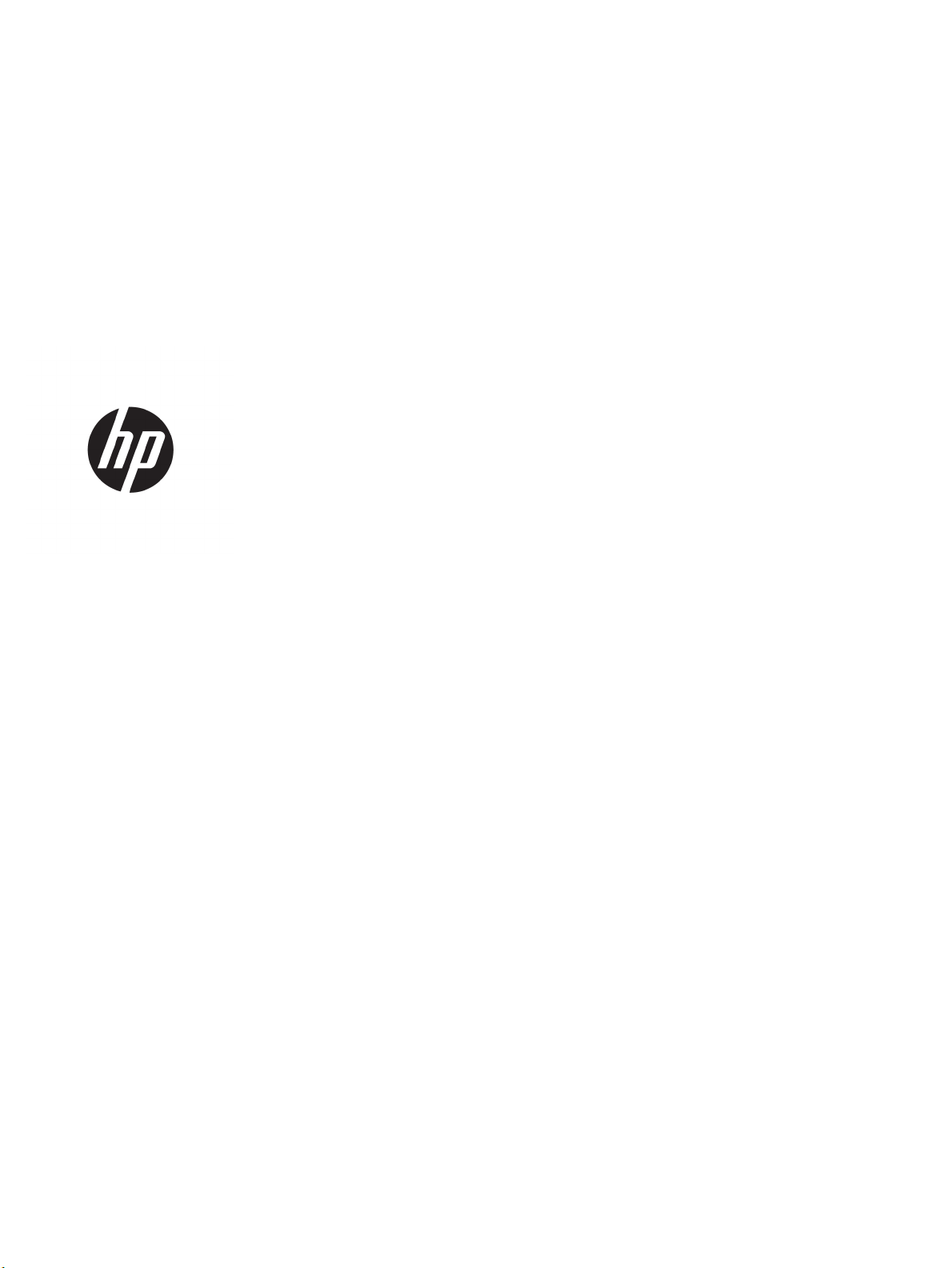
HP Color LaserJet Enterprise MFP M681,
M682
Руководство пользователя
Page 4
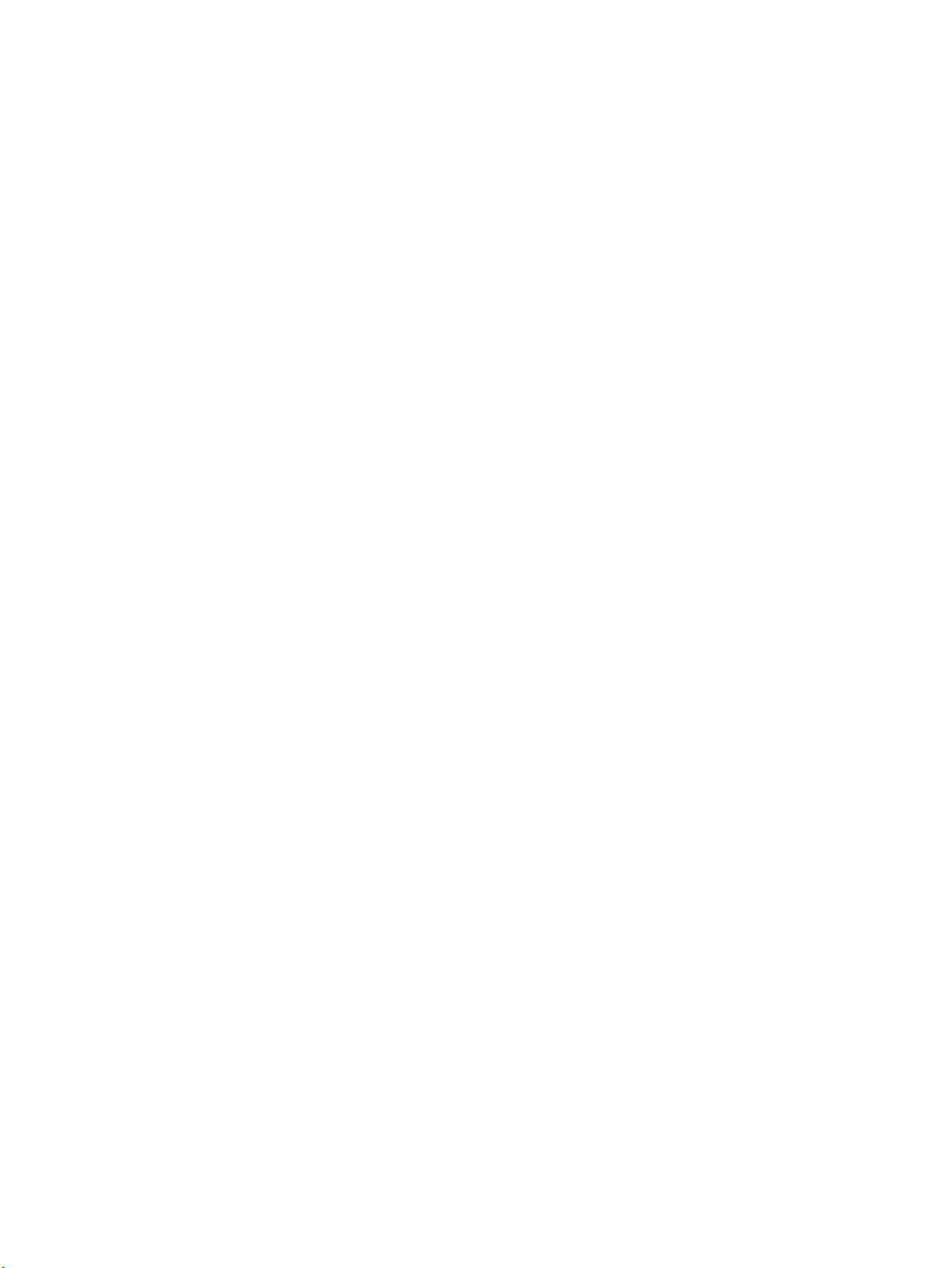
Авторские права и лицензия
Информация о товарных знаках
© Copyright 2017 HP Development Company,
L.P.
Копирование, адаптация или перевод без
предварительного письменного разрешения
запрещены, за исключением случаев,
разрешенных законом об авторских правах.
Информация, содержащаяся в этом
документе, может быть изменена без
предварительного уведомления.
Гарантии на изделия и услуги HP
устанавливаются в специальных гарантийных
положениях, прилагаемых к таким изделиям и
услугам. Ничто из сказанного в настоящем
документе не должно истолковываться как
дополнительная гарантия. HP не несет
ответственности за технические или
редакторские ошибки или упущения,
содержащиеся в настоящем документе.
Edition 2, 1/2019
Adobe®, Adobe Photoshop®, Acrobat® и
PostScript
т
®
являются зарегистрированными
оварными знак
ами Adobe Systems
Incorporated.
Apple
Название
и логотип Apple являются
товарными знаками компании Apple Inc.,
зарегистрированными в США и других
странах.
является зарегистрированным товарным
OS X
знак
ом Apple Inc. в США и в других странах/
регионах.
является зарегистрированным
AirPrint
т
оварным знаком Apple Inc. в США и в других
странах/регионах.
является товарным знаком
Google™
Google
Inc.
и
Microsoft®, Windows®, Windows XP®
Windows
Vista® являются зарегистрированными в США
товарными знаками Microsoft Corporation.
UNIX® является зарегистрированным
товарным знак
ом Open Group.
Page 5
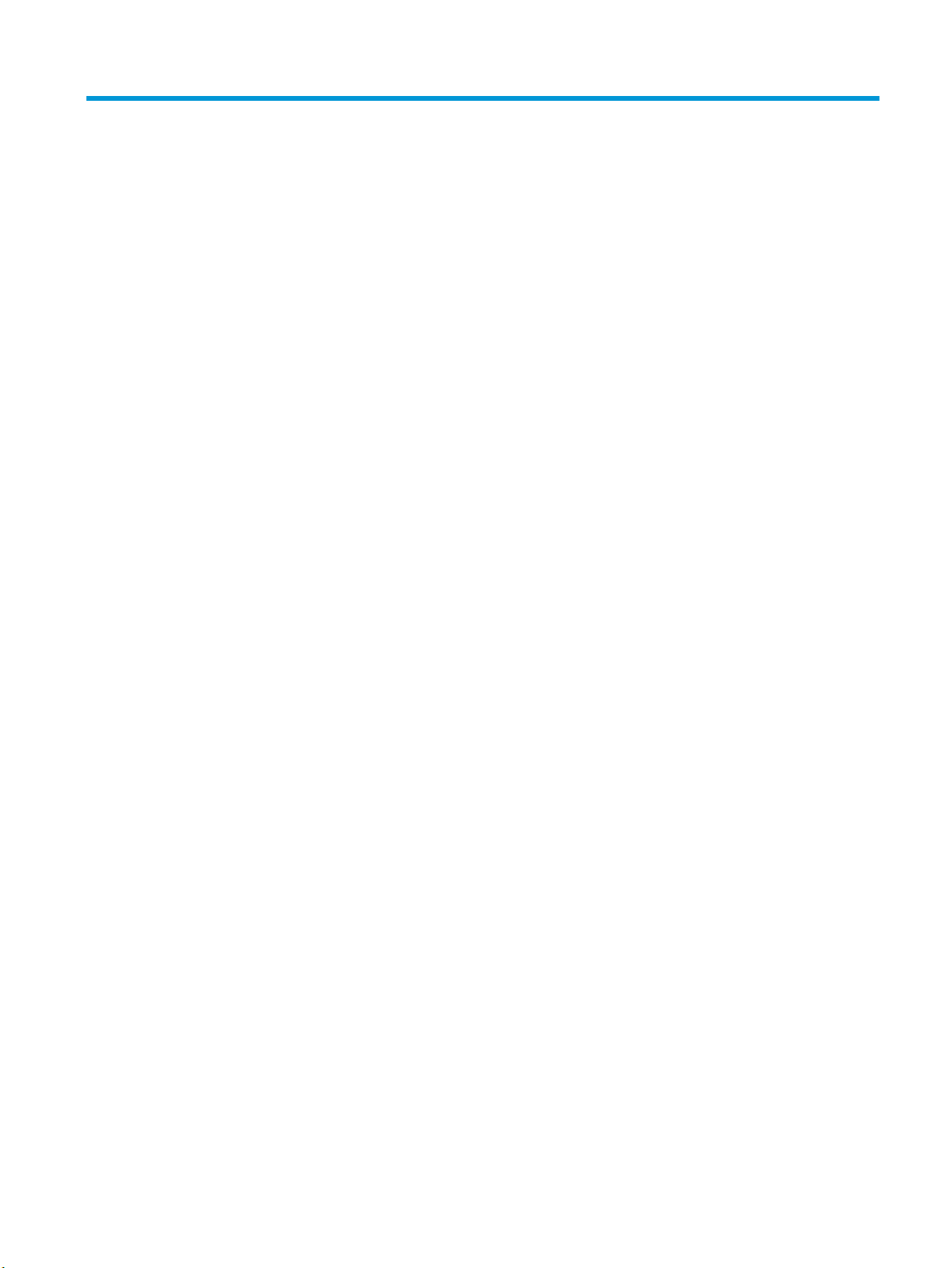
Содержание
1 Общие сведения о принтере ................................................................................................................................................................ 1
Изображения принтера ......................................................................................................................................................... 2
Вид принтера спереди ...................................................................................................................................... 2
Вид принтера сзади ........................................................................................................................................... 4
Интерфейсные порты ........................................................................................................................................ 5
Вид панели управления ................................................................................................................................... 5
Как использовать сенсорную панель управления ................................................................ 7
Технические характеристики принтера ............................................................................................................................ 8
Технические характеристики .......................................................................................................................... 9
Поддерживаемые ОС ...................................................................................................................................... 12
Решения для мобильной печати ................................................................................................................. 15
Размеры принтера ........................................................................................................................................... 15
Потребляемая мощность, электрические характеристики и акустическая эмиссия ...................... 18
Допустимые условия эксплуатации ............................................................................................................ 18
Аппаратная настройка принтера и установка ПО ........................................................................................................ 19
2 Лотки для бумаги .................................................................................................................................................................................. 21
Введение ................................................................................................................................................................................ 22
Загрузка лотка 1 .................................................................................................................................................................... 23
Введение ............................................................................................................................................................ 23
Ориентация бумаги в лотке 1 ........................................................................................................................ 24
Использование альтернативного режима бланков ................................................................................ 26
Включите альтернативный режим бланков на панели управления принтера ........... 26
Загрузка лотка 2 и лотка на 550 листов .......................................................................................................................... 27
Введение ............................................................................................................................................................ 27
Ориентация бумаги в лотке 2 и лотке на 550 листов .............................................................................. 29
Использование альтернативного режима бланков ................................................................................ 30
Включите альтернативный режим бланков на панели управления принтера ........... 30
Загрузка входного лотка повышенной емкости на 2000 листов .............................................................................. 31
Введение ............................................................................................................................................................ 31
Входной лоток повышенной емкости: ориентация бумаги ................................................................... 33
Использование альтернативного режима бланков ................................................................................ 34
RUWW iii
Page 6
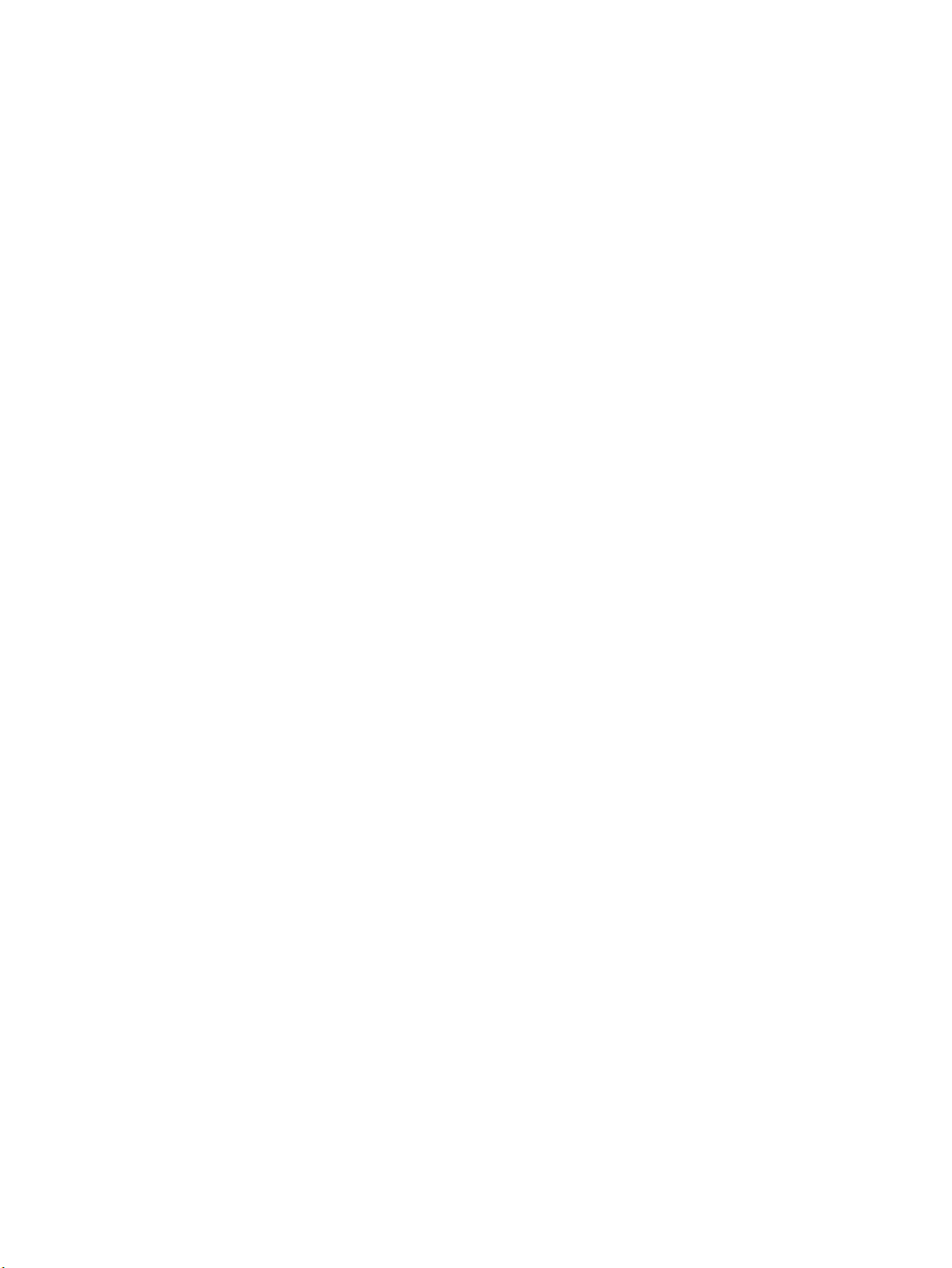
Включите альтернативный режим бланков на панели управления принтера ........... 34
Загрузка бумаги и печать конвертов ............................................................................................................................... 36
Введение ............................................................................................................................................................ 36
Печать конвертов ............................................................................................................................................ 36
Ориентация конверта ..................................................................................................................................... 36
Загрузка бумаги и печать на этикетках ........................................................................................................................... 37
Введение ............................................................................................................................................................ 37
Ручная подача этикеток ................................................................................................................................. 37
Ориентация этикетки ...................................................................................................................................... 38
Настройка сшивателя/укладчика с 3 лотками .............................................................................................................. 39
Настройка точек сшивания по умолчанию ............................................................................................... 39
Настройка режима работы ............................................................................................................................ 39
3 Расходные материалы, аксессуары и запасные части ................................................................................................................ 43
Заказ расходных материалов, дополнительных принадлежностей и запасных частей .................................... 44
Заказ .................................................................................................................................................................... 44
Расходные материалы и дополнительные принадлежности .............................................................. 44
Расходные материалы для ТО/с длительным сроком эксплуатации .................................................. 45
Детали для самостоятельного ремонта ..................................................................................................... 46
Настройка параметров расходных материалов HP для защиты картриджей с тонером .................................. 49
Введение ............................................................................................................................................................ 49
Включение и отключение функции "Политика по картриджам" ......................................................... 49
Использование панели управления принтера для включения функции
"Политика по картриджам" ....................................................................................................... 49
Использование панели управления принтера для отключения функции
"Политика по картриджам" ....................................................................................................... 50
Использование встроенного веб-сервера HP (EWS) для включения функции
"Политика по картриджам" ....................................................................................................... 50
Использование встроенного веб-сервера HP (EWS) для отключения функции
"Политика по картриджам" ....................................................................................................... 50
Устранение неполадок: сообщения об ошибках на панели управления о
политике по картриджам .......................................................................................................... 51
Включение и отключение функции "Защита картриджей" .................................................................. 51
Использование панели управления принтера для включения функции "Защита
картриджей" ................................................................................................................................. 51
Использование панели управления принтера для отключения функции
"Защита картриджей" ................................................................................................................. 52
Использование встроенного веб-сервера HP (EWS) для включения функции
"Защита картриджей" ................................................................................................................. 52
Использование встроенного веб-сервера HP (EWS) для отключения функции
"Защита картриджей" ................................................................................................................. 52
iv RUWW
Page 7
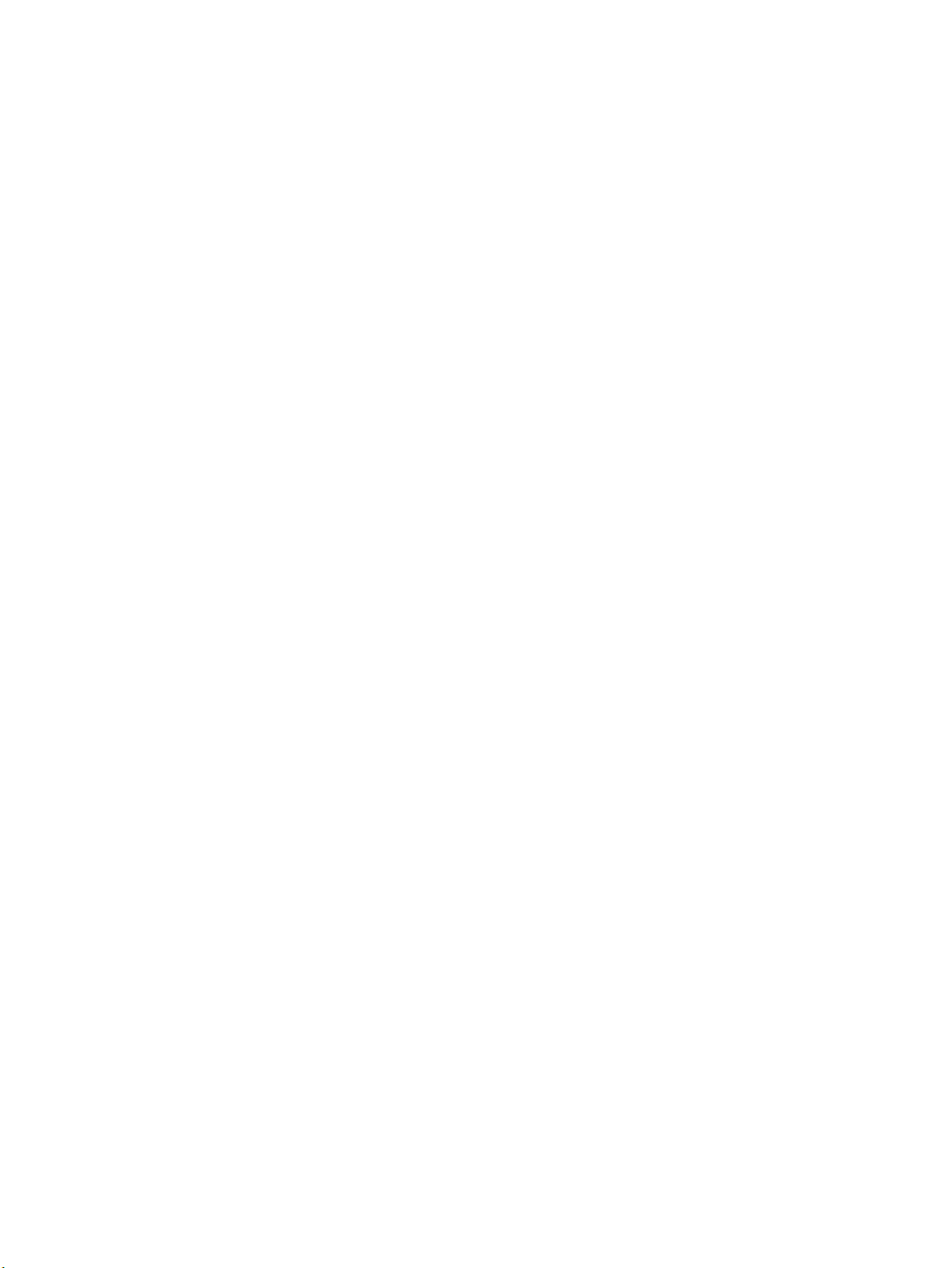
Устранение неполадок: сообщения на панели управления об ошибках,
связанных с защитой картриджей .......................................................................................... 53
Замена картриджа с тонером ............................................................................................................................................ 54
Сведения о картридже с тонером ................................................................................................................ 54
Извлечение и замена картриджей ............................................................................................................... 55
Замена модуля сбора тонера ............................................................................................................................................. 58
Замена картриджа со скрепками (модели M681z и M682z) ...................................................................................... 61
Введение ............................................................................................................................................................ 61
Снятие и замена картриджа со скрепками ................................................................................................ 61
4 Печать ...................................................................................................................................................................................................... 63
Задания печати (Windows) ................................................................................................................................................. 64
Как выполнять печать (Windows) ................................................................................................................ 64
Автоматическая печать на обеих сторонах (Windows) ........................................................................... 66
Печатать несколько страниц на листе (Windows) .................................................................................... 67
Выбор типа бумаги (Windows) ...................................................................................................................... 67
Дополнительные задания на печать .......................................................................................................... 67
Задания печати (OS X) ......................................................................................................................................................... 69
Как выполнять печать (OS X) ........................................................................................................................ 69
Автоматическая двусторонняя печать (OS X) ............................................................................................ 69
Печать нескольких страниц на листе (OS X) .............................................................................................. 69
Выбор типа бумаги (OS X) .............................................................................................................................. 70
Дополнительные задания на печать .......................................................................................................... 70
Хранение заданий печати в памяти принтера, чтобы распечатать позднее или конфиденциально ............. 71
Введение ............................................................................................................................................................ 71
Создание сохраненного задания (Windows) .............................................................................................. 71
Создание сохраненного задания (OS X) ...................................................................................................... 73
Печать сохраненного задания ...................................................................................................................... 73
Удаление сохраненного задания ................................................................................................................. 74
Информация, передаваемая в принтер в целях учета заданий ........................................................... 74
Мобильная печать ................................................................................................................................................................ 75
Введение ............................................................................................................................................................ 75
Печать Wireless Direct и печать по протоколу NFC .................................................................................. 75
HP ePrint по электронной почте ................................................................................................................... 76
ПО HP ePrint ....................................................................................................................................................... 77
AirPrint ................................................................................................................................................................. 77
Встроенное решение для печати в Android .............................................................................................. 78
Печать через порт USB ........................................................................................................................................................ 79
Введение ............................................................................................................................................................ 79
Активация порта USB для печати ................................................................................................................ 79
Печать документов с USB-накопителя ....................................................................................................... 80
RUWW v
Page 8
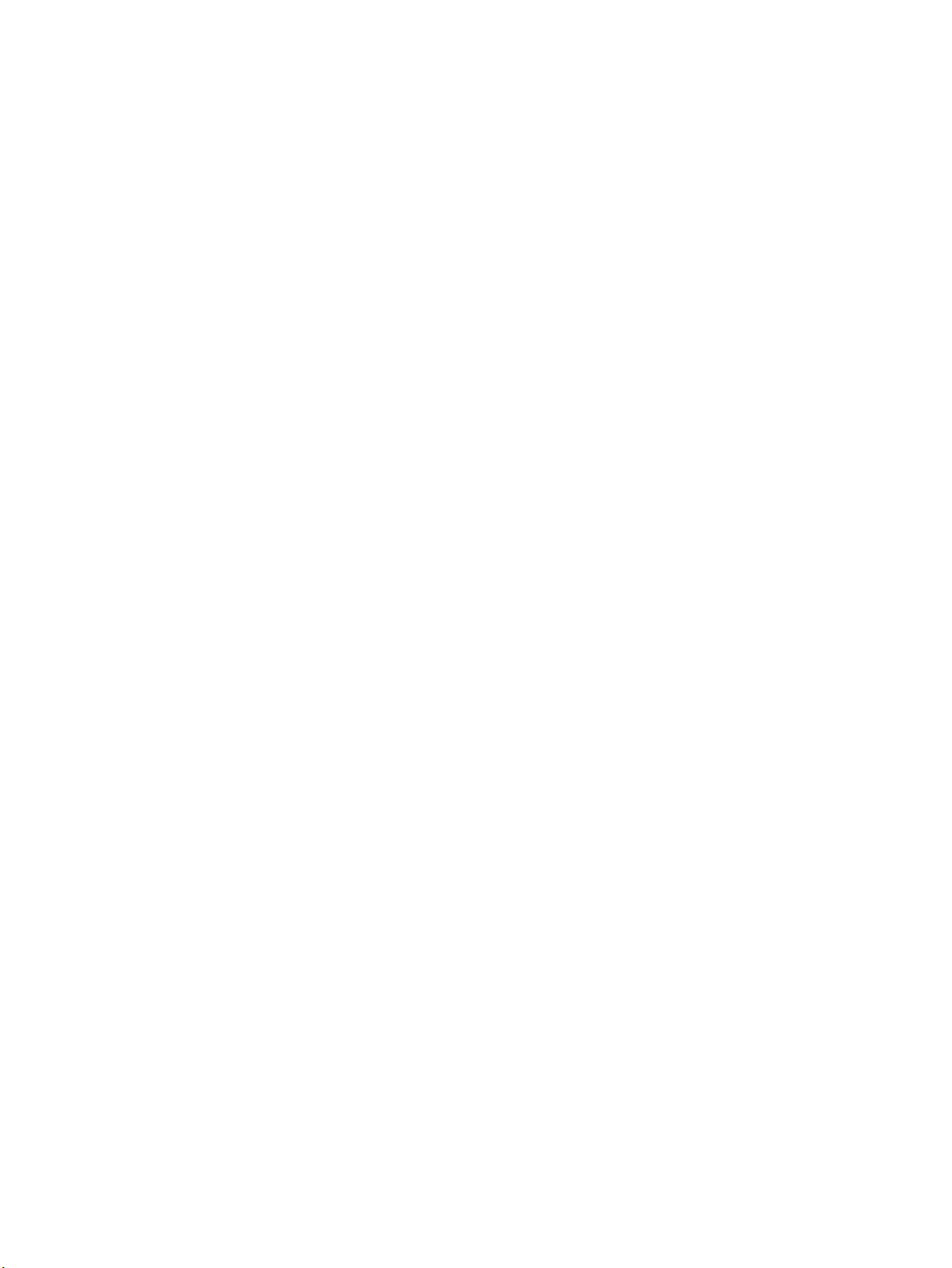
5 Копирование .......................................................................................................................................................................................... 81
Копирование .......................................................................................................................................................................... 82
Двустороннее копирование ............................................................................................................................................... 84
Дополнительные параметры при копировании ........................................................................................................... 86
Дополнительные задания копирования ......................................................................................................................... 89
6 Сканирование ........................................................................................................................................................................................ 91
Настройка сканирования в сообщения электронной почты ..................................................................................... 92
Введение ............................................................................................................................................................ 92
Перед началом работы .................................................................................................................................. 92
Шаг 1. Доступ к встроенному веб-серверу HP (EWS) .............................................................................. 93
Шаг 2. Настройте параметры сетевой идентификации ......................................................................... 93
Шаг 3. Настройка функции отправки по электронной почте ............................................................... 94
Способ 1. Базовая настройка с помощью мастера настройки электронной почты ... 94
Способ 2. Расширенная настройка с помощью настройки электронной почты ......... 98
Шаг 4. Настройка ярлыка быстрого профиля (опционально) ........................................................... 103
Шаг 5. Настройка функции отправки по электронной почте на использование
Oice 365 Outlook (дополнительно) ......................................................................................................... 103
Введение ..................................................................................................................................... 103
Настройка сервера исходящей почты (SMTP) для отправки писем от учетной
записи Oice 365 Outlook ........................................................................................................ 104
Настройка сканирования в сетевую папку .................................................................................................................. 106
Введение ......................................................................................................................................................... 106
Перед началом работы ................................................................................................................................ 106
Шаг 1. Доступ к встроенному веб-серверу HP ....................................................................................... 106
Шаг 2. Настройка сканирования в сетевую папку ................................................................................ 107
Способ 1. Использование Мастера настройки сканирования в сетевую папку ........ 107
Способ 2. Настройка параметров сканирования в сетевую папку ............................... 108
Шаг 1. Начало настройки ................................................................................... 109
Шаг 2. Настройка параметров сканирования в сетевую папку ................ 109
Шаг 3: Завершение настройки ......................................................................... 117
Настройка сканирования на USB-накопитель ............................................................................................................ 118
Введение ......................................................................................................................................................... 118
Шаг 1. Доступ к встроенному веб-серверу HP ....................................................................................... 118
Шаг 2. Включите сканирование на USB-накопитель ........................................................................... 119
Шаг 3. Настройка ярлыка быстрого профиля (опционально) ........................................................... 119
Параметры сканирования по умолчанию для настройки сканирования на USB-накопитель .. 120
Параметры файла по умолчанию для настройки сохранения на USB ............................................. 121
Настройка "Сохранить в SharePoint®" (только для моделей с потоковой печатью) .......................................... 122
Введение ......................................................................................................................................................... 122
Перед началом работы ................................................................................................................................ 122
vi RUWW
Page 9
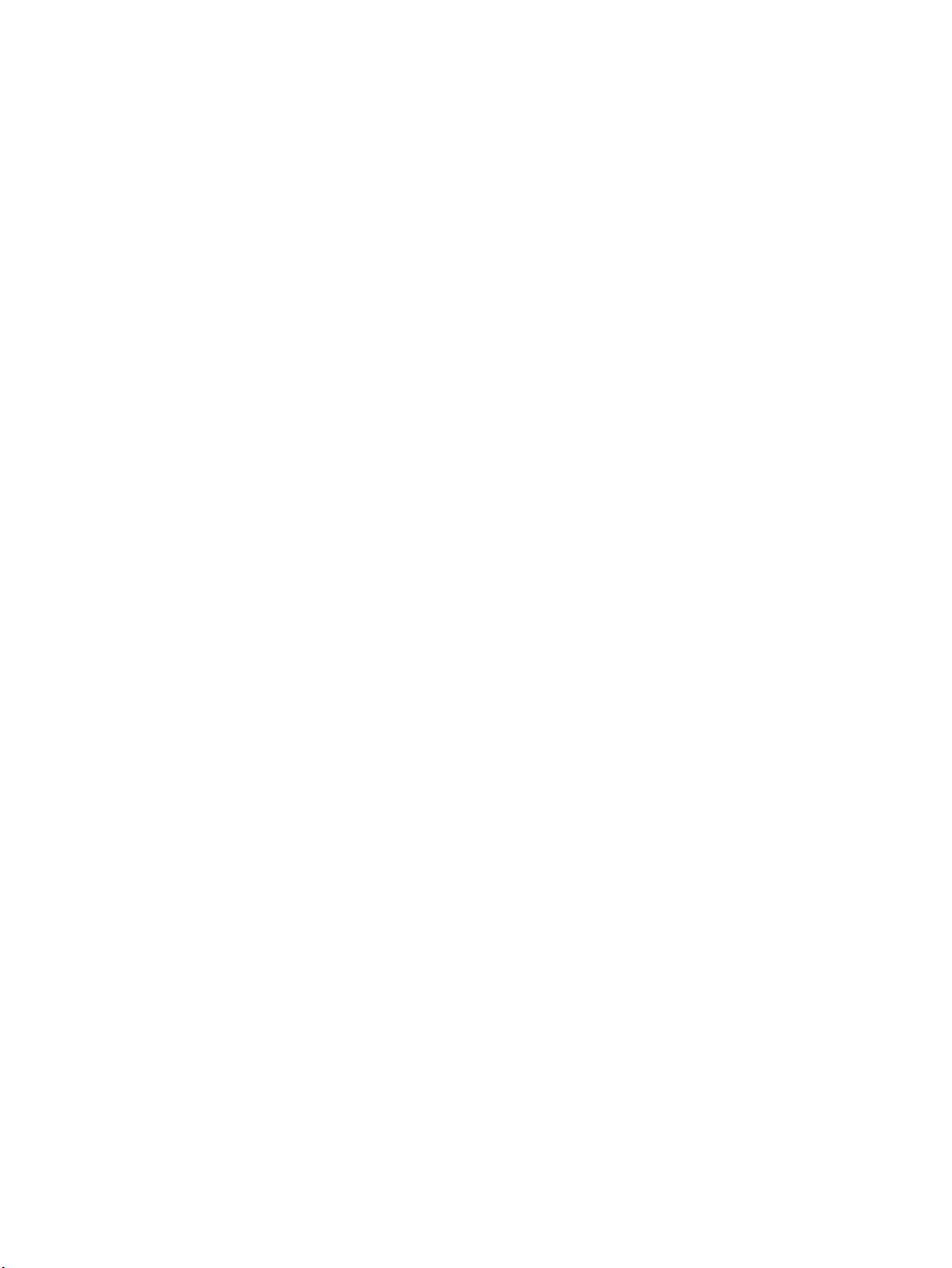
Шаг 1. Доступ к встроенному веб-серверу HP (EWS) ........................................................................... 122
Шаг 2. Разрешение сохранения в SharePoint® и создание Быстрого профиля сохранения
на SharePoint .................................................................................................................................................. 123
Сканирование и сохранение файла напрямую на сайт Microsoft® SharePoint ............................... 125
Параметры и функции сканирования Быстрых профилей для сохранения на SharePoint® ...... 126
Создание быстрых профилей ......................................................................................................................................... 128
Введение ......................................................................................................................................................... 128
Шаг 1. Доступ к встроенному веб-серверу HP (EWS) ........................................................................... 128
Шаг 2. Добавление и управление Быстрыми профилями .................................................................. 129
Добавление быстрого профиля ............................................................................................ 129
Изменение быстрых профилей ............................................................................................. 130
Копирование быстрых профилей ......................................................................................... 130
Удаление быстрых профилей ................................................................................................ 131
Настройки и параметры Быстрых профилей .................................................................... 131
Отправка отсканированных документов на один или несколько адресов электронной почты .................... 138
Введение ......................................................................................................................................................... 138
Сканировать документ и отправить по электронной почте ............................................................... 138
Сканирование и отправка в сетевую папку ................................................................................................................. 141
Введение ......................................................................................................................................................... 141
Сканирование и сохранение документа в папку ................................................................................... 141
Сканирование и отправка на USB-накопитель флэш-памяти ................................................................................ 143
Введение ......................................................................................................................................................... 143
Сканирование и сохранение файлов на флэш-накопителе USB ....................................................... 143
Дополнительные параметры при сканировании ....................................................................................................... 145
Решения для бизнеса HP JetAdvantage ........................................................................................................................ 148
Дополнительные задания для сканирования ............................................................................................................ 149
7 Факс ....................................................................................................................................................................................................... 151
Настройка факса ................................................................................................................................................................ 152
Введение ......................................................................................................................................................... 152
Настройте факс с помощью панели управления .................................................................................. 152
Изменения настроек факса .............................................................................................................................................. 153
Параметры набора факсов ......................................................................................................................... 153
Общие параметры отправки факсов ........................................................................................................ 154
Настройка получения факсов .................................................................................................................... 155
Отправка на факс ............................................................................................................................................................... 156
Дополнительные параметры при отправке факсов .................................................................................................. 158
Дополнительные возможности факса .......................................................................................................................... 159
8 Управление принтером ..................................................................................................................................................................... 161
Расширенная конфигурация встроенного веб-сервера HP (EWS) ........................................................................ 162
RUWW vii
Page 10
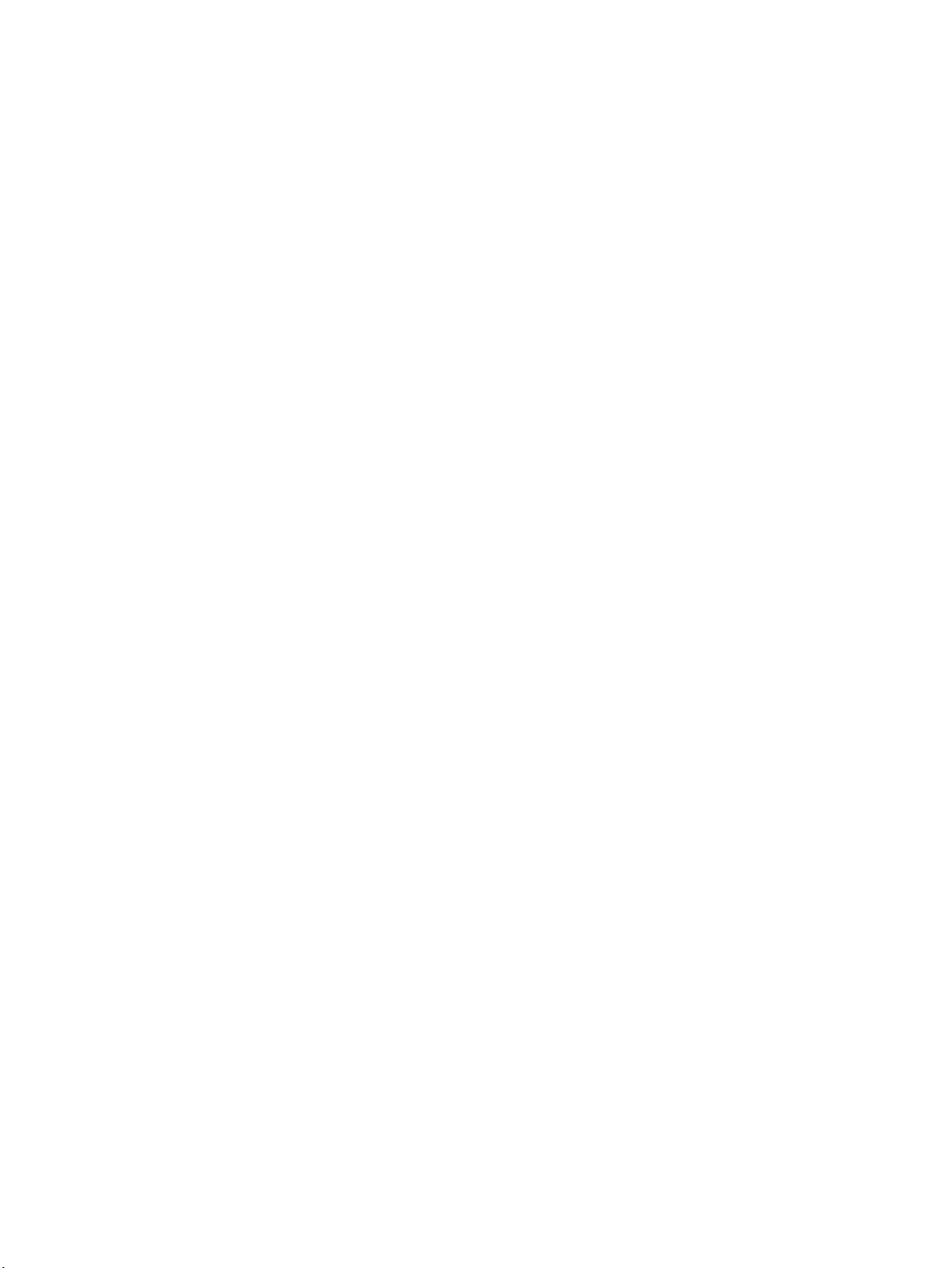
Введение ......................................................................................................................................................... 162
Доступ к встроенному веб-серверу HP (EWS) ........................................................................................ 162
Функции встроенного веб-сервера HP .................................................................................................... 163
Вкладка Сведения .................................................................................................................... 163
Вкладка Общее ......................................................................................................................... 164
Вкладка Копирование/Печать ............................................................................................... 165
Вкладка Сканирование/цифровая передача .................................................................... 166
Вкладка Факс ............................................................................................................................. 168
Вкладка Устранение неполадок ........................................................................................... 168
Вкладка Безопасность ............................................................................................................. 169
Вкладка Веб-службы HP ......................................................................................................... 169
Вкладка Сеть .............................................................................................................................. 170
Список Прочие ссылки ............................................................................................................. 172
Настройка параметров IP-сети ....................................................................................................................................... 173
Ограничения по совместному использованию ...................................................................................... 173
Просмотр и изменение сетевых параметров .......................................................................................... 173
Изменение сетевого имени принтера ....................................................................................................... 173
Настройка параметров TCP/IP IPv4 вручную с панели управления .................................................. 174
Настройка параметров TCP/IP IPv6 вручную с панели управления .................................................. 174
Скорость подключения и параметры двусторонней печати .............................................................. 175
Функции безопасности принтера ................................................................................................................................... 177
Введение ......................................................................................................................................................... 177
Сведения о безопасности ............................................................................................................................ 177
Назначение пароля администратора ....................................................................................................... 177
Безопасность IP .............................................................................................................................................. 178
Блокировка форматтера ............................................................................................................................. 178
Поддержка шифрования. Высокопроизводительные зашифрованные жесткие диски HP ...... 178
Параметры энергопотребления ..................................................................................................................................... 179
Введение ......................................................................................................................................................... 179
Установка параметров режима бездействия .......................................................................................... 179
Настройка таймера режима ожидания и параметров принтера на потребление не более
1 Вт .................................................................................................................................................................... 179
Настройка расписания режима ожидания .............................................................................................. 180
HP Web Jetadmin ................................................................................................................................................................. 181
Обновления ПО и микропрограммы .............................................................................................................................. 182
9 Решение проблем .............................................................................................................................................................................. 183
Поддержка клиентов ........................................................................................................................................................ 184
Справочная система панели управления ..................................................................................................................... 185
Восстановление заводских настроек ............................................................................................................................ 186
Введение ......................................................................................................................................................... 186
viii RUWW
Page 11
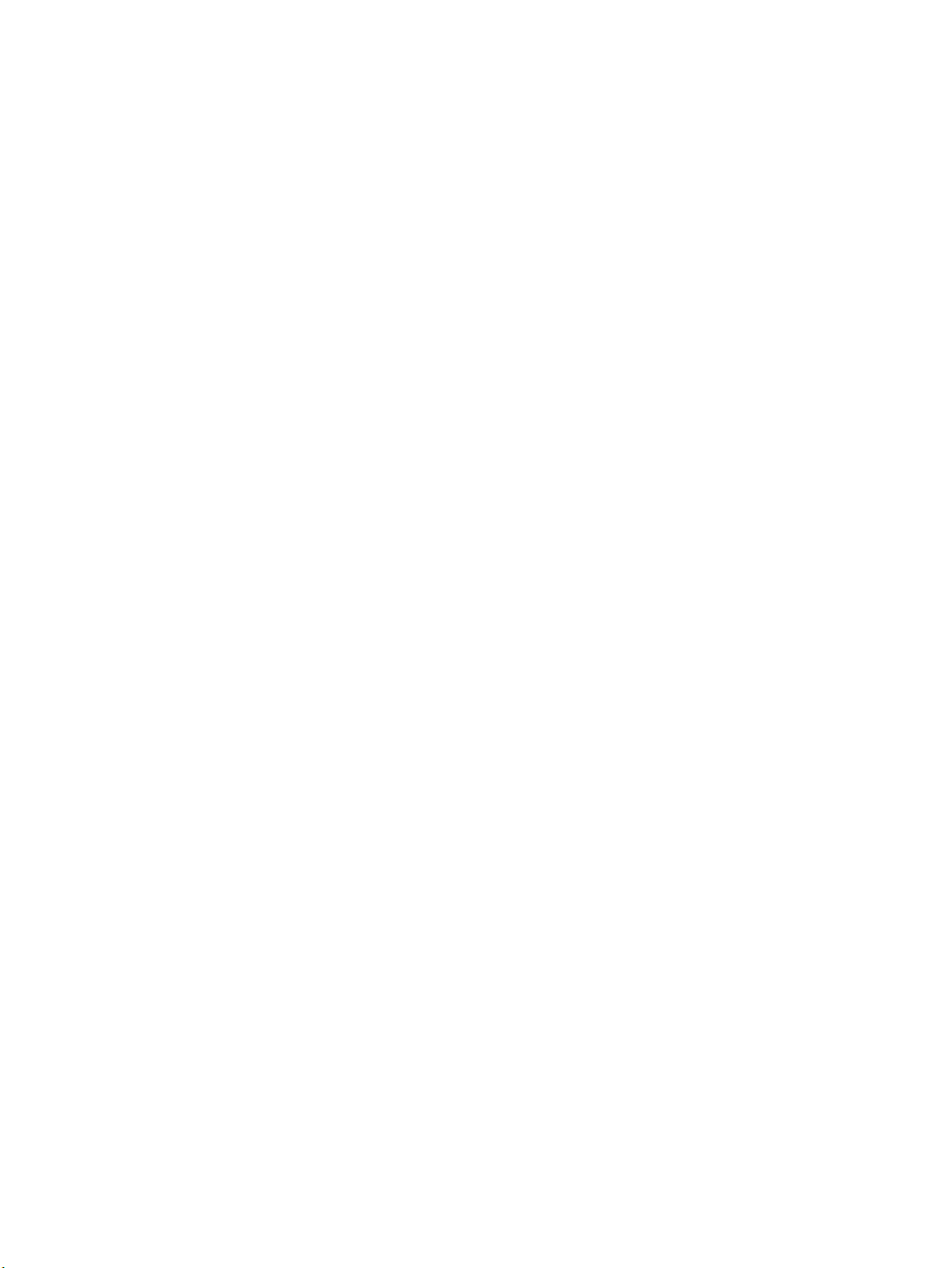
Способ 1. Восстановите заводские настройки с панели управления устройства ......................... 186
Способ 2. Выполните восстановление заводских настроек с помощью встроенного веб-
сервера HP (только для подключенных к сети принтеров) ................................................................ 186
На панели управления принтера отображается сообщение об ошибке "Низкий уровень тонера в
картридже" или "Очень низкий уровень тонера в картридже" .............................................................................. 187
Изменение настроек "Очень низкий уровень" ....................................................................................... 187
Для принтеров с модулем факса ........................................................................................... 187
Заказ расходных материалов ..................................................................................................................... 188
Принтер не захватывает или пропускает захват бумаги .......................................................................................... 189
Введение ......................................................................................................................................................... 189
Принтер не захватывает бумагу ................................................................................................................ 189
Принтером захватывается несколько листов бумаги ........................................................................... 191
Устройство подачи заминает, перекашивает бумагу или подает несколько листов сразу. ....... 195
Устранение замятий бумаги ............................................................................................................................................. 196
Введение ......................................................................................................................................................... 196
Места замятия бумаги ................................................................................................................................... 197
Автоматическая навигация по устранению замятий бумаги .............................................................. 199
Замятие бумаги случается часто или периодически? .......................................................................... 199
Устранение замятий в устройстве подачи документов ........................................................................ 199
13.E1 Замятие бумаги в выходном лотке ................................................................................................ 201
13.A1 Замятие бумаги в лотке 1 ................................................................................................................. 202
13.A2 Замятие бумаги в лотке 2 ................................................................................................................. 204
13.A3, 13.A4, 13.A5 Замятие бумаги в лотке 3, лотке 4, лотке 5 ........................................................ 208
13.A Замятие бумаги в лотке на 2000 листов ......................................................................................... 213
13.B9, 13.B2, 13.FF Замятие бумаги в области термоблока ................................................................ 217
13.B2 Замятие бумаги со стороны правой дверцы ............................................................................... 220
13.70. Замятие бумаги в сшивателе/укладчике .................................................................................... 220
Устранение застрявших скрепок в сшивателе/укладчике с 3 лотками ........................................... 222
Улучшение качества печати ............................................................................................................................................ 225
Введение ......................................................................................................................................................... 225
Печать из другой программы ..................................................................................................................... 225
Проверка параметра типа бумаги для задания печати ....................................................................... 225
Проверка параметра типа бумаги (Windows) ..................................................................... 225
Проверка параметра типа бумаги (OS X) ............................................................................. 225
Проверка статуса картриджа с тонером .................................................................................................. 226
Печать страницы очистки ........................................................................................................................... 226
Визуальный осмотр картриджа с тонером .............................................................................................. 227
Проверка бумаги и условий печати .......................................................................................................... 227
Этап 1. Используйте бумагу, которая соответствует требованиям HP ........................ 227
Этап 2. Проверьте условия эксплуатации ........................................................................... 227
Этап 3. Настройка лотка для бумаги .................................................................................... 228
RUWW ix
Page 12
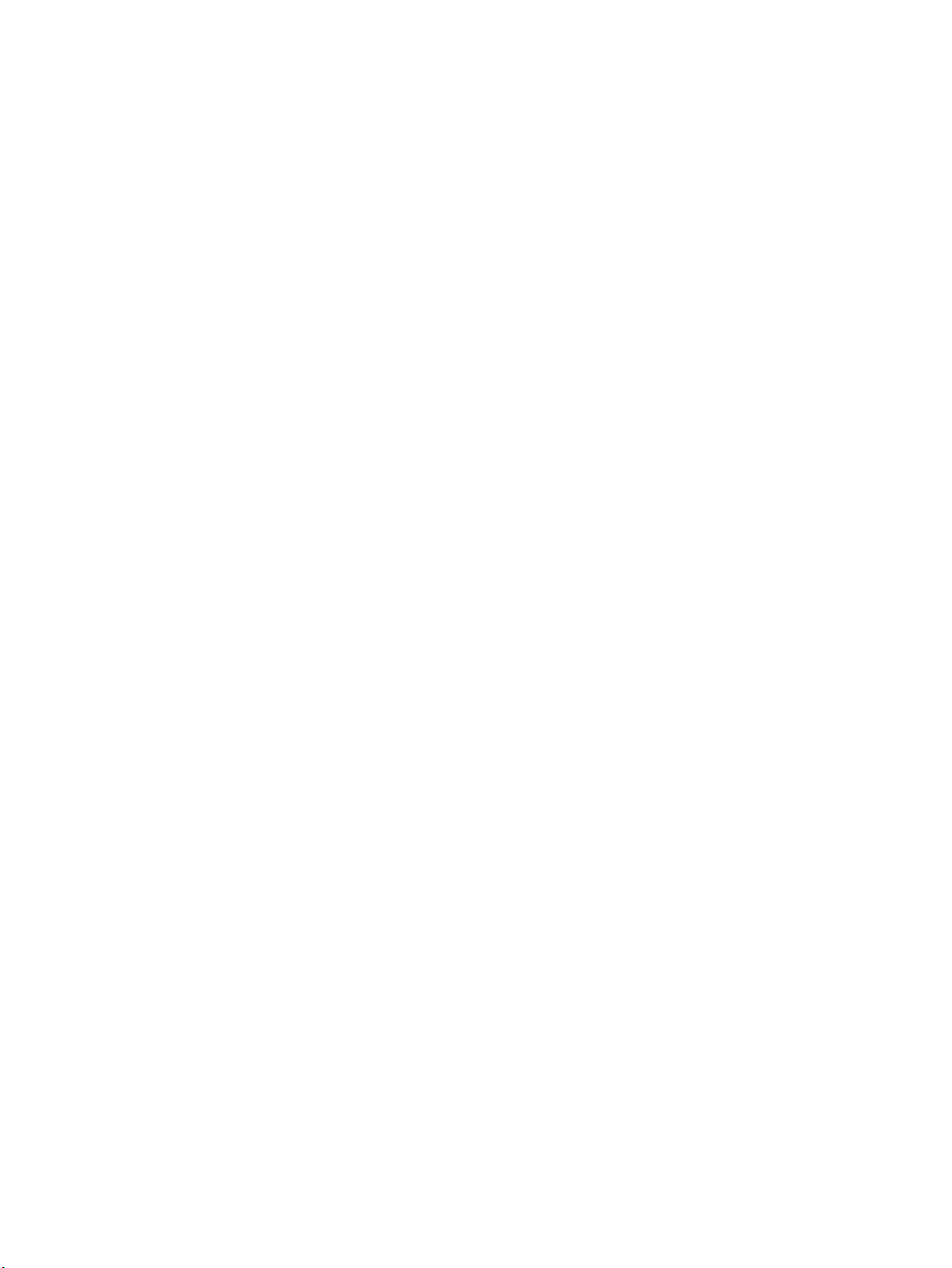
Попробуйте другой драйвер печати ......................................................................................................... 228
Калибровка принтера для выравнивания цвета ................................................................................... 229
Таблица дефектов изображений ................................................................................................................................... 231
Улучшение качества изображения при копировании ............................................................................................... 239
Проверьте нет ли загрязнения на стекле сканера ................................................................................ 239
Калибровка сканера ..................................................................................................................................... 240
Проверка параметров бумаги .................................................................................................................... 241
Смена типа и формата бумаги ............................................................................................... 241
Выбор лотка для копирования .............................................................................................. 241
Проверьте настройки изменения изображения. ................................................................................... 241
Оптимизация качества для копирования текста или изображений .................................................. 242
Копирование от края до края ..................................................................................................................... 242
Улучшение качества изображения при сканировании ............................................................................................. 243
Проверьте нет ли загрязнения на стекле сканера ................................................................................ 243
Проверка параметров разрешения .......................................................................................................... 244
Проверка настроек цвета ............................................................................................................................ 245
Проверка настроек изменения изображения. ........................................................................................ 245
Оптимизация качества текста или изображений ................................................................................... 246
Проверка параметров качества печати ................................................................................................... 246
Улучшение качества факсимильных изображений ................................................................................................... 248
Проверьте нет ли загрязнения на стекле сканера ................................................................................ 248
Проверка параметров разрешения при отправке факса .................................................................... 250
Проверка настроек изменения изображения. ........................................................................................ 250
Оптимизация качества текста или изображений факса ....................................................................... 251
Проверьте настройки исправления ошибок .......................................................................................... 251
Проверка параметра масштабирования под формат страницы ....................................................... 251
Отправка задания на другой факсимильный аппарат ......................................................................... 252
Проверка факсимильного аппарата отправителя ................................................................................ 252
Решение проблем проводной сети ............................................................................................................................... 253
Введение ......................................................................................................................................................... 253
Некачественное подключение на физическом уровне ....................................................................... 253
В компьютере используется неверный IP-адрес принтера ................................................................ 253
Компьютер не может связаться с принтером ......................................................................................... 254
В принтере используется неверное подключение и неправильные параметры
двусторонней печати ................................................................................................................................... 254
Новое программное обеспечение может вызывать неполадки с совместимостью. .................... 254
Неправильные настройки компьютера или рабочей станции .......................................................... 254
Принтер отключен или настройки сети неверны .................................................................................. 254
Решение проблем беспроводной сети ......................................................................................................................... 255
Введение ......................................................................................................................................................... 255
Контрольный список для проверки беспроводного соединения ..................................................... 255
x RUWW
Page 13
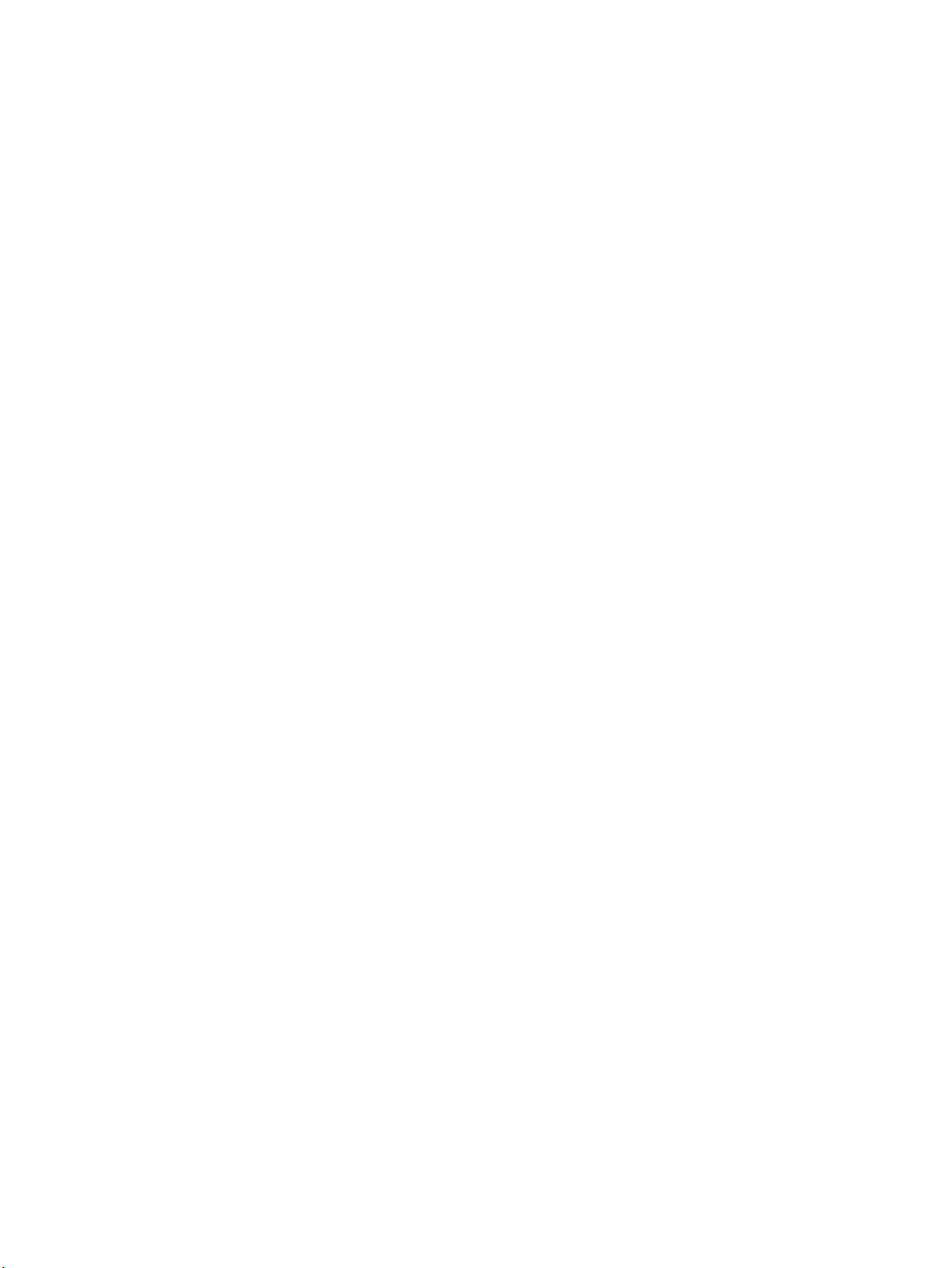
Принтер перестает печатать после завершения настройки беспроводного соединения ......... 256
Принтер не печатает, а на компьютере установлен брандмауэр стороннего разработчика ..... 256
Беспроводное соединение не работает после перемещения беспроводного
маршрутизатора или принтера .................................................................................................................. 256
Невозможно подсоединить дополнительные компьютеры к принтеру с функциями
беспроводной связи ..................................................................................................................................... 257
Принтер с беспроводным соединением теряет связь при подсоединении к виртуальной
частной сети (VPN) ........................................................................................................................................ 257
Сеть не представлена в списке беспроводных сетей ........................................................................... 257
Беспроводная сеть не функционирует .................................................................................................... 257
Уменьшение помех в беспроводной сети ............................................................................................... 258
Устранение неполадок факса ......................................................................................................................................... 259
Контрольный список по неполадкам факса ........................................................................................... 259
Какой тип телефонной линии используется? .................................................................... 259
Используется ли устройство защиты от скачков напряжения? .................................... 259
Используется ли такая услуга телефонной компании, как передача речевых
сообщений или автоответчик? .............................................................................................. 260
Оснащен ли телефон функцией ожидания вызова? ....................................................... 260
Проверка состояния модуля факса ...................................................................................... 260
Общие проблемы с факсом ........................................................................................................................ 261
Сбой при отправке факса ........................................................................................................ 261
На дисплее панели управления отображается сообщение "Out of Memory"
(Недостаточно памяти) ............................................................................................................ 261
Качество печати фотографий низкое или печатаются серые поля .............................. 261
Для отмены факса была нажата кнопка "Стоп", но факс все равно отправлен ........ 261
Отсутствует кнопка адресной книги факсов ...................................................................... 261
Не удается найти параметры факса в утилите HP Web Jetadmin .................................. 261
Заголовок смещается в верхнюю часть страницы при установке режима
наложения .................................................................................................................................. 261
Смесь номеров и имен в поле получателей ....................................................................... 262
Одностраничный факс печатается как двухстраничный ................................................ 262
Документ останавливается в устройстве подачи в середине отправки ..................... 262
Звук, издаваемый модулем факса слишком громкий или слишком тихий ................ 262
Указатель .................................................................................................................................................................................................. 263
RUWW xi
Page 14
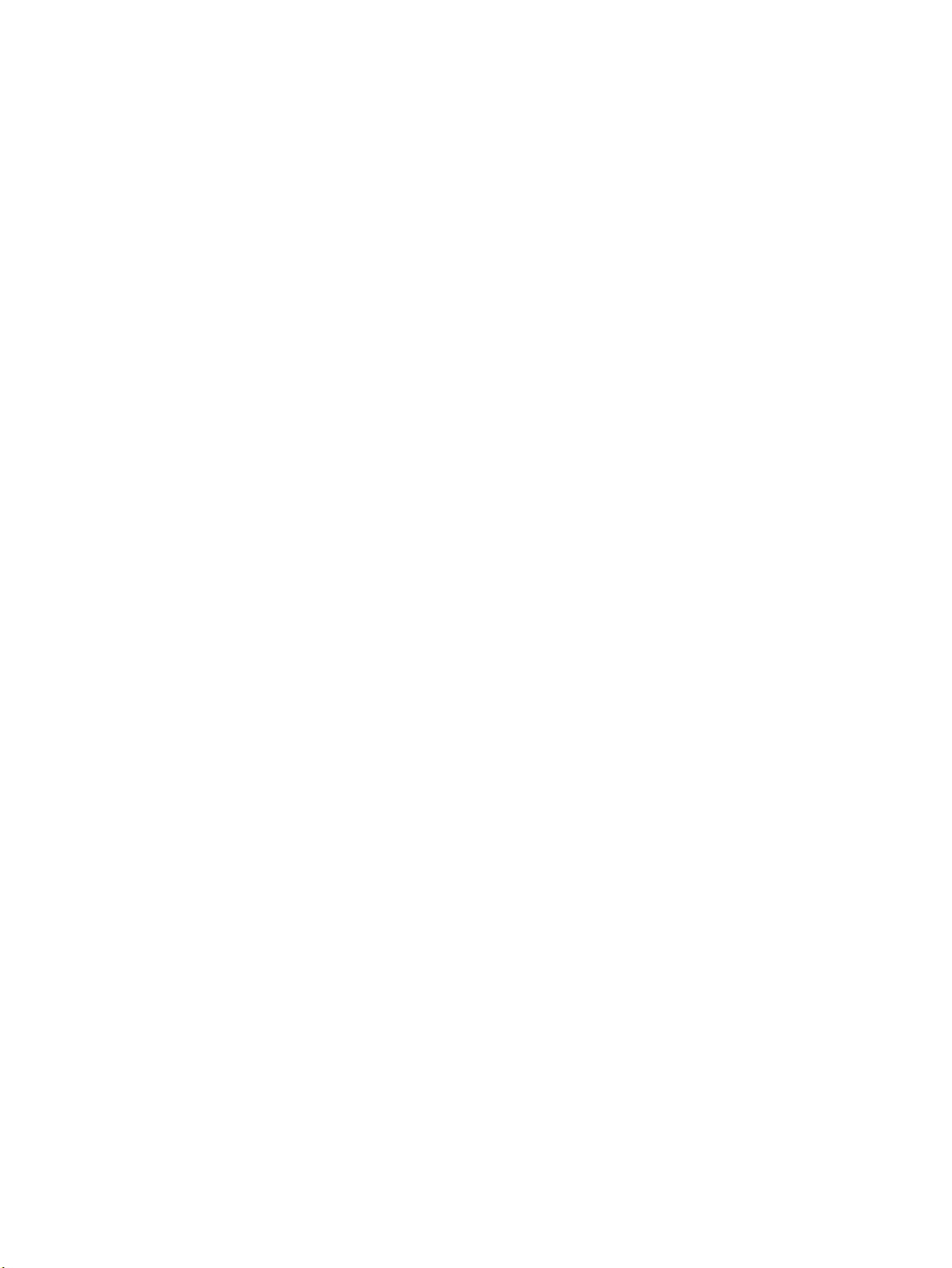
xii RUWW
Page 15
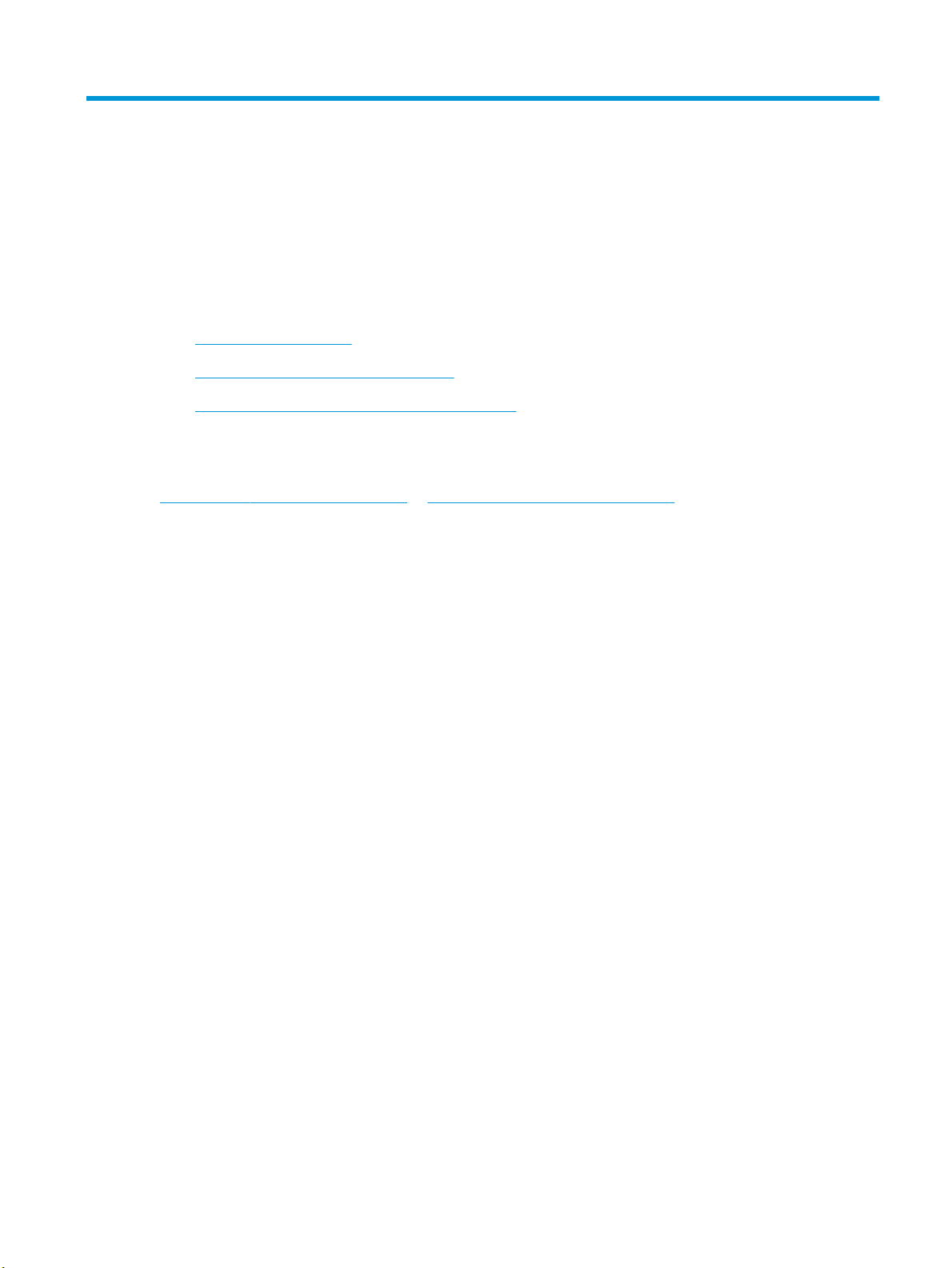
1 Общие сведения о принтере
●
Изображения принтера
●
Технические характеристики принтера
●
Аппаратная настройка принтера и установка ПО
Для получения дополнительной информации см.:
Следующая информация является верной на момент публикации. Дополнительные сведения см. в разделе
www.hp.com/support/colorljM681MFP or www.hp.com/support/colorljM682MFP.
В полной справке от HP для этого принтера представлена следующая информация:
●
Установка и настройка
●
Обучение и использование
●
Решение проблем
●
Загрузка обновлений ПО и микропрограммы
●
Участие в форумах технической поддержки
●
Поиск информации по гарантии и нормативной информации
RUWW 1
Page 16
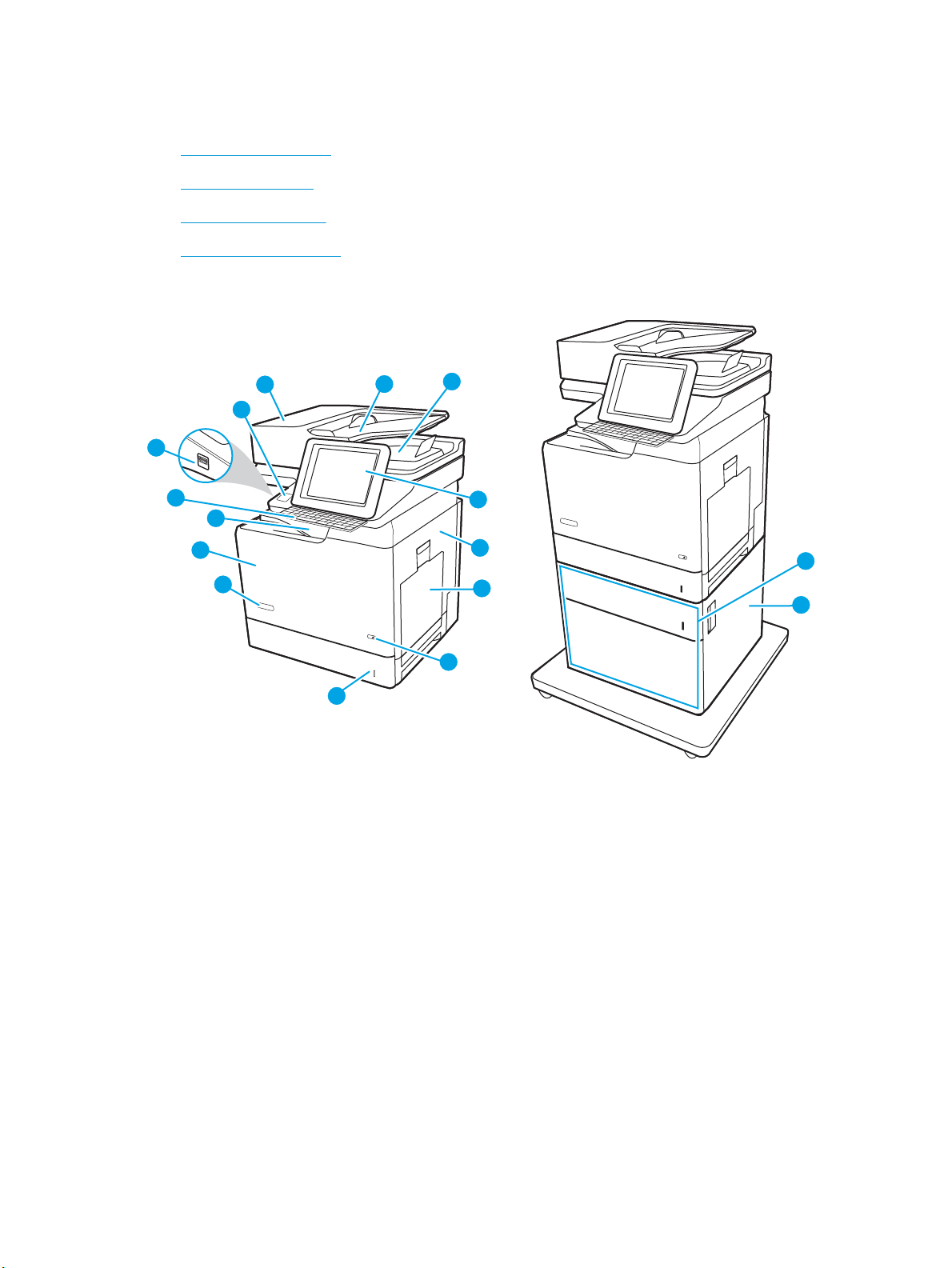
Изображения принтера
1
9
10
8
2
5
7
3
4
11
15
6
16
13
12
14
●
Вид принтера спереди
●
Вид принтера сзади
●
Интерфейсные порты
●
Вид панели управления
Вид принтера спереди
2 Глава 1 Общие сведения о принтере RUWW
Page 17
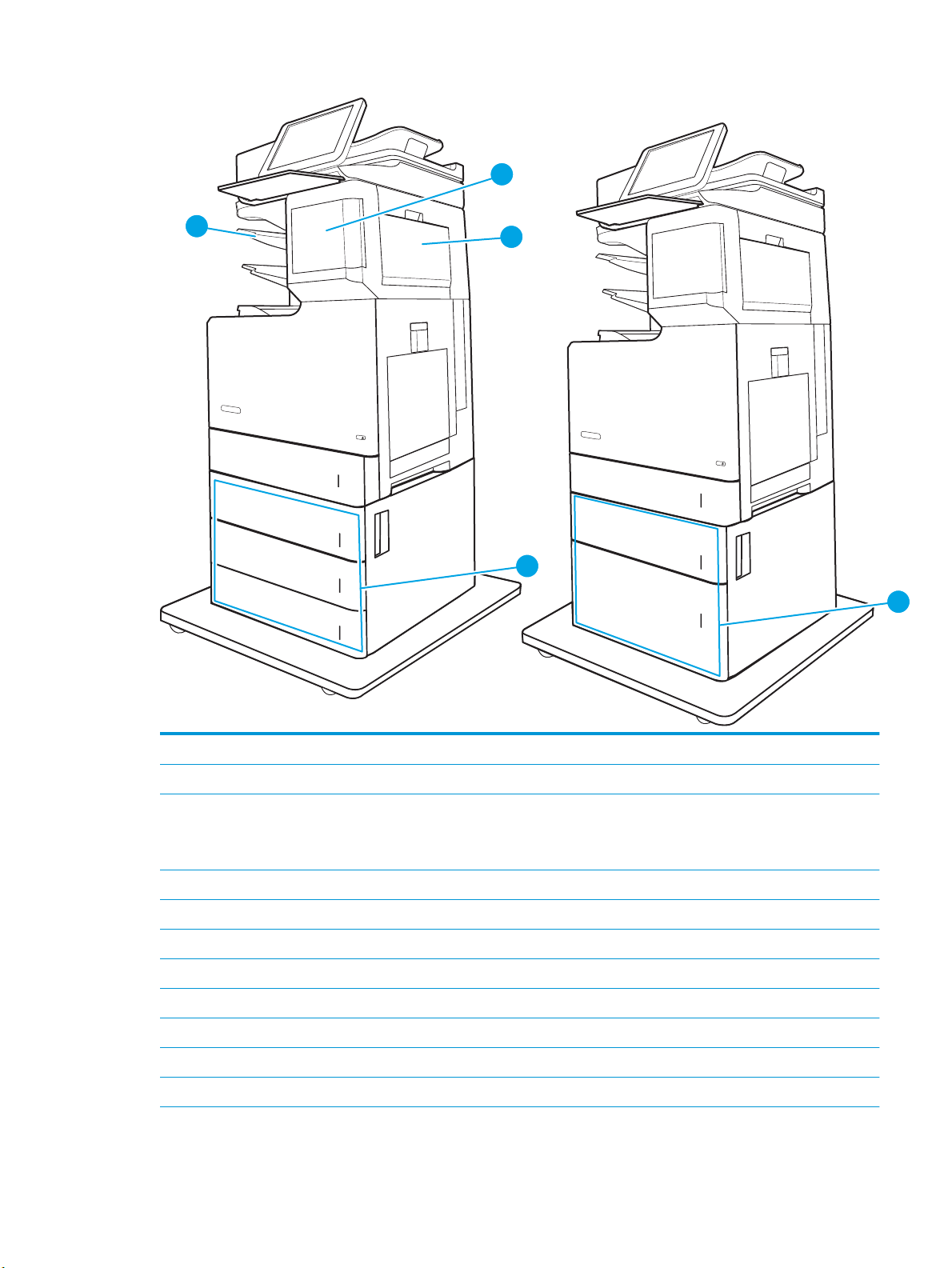
21
17
18
19
20
1 Крышка устройства подачи документов
2 Входной лоток устройства подачи документов
3 Выходной лоток устройства АПД
ПРИМЕЧАНИЕ. При подаче длинной бумаги через устройство подачи документов выдвиньте ограничитель бумаги в
правой части вых
4 Панель управления с цветным сенсорным дисплеем
5 Правая дверца
6 Лоток
7 Выключатель
8 Лоток
9 Название модели
10 Передняя дверца
11 Стандартный выходной лоток
1
2
одного лотка.
(для доступа к термоблоку или устранения замятий)
(доступ к картриджам с тонером)
(открывается для устранения замятий)
(наклоняется для удобства обзора)
RUWW Изображения принтера 3
Page 18
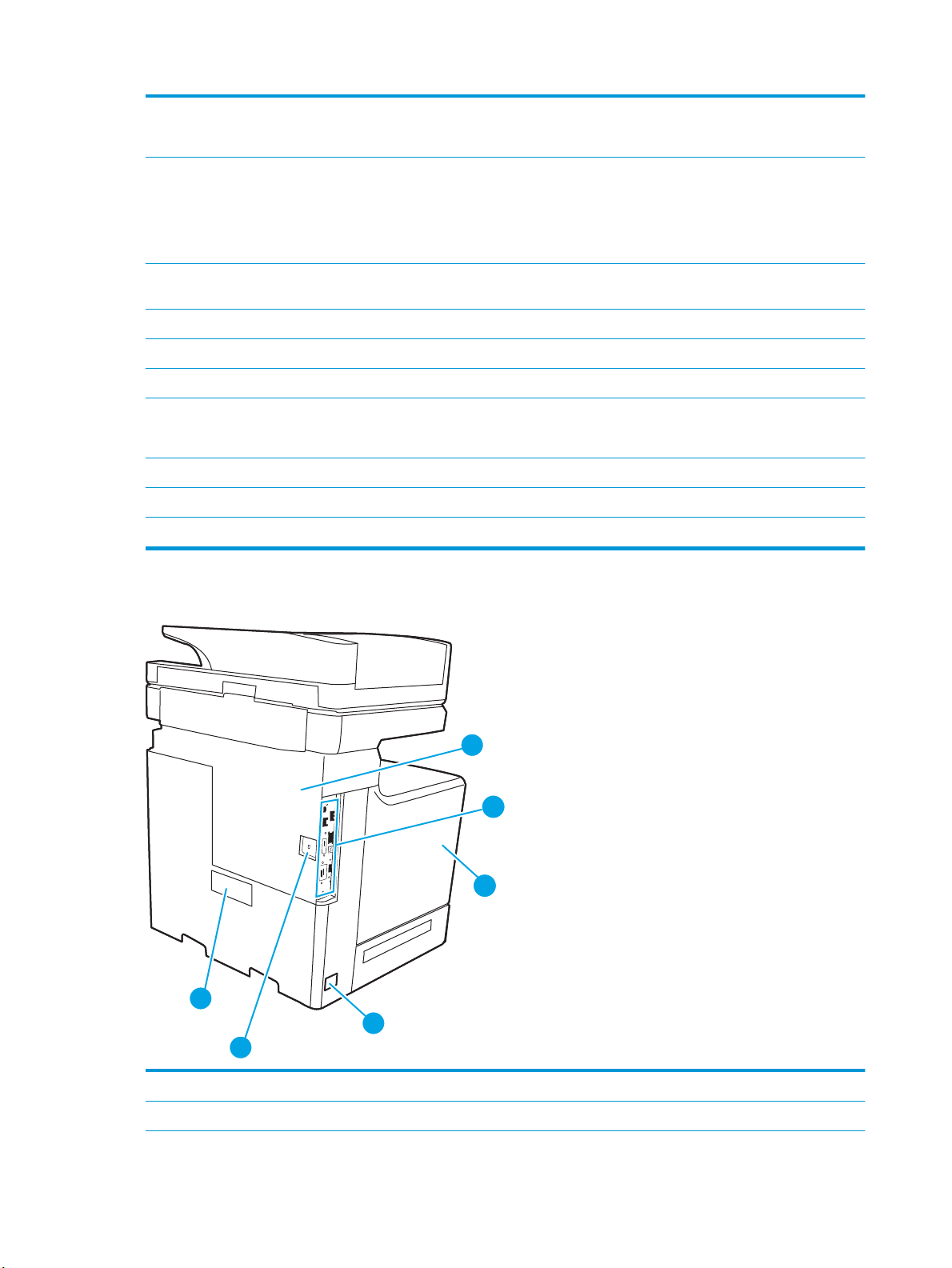
12 Аппаратная клавиатура (только потоковые модели). Выдвиньте клавиатуру наружу, чтобы использовать ее.
6
5
1
3
2
4
ПРЕДУПРЕЖДЕНИЕ. Закройте клавиатуру, когда не используется.
13 Порт USB для облегченного доступа (сбоку на панели управления)
Вставьте USB-накопитель для печати или сканирования без компьютера, или для обновления микропрограммы
принтера.
ПРИМЕЧАНИЕ. Администратор должен активировать данный порт перед использованием.
14 Гнездо аппаратной интеграции (для подключения дополнительных принадлежностей и устройств сторонних
производителей)
15 Устройство подачи бумаги на 1 x 550 листов с подставкой
16 Правая нижняя дверца (доступ для устранения замятий)
17 Дверца картриджа сшивателя (только модели z)
18 Правая дверца сшивателя/укладчика (только модели z)
(доступ для устранения замятий)
19 Устройство подачи бумаги на 3 x 550 листов с подставкой
20 Сшиватель/укладчик с 3 лотками
21 Устройство подачи бумаги повышенной емкости и устройство подачи бумаги на 550 листов с подставкой
Вид принтера сзади
1 Крышка форматера
2 Форматер
4 Глава 1 Общие сведения о принтере RUWW
(содержит интерфейсные порты)
Page 19
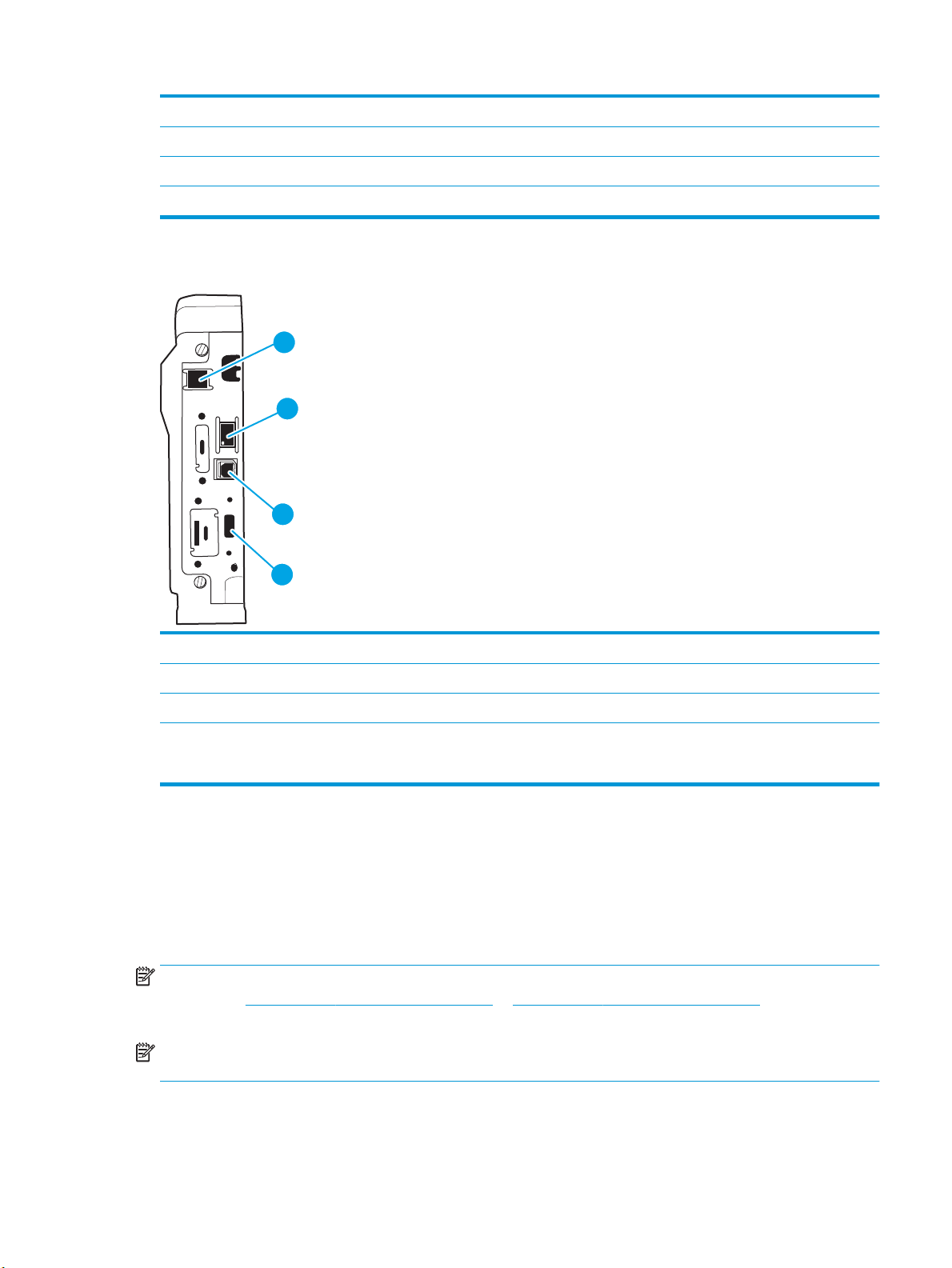
3 Левая дверца (доступ к модулю сбора тонера)
2
3
4
1
4 Разъем питания
5 Разъем замка блокировки кабельного типа
6 Этикетка с серийным номером и кодом продукта
Интерфейсные порты
1 Порт факса
2 Разъем подключения к локальной сети (LAN) Ethernet 10/100/1000 и сетевому порту Ethernet
3 Порт печати
4 USB-
ПРИМЕЧАНИЕ. Для печати по
(только для моделей f и z. В моделях dh разъем с заглушкой.)
порт для внешних USB-устройств (порт может быть прикрыт)
Вид панели управления
На начальном экране есть доступ к функциям принтера,
Вернуться на главный экран можно в любой момент
управления принтера. Можно также нажать кнопку главного экрана в левом верхнем углу большинства
экранов.
ПРИМЕЧАНИЕ. Для получения дополнительной информации о функции панели управления принтера
перейдит
Руководства,
ПРИМЕЧАНИЕ. Функции,
конфигурации принтера.
www.hp.com/support/colorljM681MFP
е к
а затем выберите Общее справочное руководство
Hi-Speed USB 2.0
USB используйте USB-порт, расположенный рядом с панелью управления.
и отображается его текущее состояние.
, нажав кнопку главного экрана в левой части панели
www.hp.com/support/colorljM682MFPВыбрать
or
.
доступные на главном экране, могут различаться, в зависимости от
RUWW Изображения принтера 5
Page 20
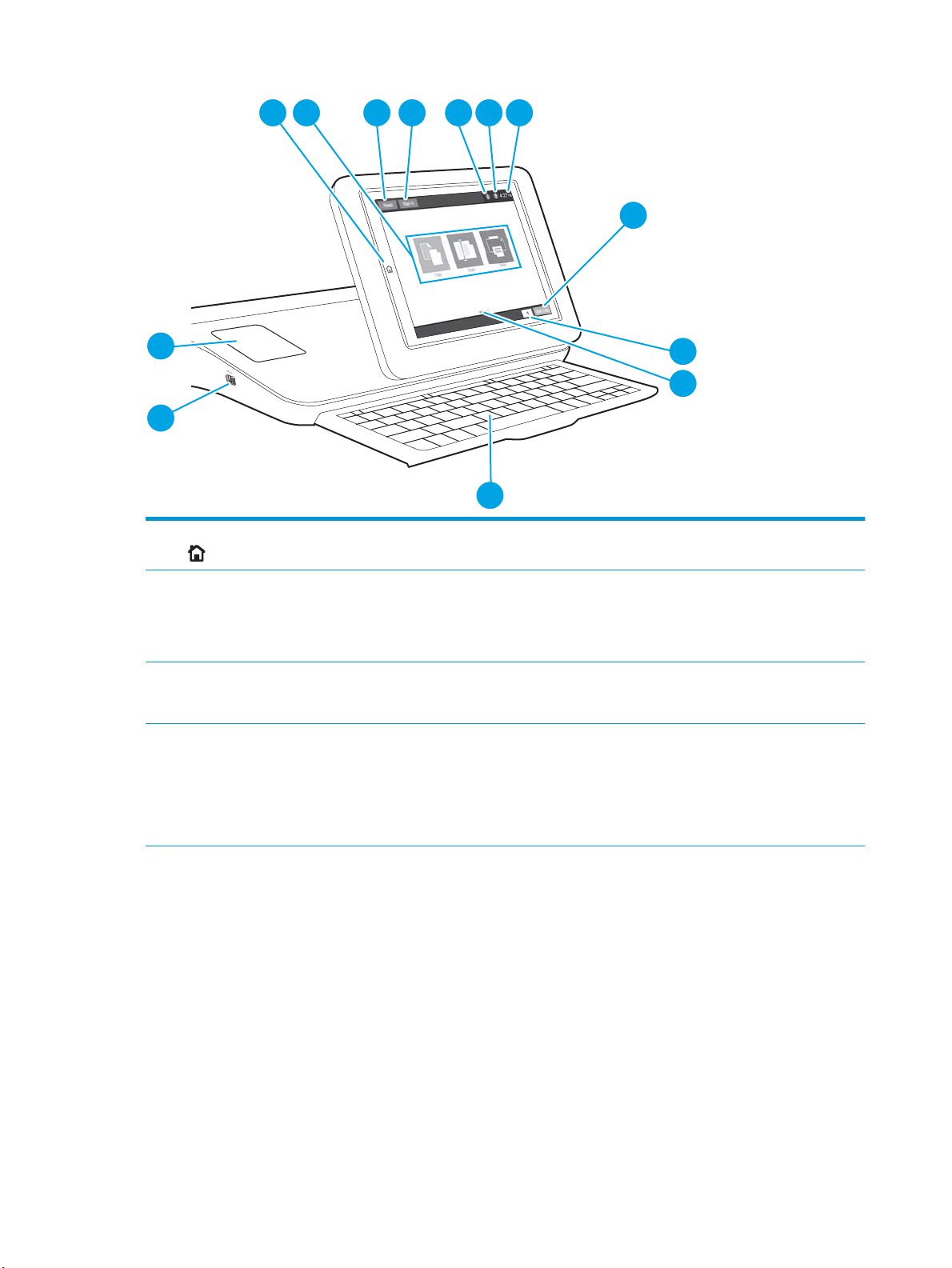
3 421
5 6 7
8
9
10
12
13
11
1 Кнопка главного экрана Нажмите кнопку главного экрана, чтобы вернуться на главный экран.
2 Область приложений Коснитесь любого значка, чтобы открыть соответствующее приложение. Проведите по экрану
3 Кнопка
4 Кнопка
Сброс
Вход или Выход
чтобы получить доступ к другим приложениям.
ПРИМЕЧАНИЕ. Подборка приложений зависит от принтера
отображаемые приложения и порядок их появления.
Коснитесь кнопки
для сброса поля счетчика копий, для отображения скрытых ошибок и для восстановления
значений по умолчанию (включая языковые настройки и раскладку клавиатуры).
Чтобы получить доступ к защищенным функциям
Чтобы выполнить выход на принтере, нажмите Выход.
настройки по умолчанию.
ПРИМЕЧАНИЕ. Эта кнопка отображается только в том случае, если принтер настроен
админист
Сброс для отмены изменений, чтобы продолжить работу после приостановки,
,нажмите кнопку Вход
ратором на запрос разрешения для доступа к функциям.
. Администратор может выбирать
.
На принтере восстанавливаются все
,
6 Глава 1 Общие сведения о принтере RUWW
Page 21
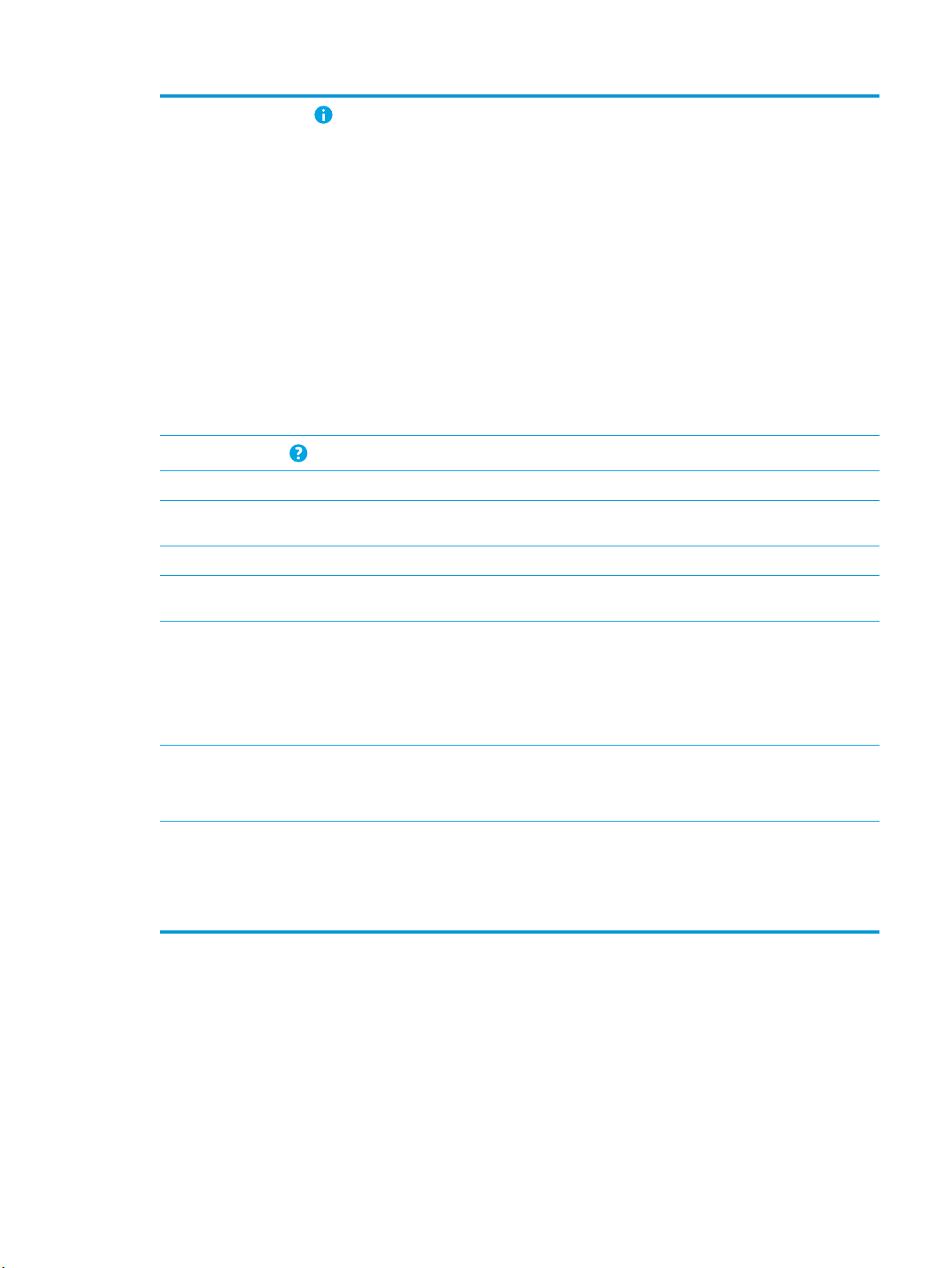
5
Кнопка информации
При нажатии на кнопку информации открывается экран, с которого доступны различные
сведения о принтере. Расположенными в нижней части кнопками можно выбрать следующие
сведения:
●
Язык дисплея: Изменение параметра язык для текущего сеанса пользователя.
●
Режим ожидания: Перевод принтера в режим ожидания.
●
Wi-Fi Direct: Инструкции по подключению к принтеру напрямую с телефона, планшета или
других устройств с поддержкой Wi-Fi.
●
Беспроводное соединение: Просмотр и изменение параметров беспроводного соединения
(для моделей z, dn и f только при установленном опциональном модуле беспроводной
связи).
●
Ethernet: Просмотр или изменение параметров Ethernet-подключения.
●
Веб-службы HP: Просмотр сведений по подключению и печати на принтере через веб-
службы HP (ePrint).
●
Номер факса: Просмотр номера факса принтера (только для моделей с факсом).
6
Кнопка справки
7 Текущее время Отображается текущее время
8 Кнопка
9 Счетчик копий В поле счетчика копий указывается число копий, которое требуется выполнить на принтере.
10 Указатель страницы
11 Клавиатура
12 USB-
13 Разъем для
Начать
копирование
лавного экрана
г
Только потоковые
(
модели)
порт для
непосредственной
печати
дключения
по
дополнительных
устройств (гнездо
аппаратной интеграции
HIP)
Нажмите кнопку справки для вызова встроенной справочной системы.
.
Коснитесь кнопки
Указывается количество страниц на главном экране или в приложении. Текущая страница
выделена. Проведите по экрану для перехода между страницами.
На потоковых моделях имеется физическая клавиатура. Языковая раскладка клавиатуры такая
е, как на виртуальной клавиатуре сенсорного экрана принтера. Если выбрать другую раскладку
ж
для виртуальной клавиатуры, назначение клавиш физической клавиатуры будет изменено в
соответствии с новыми параметрами.
ПРИМЕЧАНИЕ. В некоторых странах
(наклейки) на клавиатуру для различных языков.
Вставьте USB-накопитель для печати или сканирования без компьютера, или для обновления
микропрограммы принтера.
ПРИМЕЧАНИЕ. Администратор должен активировать данный порт перед использованием.
Для подключения дополнительных принадлежностей и устройств сторонних производителей.
Начать копирование для запуска задания копирования.
/регионах в комплект поставки принтера входят накладки
Как использовать сенсорную панель управления
Выполните следующие действия для использования сенсорной панели управления принтера.
RUWW Изображения принтера 7
Page 22
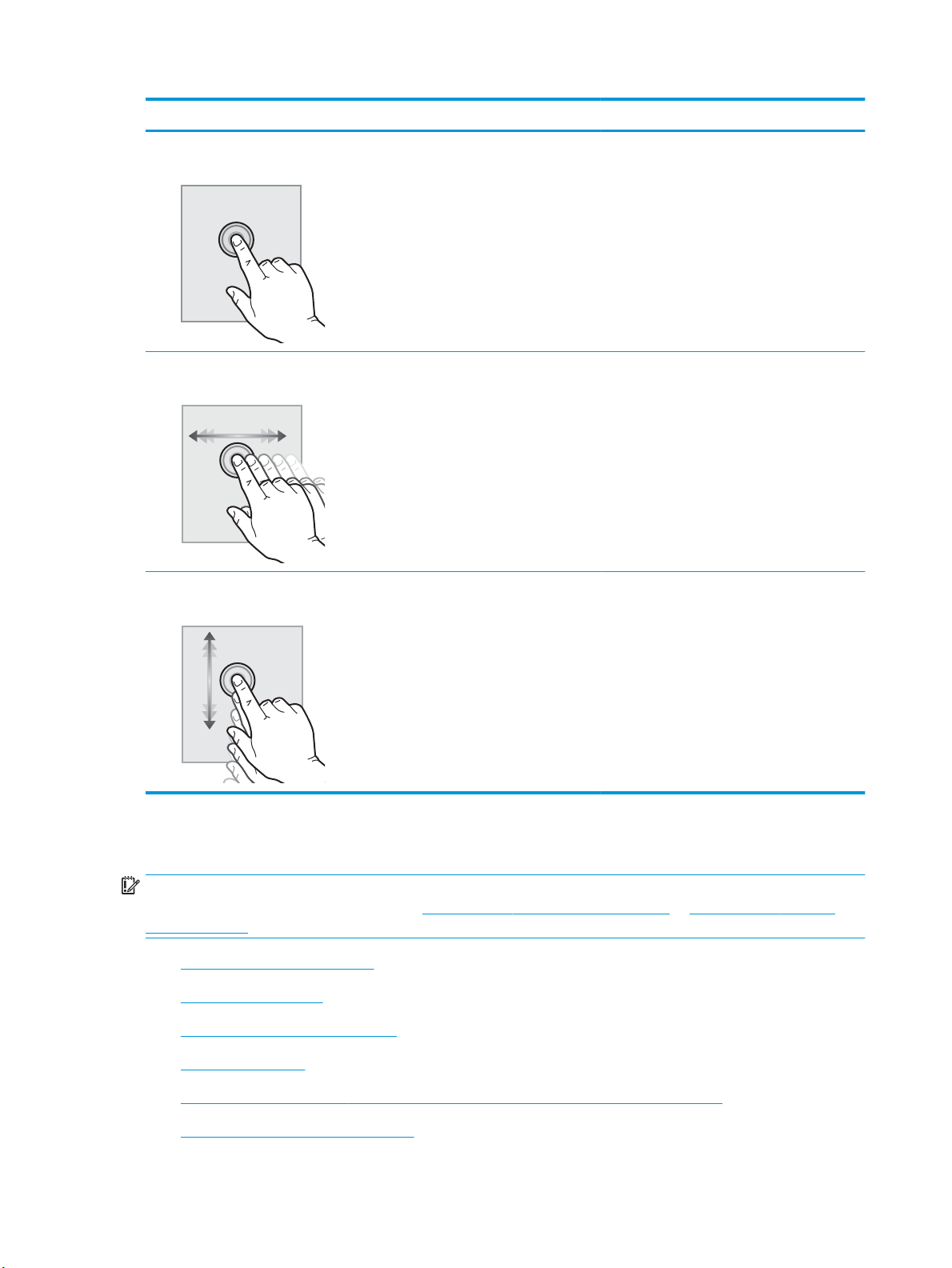
Действие Описание Пример
Коснитесь Коснитесь объекта на экране, чтобы выбрать
этот элемент или открыть меню. Также, при
прокрутке меню быстро коснитесь экрана,
чтобы остановить прокрутку.
Скольжение Коснитесь экрана и переместите палец
горизонтально по экрану, чтобы прокрутить
экран в сторону.
Прокрутка Коснитесь экрана и переместите палец
вертикально по экрану для прокрутки экрана.
При прокрутке меню быстро коснитесь экрана,
чтобы остановить прокрутку.
Коснитесь значка Параметры, чтобы открыть
приложение Параметры.
Проведите по экрану до появления
приложения Параметры.
Просмотрите с помощью прокрутки
приложение Параметры.
Технические характеристики принтера
ВАЖНО! Следующие характеристики верны на момент публикации, но могут измениться.
Дополнительные сведения см. в разделе www.hp.com/support/colorljM681MFP or www.hp.com/support/
colorljM682MFP.
●
Технические характеристики
●
Поддерживаемые ОС
●
Решения для мобильной печати
●
Размеры принтера
●
Потребляемая мощность, электрические характеристики и акустическая эмиссия
●
Допустимые условия эксплуатации
8 Глава 1 Общие сведения о принтере RUWW
Page 23
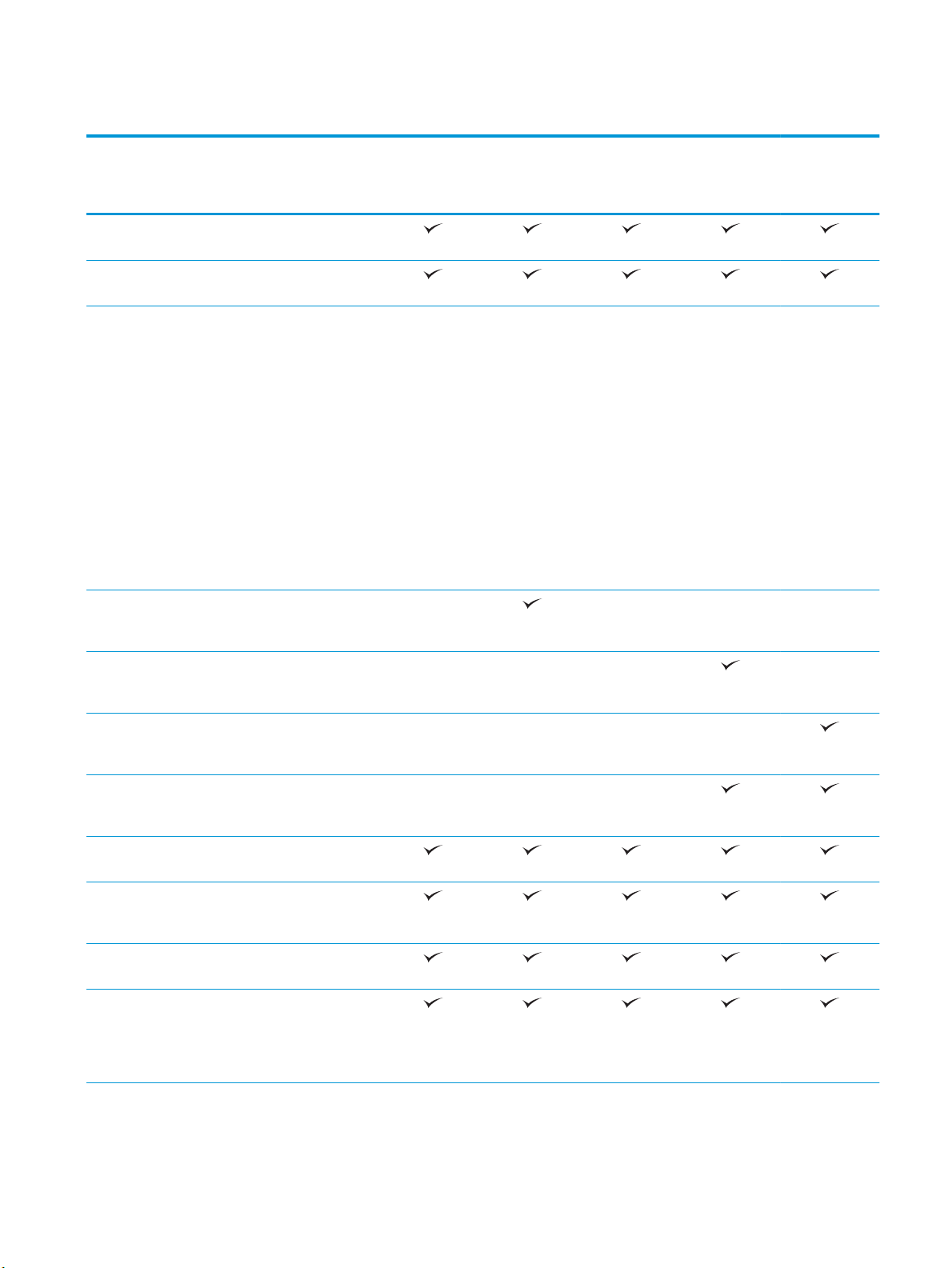
Технические характеристики
Название модели
Код продукта
Работа с бумагой Лоток 1 (вместимость
100 листов)
Лоток 2 (вместимость
550 листов)
Устройство подачи
бумаги на 1 x 550 листов
ПРИМЕЧАНИЕ. На
модели M681dh и
потоковый M681f можно
установить до двух
дополнительных
устройств подачи бумаги
на 1 x 550 листов. Лоток
3 входит в комплект с
моделью M681f, на
которую можно
установить одно
дополнительное
устройство подачи на
1 x 550 листов.
Устройство подачи
бумаги на 1 x 550 листов
с подставкой
Потоковый
M681dh
J8A10A
Опционально Опционально Опционально Не
Опционально Опционально Не
M681f
J8A11A
M681f
J8A12A
Потоковый
M681z
J8A13A
поддерживаетс
поддерживаетс
Потоковый
M682z
J8A17A
Не
поддерживаетс
я
я
я
Не
поддерживаетс
я
Устройство подачи
бумаги на 3 x 550 листов
с подставкой
Входной лоток
повышенной емкости с
подставкой
Сшиватель/укладчик с 3
лотками
Автоматическая
двусторонняя печать
Возможности
подключения
Высокоскоростное
Легкодоступный порт
ЛВС-соединение
10/100/1000 Ethernet с
IPv4 и IPv6
подключение USB 2.0
USB для печати без
компьютера, а также
обновления
микропрограммы
Опционально Не
поддерживаетс
Опционально Не
поддерживаетс
Не
поддерживаетс
я
поддерживаетс
Не
Опционально Не
поддерживаетс
я
Опционально Не
поддерживаетс
я
Не
поддерживаетс
я
я
я
я
RUWW Технические характеристики принтера 9
Page 24
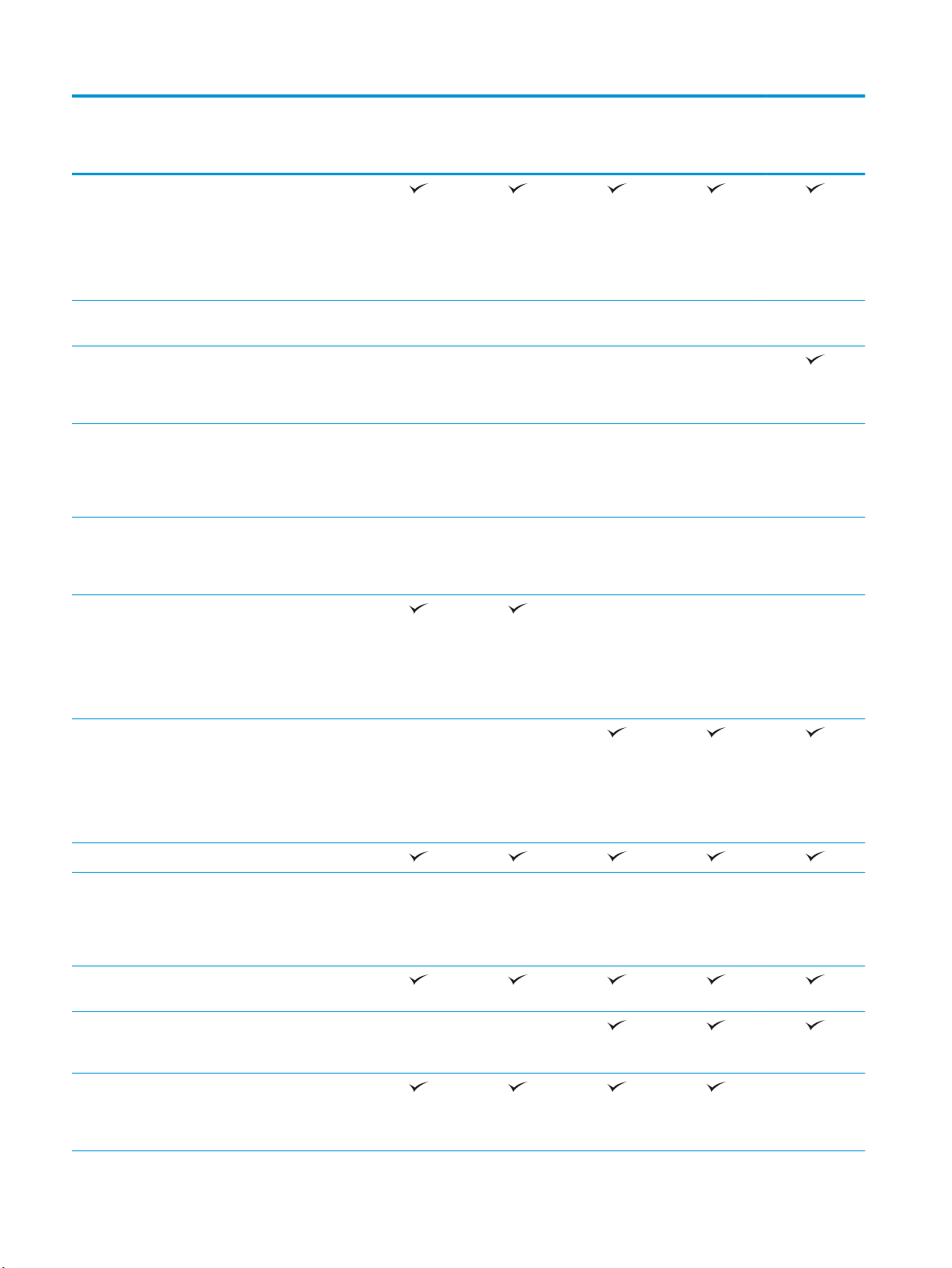
Название модели
M681dh
M681f
Потоковый
M681f
Потоковый
M681z
Потоковый
M682z
Код продукта
Гнездо аппаратной
интеграции для
подключения
дополнительных
принадлежностей и
устройств сторонних
производителей
Внутренние порты HP
USB.
Встроенная функция HP
Wireless Direct Print для
печати с мобильных
устройств
Дополнительное
устройство NFC/Wireless
для HP Jetdirect 3000w
для печати с мобильных
устройств
Устройство сервера
печати HP Jetdirect
2900nw для
беспроводной связи
Память Базовая память на 2 ГБ
ПРИМЕЧАНИЕ. Объем
базовой памяти может
быть увеличен до 2,5 ГБ
добавлением модуля
памяти DIMM.
J8A10A
Опционально Опционально Опционально Опционально Опционально
Не
поддерживаетс
я
Опционально Опционально Опционально Опционально Опционально
Опционально Опционально Опционально Опционально Опционально
J8A11A
Не
поддерживаетс
я
J8A12A
Не
поддерживаетс
я
Не
поддерживаетс
я
J8A13A
Не
поддерживаетс
я
Не
поддерживаетс
я
J8A17A
Не
поддерживаетс
я
Базовая память на 2,5 ГБ
ПРИМЕЧАНИЕ. Объем
базовой памяти может
быть увеличен до 3 ГБ
добавлением модуля
памяти DIMM.
Накопители Жесткий диск 320 ГБ
Безопасность Модуль Trusted Platform
Module HP для
шифрования всех
данных, проходящих
через принтер
Клавиатура и дисплей
панели управления
Аппаратная клавиатура Не
Печать Печать 50 стр./мин. на
Цветная сенсорная
панель управления
бумаге формата Letter и
47 стр./мин. на бумаге
формата A4
Не
поддерживаетс
Опционально Опционально Опционально Опционально Опционально
поддерживаетс
Не
поддерживаетс
я
я
я
Не
поддерживаетс
я
Не
поддерживаетс
я
10 Глава 1 Общие сведения о принтере RUWW
Page 25
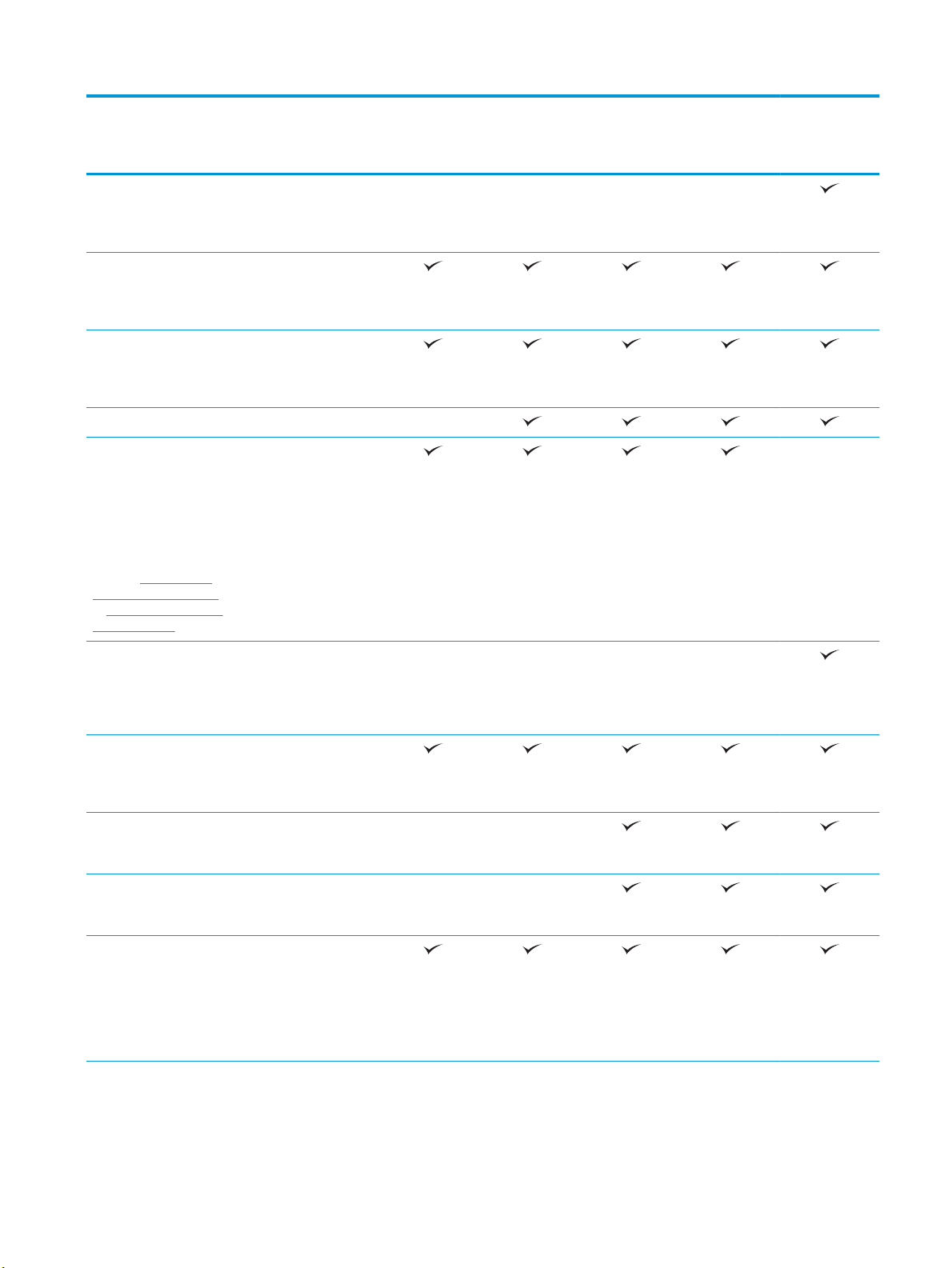
Название модели
M681dh
M681f
Потоковый
M681f
Потоковый
M681z
Потоковый
M682z
Код продукта
Печать 60 стр./мин. на
бумаге формата Letter и
56 стр./мин. на бумаге
формата A4
Непосредственная
печать с USBнакопителей (без
компьютера)
Хранение заданий в
памяти принтера для
печати позднее или
конфиденциально
Факс Опционально
Сканирование и
копирование
ПРИМЕЧАНИЕ.
Скорость копирования и
сканирования может
быть изменена. Самую
свежую информацию см.
на сайте www.hp.com/
support/colorljM681MFP
or www.hp.com/support/
colorljM682MFP.
Копирование:
50 стр./мин. на бумаге
формата Letter и
47 стр./мин. на бумаге
формата A4
J8A10A
Не
поддерживаетс
я
J8A11A
Не
поддерживаетс
я
J8A12A
Не
поддерживаетс
я
J8A13A
Не
поддерживаетс
я
J8A17A
Не
поддерживаетс
я
Копирование:
60 стр./мин. на бумаге
формата Letter и
56 стр./мин. на бумаге
формата A4
Скорость сканирования
75 изобр./мин.
(одностороннее и
двустороннее)
Скорость сканирования
90 изобр./мин
(одностороннее)
Скорость сканирования
180 изобр./мин
(двустороннее)
Устройство подачи
документов с функцией
автоматического
двустороннего
сканирования за один
проход и печати, две
головки, на 150 листов
Не
поддерживаетс
я
Не
поддерживаетс
я
Не
поддерживаетс
я
Не
поддерживаетс
я
Не
поддерживаетс
я
Не
поддерживаетс
я
Не
поддерживаетс
я
Не
поддерживаетс
я
RUWW Технические характеристики принтера 11
Page 26
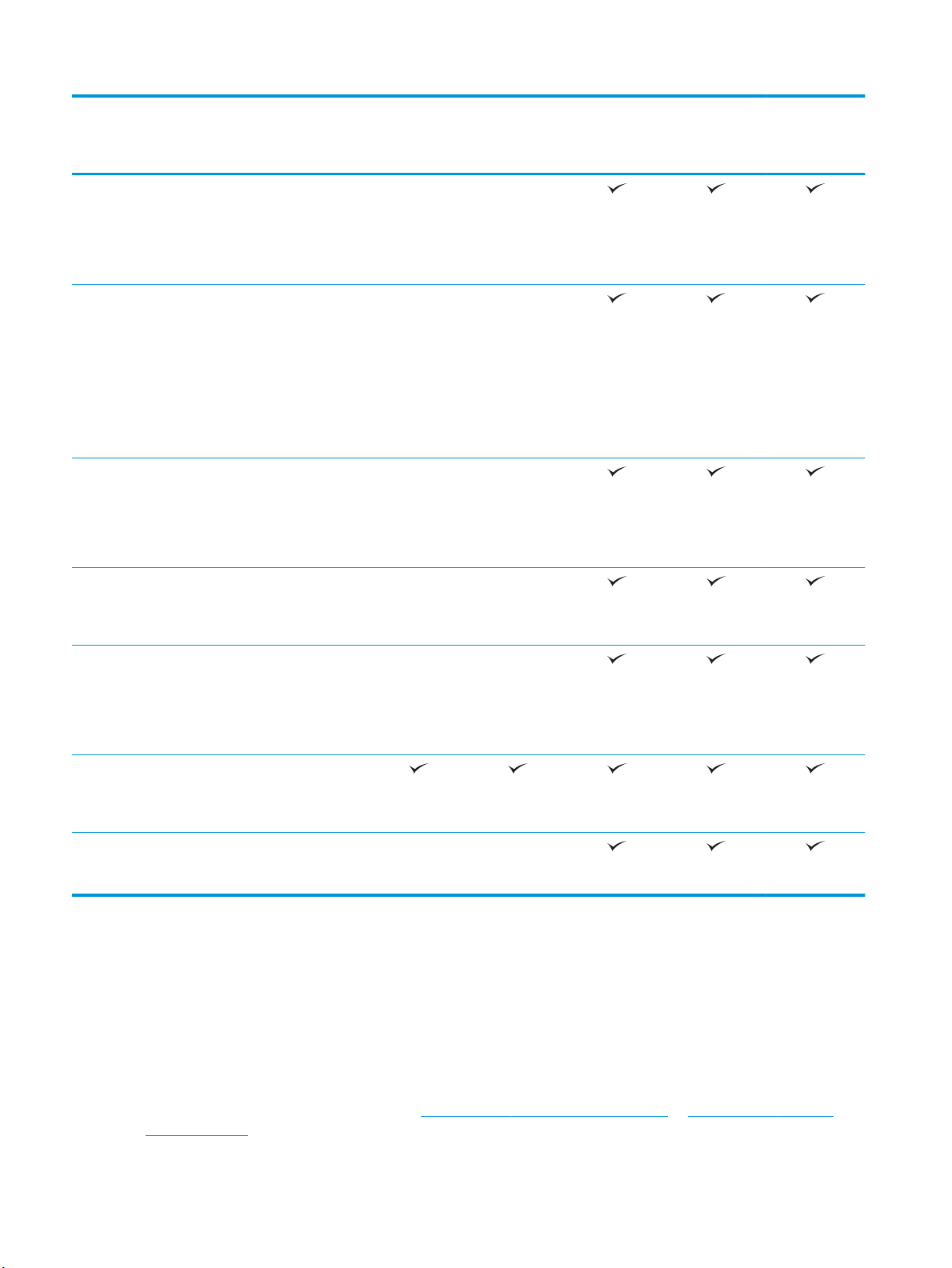
Название модели
M681dh
M681f
Потоковый
M681f
Потоковый
M681z
Потоковый
M682z
Код продукта
Технология HP EveryPage
включает функцию
ультразвукового
обнаружения подачи
нескольких листов
одновременно
Встроенная функция
оптического
распознавания символов
(OCR) позволяет
преобразовывать
печатные страницы в
текстовые файлы с
возможностью
редактирования и
поиска на компьютере
Функция SMART Label
обеспечивает
определение края
бумаги для
автоматической обрезки
страниц
Функция автоматической
ориентации для страниц
с текстом, в котором
минимум 100 символов
J8A10A
Не
поддерживаетс
я
Не
поддерживаетс
я
Не
поддерживаетс
я
Не
поддерживаетс
я
J8A11A
Не
поддерживаетс
я
Не
поддерживаетс
я
Не
поддерживаетс
я
Не
поддерживаетс
я
J8A12A
J8A13A
J8A17A
При помощи функции
автоматической
регулировки тона
задается контрастность,
яркость и удаление фона
для каждой страницы
Цифровая отправка Отправка документов по
электронной почте, на
USB и в сетевые папки
общего пользования
Передача документа в
SharePoint®
Поддерживаемые ОС
Следующая информация относится к драйверам печати Windows PCL 6 и HP для OS X для конкретных
принтеров и к установщику программного обеспечения.
Windows: Установщик программного обеспечения HP устанавливает драйвер печати HP PCL.6 версии 3, HP
PCL 6 версии 3 или HP PCL-6 версии 4, в зависимости от операционной системы Windows, вместе с
дополнительным программным обеспечением при использовании установщика программного
обеспечения. Скачайте драйвер печати HP PCL.6 версии 3, HP PCL 6 версии 3 и HP PCL-6 версии 4 с вебсайта поддержки для данного принтера: www.hp.com/support/colorljM681MFP or www.hp.com/support/
colorljM682MFP.
Не
поддерживаетс
я
Не
поддерживаетс
я
Не
поддерживаетс
я
Не
поддерживаетс
я
12 Глава 1 Общие сведения о принтере RUWW
Page 27
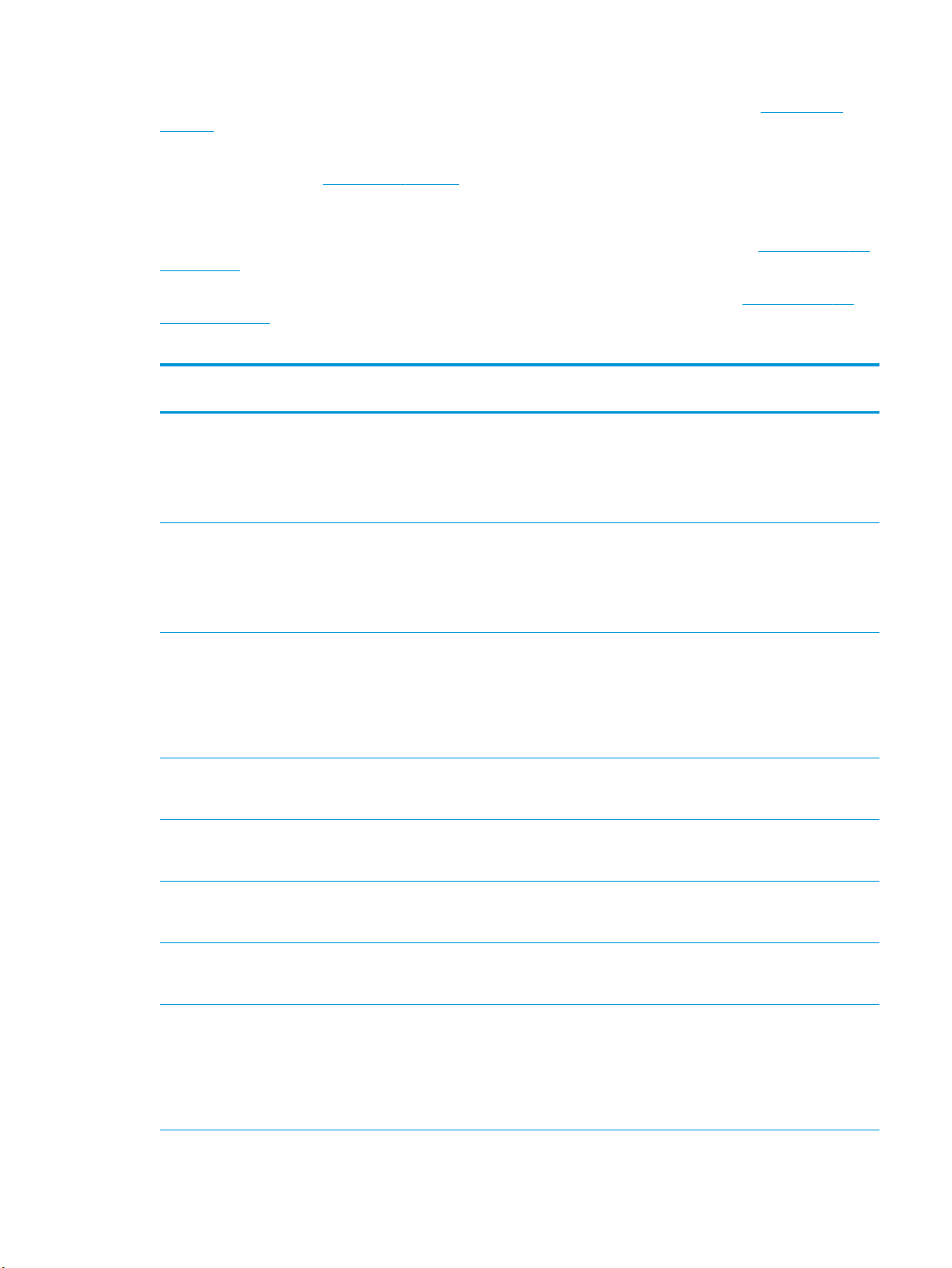
OS X: В данном принтере есть поддержка для компьютеров Mac. Загрузите HP Easy Start с 123.hp.com/
LaserJet или со страницы службы поддержки принтера, а затем с помощью HP Easy Start установите
драйвер печати HP. HP Easy Start не входит в комплект установщика программного обеспечения.
1. Перейдите на сайт 123.hp.com/LaserJet.
2. Выполните указанные действия для загрузки программного обеспечения принтера.
Linux: Для получения информации и драйверов печати для ОС Linux перейдите по адресуwww.hp.com/go/
linuxprinting.
UNIX: Для получения информации и драйверов печати для UNIX® перейдите по адресу www.hp.com/go/
unixmodelscripts.
Таблица 1-1 Поддерживаемые драйверы печати и операционные системы
Операционная система Драйвер печати (для Windows или
установщика из Интернета для OS X)
Windows® XP SP3, (32-разрядная)
Windows Vista®, 32-разрядн.
Windows Server 2003 SP2, 32-разрядная
версия
Windows 7, 32- и 64-разрядные версии Драйвер печати HP PCL 6 для конкретного
Windows 8, 32- и 64-разрядные версии Драйвер печати HP PCL 6 для конкретного
Драйвер печати "HP PCL.6" для
конкретного принтера устанавливается
для данной ОС в процессе установки ПО.
Драйвер печати "HP PCL.6" для
конкретного принтера устанавливается
для данной ОС в процессе установки ПО.
Драйвер печати HP PCL.6 для конкретного
принтера доступен для загрузки с вебсайта поддержки принтера. Загрузите
драйвер и используйте функцию Microsoft
"Добавить принтер" для его установки.
принтера устанавливается для данной ОС
в процессе установки ПО.
принтера устанавливается для данной ОС
в процессе установки ПО.
Примечания
Microsoft прекратила основную
поддержку ОС Windows XP в апреле 2009
г. Компания HP продолжит
предоставление негарантированной
поддержки ОС XP. Некоторые функции
драйвера печати не поддерживаются.
Microsoft прекратила основную
поддержку ОС Windows Vista в апреле
2012 г. Компания HP продолжит
предоставление негарантированной
поддержки ОС Vista. Некоторые функции
драйвера печати не поддерживаются.
Компания Microsoft прекратила
предоставление базовой поддержки для
Windows Server 2003 в июле 2010 г.
Компания HP продолжит предоставление
негарантированной поддержки ОС Server
2003. Некоторые функции драйвера
печати не поддерживаются.
Поддержка Windows 8 RT осуществляется
через Microsoft в версии ОС 4, 32разрядный драйвер.
Windows 8.1, 32- и 64-разрядные версии Драйвер печати HP PCL -6 V4 для
конкретного принтера устанавливается
для данной ОС в процессе установки ПО.
Windows 10, 32- и 64-разрядные версии Драйвер печати HP PCL -6 V4 для
конкретного принтера устанавливается
для данной ОС в процессе установки ПО.
Windows Server 2008 SP2, 32-разрядная
версия
Драйвер печати HP PCL.6 для конкретного
принтера доступен для загрузки с вебсайта поддержки принтера. Загрузите
драйвер и используйте функцию Microsoft
"Добавить принтер" для его установки.
Поддержка Windows 8.1 RT
осуществляется через Microsoft в версии
ОС 4, 32-разрядный драйвер.
Компания Microsoft прекратила
предоставление базовой поддержки для
Windows Server 2008 в январе 2015 г.
Компания HP продолжит предоставление
негарантированной поддержки ОС Server
2008. Некоторые функции драйвера
печати не поддерживаются.
RUWW Технические характеристики принтера 13
Page 28
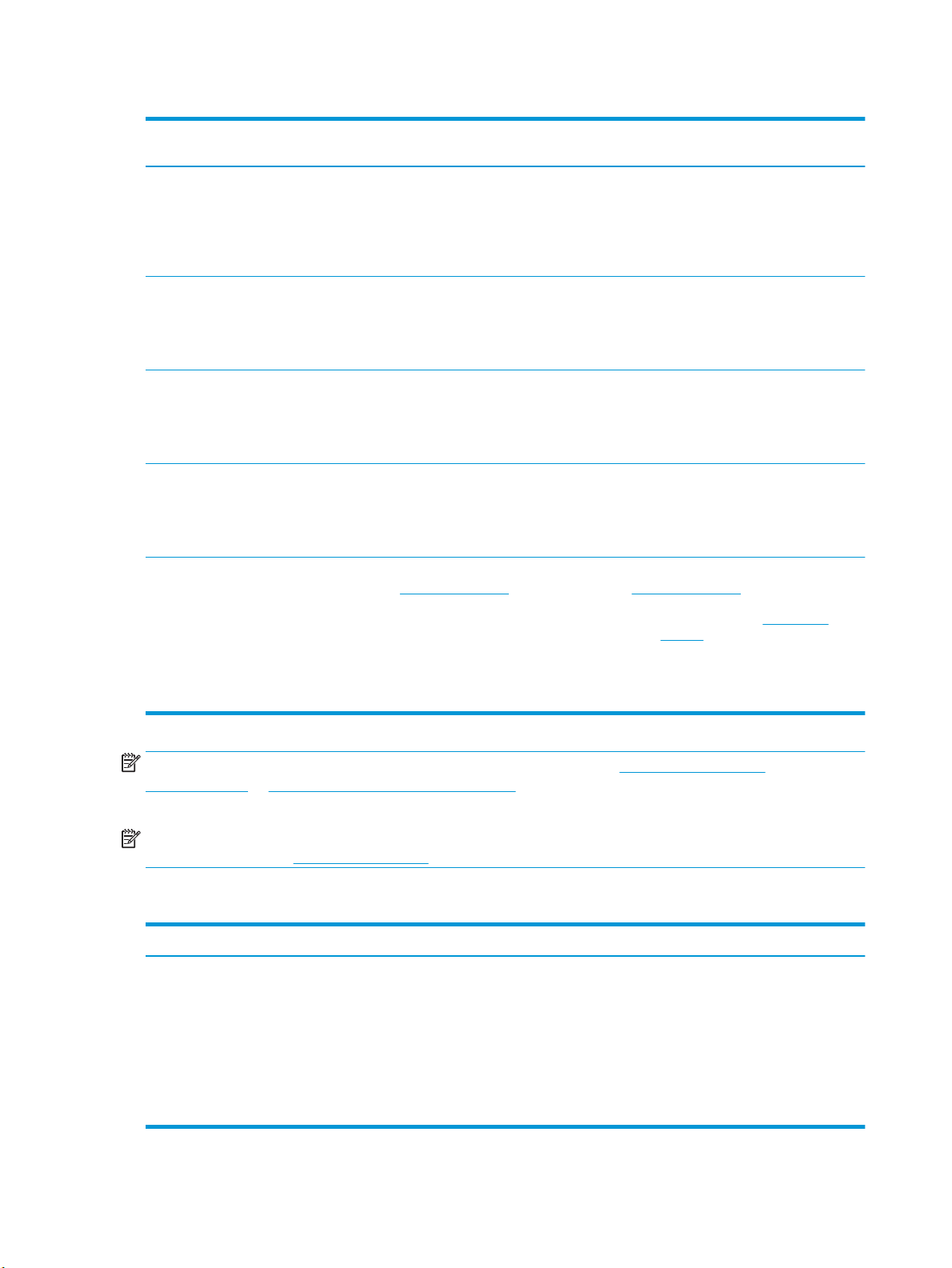
Таблица 1-1 Поддерживаемые драйверы печати и операционные системы (продолжение)
Операционная система Драйвер печати (для Windows или
установщика из Интернета для OS X)
Windows Server 2008 SP2, 64-разрядная
версия
Windows Server 2008 R2, SP 1, 64разрядная версия
Windows Server 2012, 64-разрядн. Драйвер печати PCL 6 для конкретного
Windows Server 2012 R2, 64-разрядн. Драйвер печати PCL 6 для конкретного
OS X 10.10 Yosemite, OS X 10.11 El Capitan,
OS X 10.12 Sierra
Драйвер печати HP PCL 6 для конкретного
принтера доступен для загрузки с вебсайта поддержки принтера. Загрузите
драйвер и используйте функцию Microsoft
"Добавить принтер" для его установки.
Драйвер печати HP PCL 6 для конкретного
принтера доступен для загрузки с вебсайта поддержки принтера. Загрузите
драйвер и используйте функцию Microsoft
"Добавить принтер" для его установки.
принтера доступен для загрузки с вебсайта поддержки принтера. Загрузите
драйвер и используйте функцию Microsoft
"Добавить принтер" для его установки.
принтера доступен для загрузки с вебсайта поддержки принтера. Загрузите
драйвер и используйте функцию Microsoft
"Добавить принтер" для его установки.
Драйвер печати HP доступен для загрузки
с 123.hp.com/LaserJet. Программное
обеспечение установщика HP для OS X
отсутствует в комплекте установщика
программного обеспечения HP.
Примечания
Компания Microsoft прекратила
предоставление базовой поддержки для
Windows Server 2008 в январе 2015 г.
Компания HP продолжит предоставление
негарантированной поддержки ОС Server
2008.
Для OS X загрузите установщик с
123.hp.com/LaserJet.
1. Перейдите на сайт 123.hp.com/
LaserJet.
2. Выполните указанные действия для
загрузки программного обеспечения
принтера.
ПРИМЕЧАНИЕ. Для поддерживаемых в настоящее время ОС на сайте www.hp.com/support/
colorljM681MFP or www.hp.com/support/colorljM682MFP можно получить исчерпывающие сведения по
принтеру.
ПРИМЕЧАНИЕ. Подробнее о клиентских и серверных ОС и поддержке драйверов HP UPD для данного
принтера см. на сайте www.hp.com/go/upd. В разделе Дополнительная информация перейдите по ссылкам.
Таблица 1-2 Минимальные системные требования
Windows OS X
●
Дисковод для компакт-дисков или DVD-дисков или сетевое
подключение
●
Выделенное подключение USB 1.1, 2.0 или сетевое
подключение
●
400 МБ свободного места на жестком диске
●
ОЗУ 1 ГБ (для 32-разрядной версии) или ОЗУ 2 ГБ (для 64разрядной версии)
●
Интернет-подключение
●
1 ГБ свободного места на жестком диске
14 Глава 1 Общие сведения о принтере RUWW
Page 29
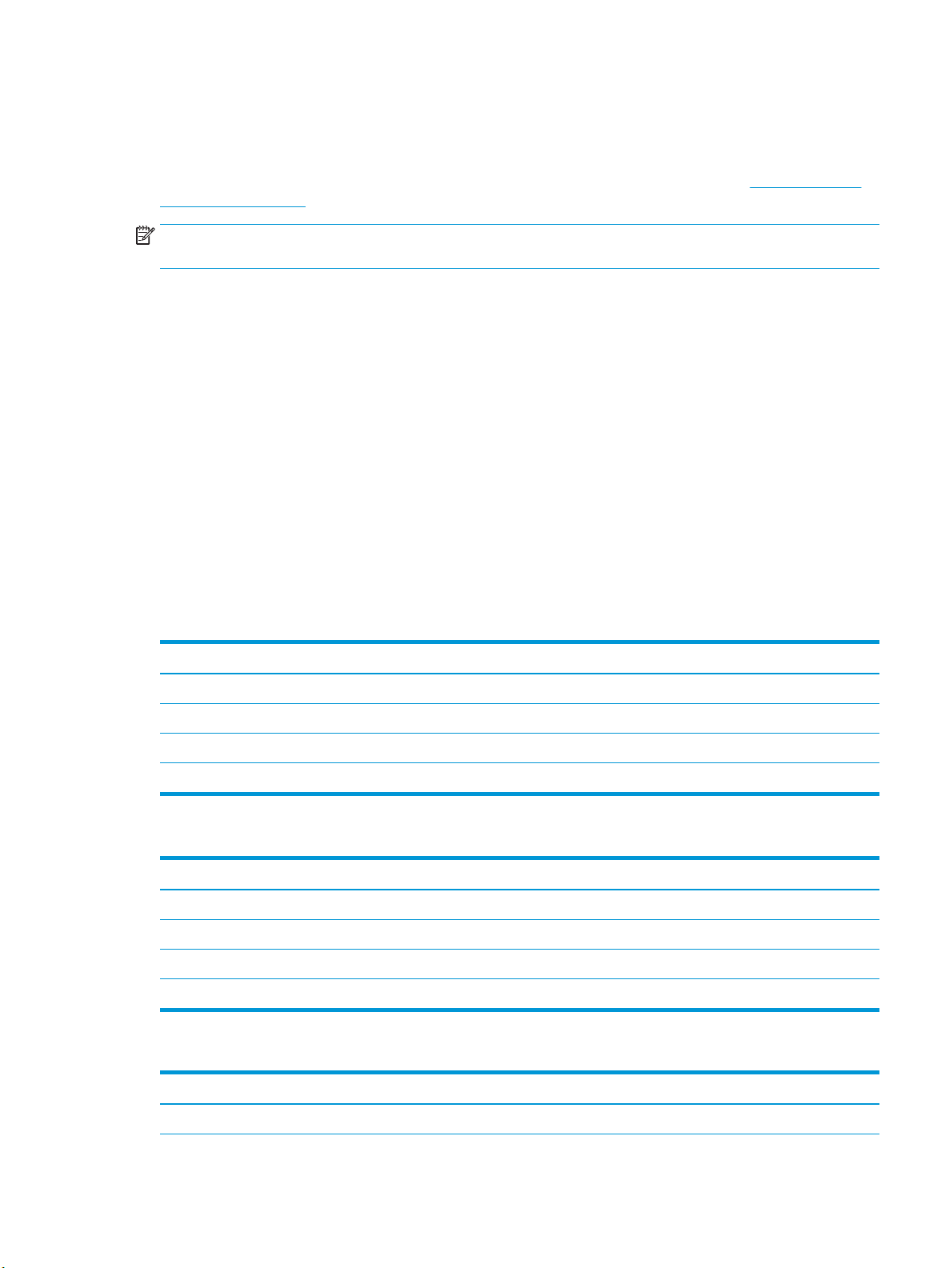
Решения для мобильной печати
У компании HP есть несколько решений мобильной печати и печати через службу ePrint для удобной
печати на любом принтере HP с ноутбука, планшетного ПК, смартфона или другого мобильного
устройства. Ознакомиться с полным списком и определиться с выбором можно на сайте www.hp.com/go/
LaserJetMobilePrinting.
ПРИМЕЧАНИЕ. Обновите микропрограмму принтера, чтобы обеспечить поддержку всех возможностей
мобильной печати и ePrint.
●
Wi-Fi Direct (только беспроводные модели)
●
HP ePrint по электронной почте (требуется подключение к веб-службам HP и регистрация принтера в
HP Connected)
●
Приложение HP ePrint (доступно для Android, iOS и Blackberry)
●
Приложение HP All-in-One Remote для устройств iOS и Android
●
ПО HP ePrint
●
Виртуальный принтер Google
●
AirPrint
●
Android Printing
Размеры принтера
Таблица 1-3 Размеры моделей M681dh и потокового M681f
Принтер полностью закрыт Принтер в открытом состоянии
Высота 658 мм 910 мм
Глубина 460 мм 770 мм
Ширина 510 мм 963 мм
Вес 42,8 кг
Таблица 1-4 Размеры моделей M681f
Принтер полностью закрыт Принтер в открытом состоянии
Высота 1108 мм 1360 мм
Глубина 657 мм 948 мм
Ширина 657 мм 992 мм
Вес 61,5 кг
Таблица 1-5 Размеры потоковых моделей M681z
Принтер полностью закрыт Принтер в открытом состоянии
Высота 1270 мм 1529 мм
RUWW Технические характеристики принтера 15
Page 30
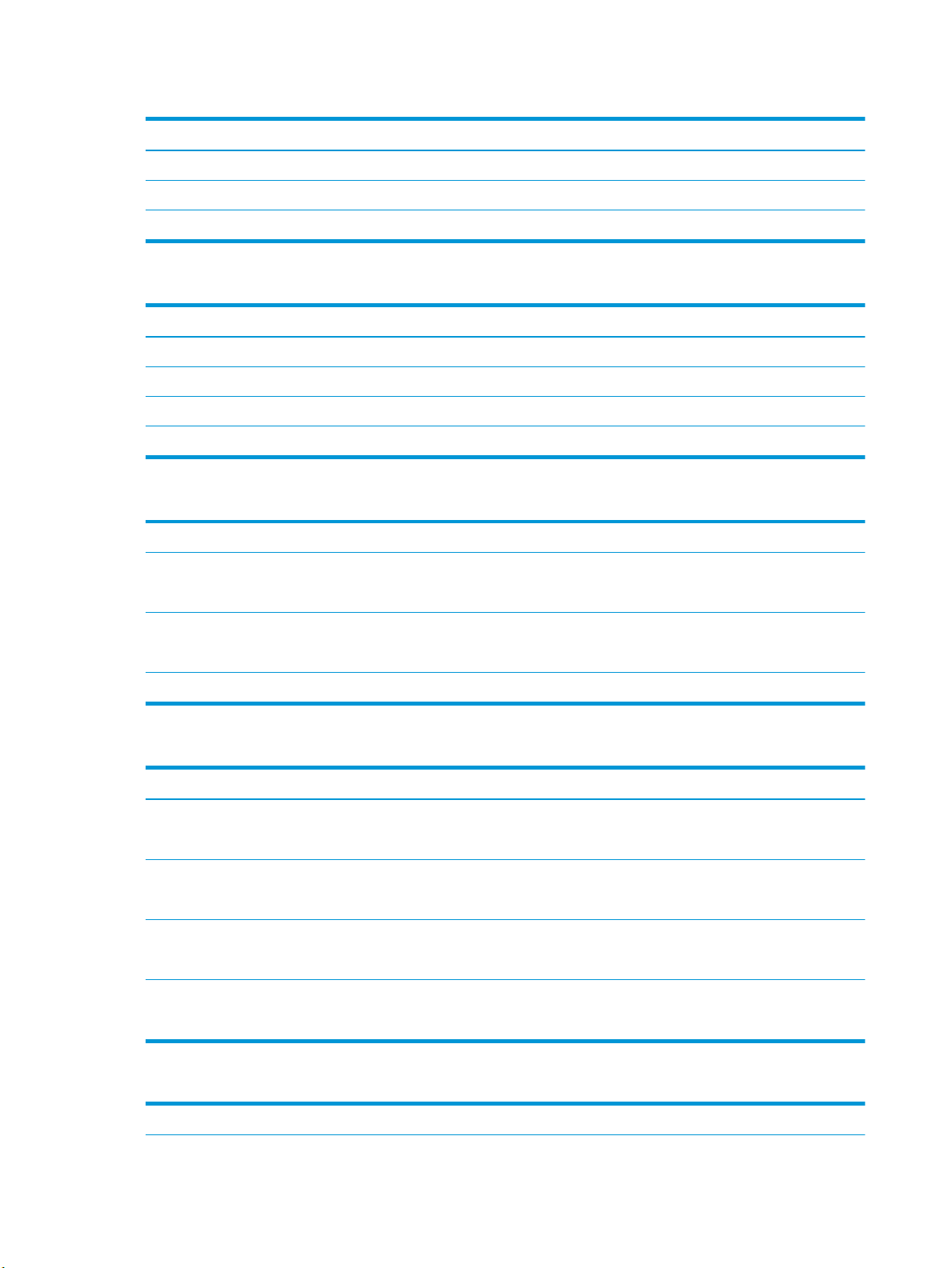
Таблица 1-5 Размеры потоковых моделей M681z (продолжение)
Принтер полностью закрыт Принтер в открытом состоянии
Глубина 657 мм 967 мм
Ширина 657 мм 992 мм
Вес 75,6 кг
Таблица 1-6 Размеры потоковых моделей M682z
Принтер полностью закрыт Принтер в открытом состоянии
Высота 1270 мм 1529 мм
Глубина 657 мм 770 мм
Ширина 657 мм 992 мм
Вес 76,3 кг
Таблица 1-7 Размеры устройства подачи бумаги на 1 x 550 листов
Высота 130 мм
Глубина Лоток закрыт: 458 мм
Лоток открыт: 770 мм
Ширина Дверца закрыта: 510 мм
Дверца открыта: 510 мм
Вес 6,3 кг
Таблица 1-8 Размеры для принтера с устройством подачи бумаги на 1 x 550 листов
Принтер полностью закрыт Принтер в открытом состоянии
Высота Модели M681dh и потоковый M681f: 788 мм
Модели M681f: 1238 мм
Глубина Модели M681dh и потоковый M681f: 460 мм
Модели M681f: 657 мм
Ширина Модели M681dh и потоковый M681f: 510 мм
Модели M681f: 657 мм
Вес Модели M681dh и потоковый M681f: 49,1 кг
Модели M681f: 67,7 кг
Модели M681dh и потоковый M681f: 1040 мм
Модели M681f: 1490 мм
Модели M681dh и потоковый M681f: 770 мм
Модели M681f: 948 мм
Модели M681dh и потоковый M681f: 963 мм
Модели M681f: 992 мм
Таблица 1-9 Размеры для устройства подачи бумаги на 1 x 550 листов с подставкой
Высота 450 мм
16 Глава 1 Общие сведения о принтере RUWW
Page 31

Таблица 1-9 Размеры для устройства подачи бумаги на 1 x 550 листов с подставкой (продолжение)
Глубина Лоток закрыт: 657 мм
Лоток открыт: 948 мм
Ширина Дверца закрыта: 510 мм
Дверца открыта: 992 мм
Вес 19,1 кг
Таблица 1-10 Размеры для принтера с устройством подачи бумаги на 1 x 550 листов и подставкой
Принтер полностью закрыт Принтер в открытом состоянии
Высота 1108 мм 1360 мм
Глубина 657 мм 948 мм
Ширина 657 мм 992 мм
Вес 61,9 кг
Таблица 1-11 Размеры для устройства подачи бумаги на 3 x 550 листов с подставкой
Высота 450 мм
Глубина Лоток закрыт: 657 мм
Лоток открыт: 984 мм
Ширина Дверца закрыта: 657 мм
Дверца открыта: 992 мм
Вес 23,6 кг
Таблица 1-12 Размеры принтера с устройством подачи бумаги на 3 x 550 листов и подставкой
Принтер полностью закрыт Принтер в открытом состоянии
Высота 1108 мм 1360 мм
Глубина 657 мм 984 мм
Ширина 657 мм 992 мм
Вес 66,4 кг
Таблица 1-13 Размеры входного лотка повышенной емкости с подставкой
Высота 450 мм
Глубина Лоток закрыт: 657 мм
Лоток открыт: 967 мм
RUWW Технические характеристики принтера 17
Page 32

Таблица 1-13 Размеры входного лотка повышенной емкости с подставкой (продолжение)
Ширина Дверца закрыта: 657 мм
Дверца открыта: 992 мм
Вес 24,3 кг
Таблица 1-14 Размеры принтера с входным лотком повышенной емкости и подставкой
Принтер полностью закрыт Принтер в открытом состоянии
Высота 1108 мм 1360 мм
Глубина 657 мм 967 мм
Ширина 657 мм 992 мм
Вес 67,1 кг
Потребляемая мощность, электрические характеристики и акустическая эмиссия
Последние сведения см. по адресу www.hp.com/support/colorljM681MFP or www.hp.com/support/
colorljM682MFP.
ПРЕДУПРЕЖДЕНИЕ. Требования к электропитанию зависят от страны/региона, где продается данный
принтер. Не изменяйте рабочее напряжение. Это может вывести принтер из строя и послужить причиной
аннулирования гарантийных обязательств.
Допустимые условия эксплуатации
Таблица 1-15 Характеристики рабочей среды
Среда Рекомендуемая Допустимая
Температура От 17° до 25° C 15 – 30 °C
Относительная влажность От 30% до 70% относительной влажности
10% - 80% отн. влажности
(RH)
18 Глава 1 Общие сведения о принтере RUWW
Page 33

Аппаратная настройка принтера и установка ПО
Основные инструкции по настройке см. в Руководстве по установке оборудования из комплекта поставки
принтера. Дополнительные инструкции см. на веб-сайте поддержки HP.
См. www.hp.com/support/colorljM681MFP or www.hp.com/support/colorljM682MFP для получения полной
справки от HP для этого принтера. Выполните поиск следующей записи:
●
Установка и настройка
●
Обучение и использование
●
Решение проблем
●
Загрузка обновлений ПО и микропрограммы
●
Участие в форумах технической поддержки
●
Поиск информации по гарантии и нормативной информации
RUWW Аппаратная настройка принтера и установка ПО 19
Page 34

20 Глава 1 Общие сведения о принтере RUWW
Page 35

2 Лотки для бумаги
●
Введение
●
Загрузка лотка 1
●
Загрузка лотка 2 и лотка на 550 листов
●
Загрузка входного лотка повышенной емкости на 2000 листов
●
Загрузка бумаги и печать конвертов
●
Загрузка бумаги и печать на этикетках
●
Настройка сшивателя/укладчика с 3 лотками
Для получения дополнительной информации см.:
Следующая информация является верной на момент публикации. Дополнительные сведения см. в разделе
www.hp.com/support/colorljM681MFP or www.hp.com/support/colorljM682MFP.
В полной справке от HP для этого принтера представлена следующая информация:
●
Установка и настройка
●
Обучение и использование
●
Решение проблем
●
Загрузка обновлений ПО и микропрограммы
●
Участие в форумах технической поддержки
●
Поиск информации по гарантии и нормативной информации
RUWW 21
Page 36

Введение
ПРЕДУПРЕЖДЕНИЕ. Не выдвигайте одновременно более одного лотка.
Не используйте лоток для бумаги в качестве ступеньки.
Убирайте руки при закрытии лотков для бумаги.
При перемещении принтера все лотки должны быть закрыты.
22 Глава 2 Лотки для бумаги RUWW
Page 37

Загрузка лотка 1
Введение
Далее приводится описание загрузки бумаги в лоток 1. Этот лоток вмещает до 100 листов бумаги
плотностью
. Откройте лоток 1.
1
. Вытяните расширение лотка, используемое для
2
поддержки бумаги.
2
75 г/м
или 10 конвертов.
RUWW Загрузка лотка 1 23
Page 38

3. С помощью синих регулировочных фиксаторов
разведите в стороны направляющие бумаги до
нужного формата, а затем загрузите бумагу в
лоток. Подробнее об ориентации бумаги см.
Таблица 2-1 Ориентация бумаги в лотке 1
на стр. 24.
Стопка бумаги не должна превышать
ограничительную линию на направляющих
бумаги.
ПРИМЕЧАНИЕ. Максимальная высота стопки —
10 мм , или приблизительно 100 листов бумаги
плотностью
75 г/м
2
.
4
. С помощью синих регулировочных фиксаторов
установите боковые направляющие так, чтобы
они слегка касались бумаги, но не сгибали ее.
Ориентация бумаги в лотке 1
Таблица 2-1 Ориентация бумаги в лотке 1
Тип бумаги Ориентация
изображ
ения
Режим двусторонней
печати
Формат бумаги Как загрузить бумагу
Фирменные или
предварительно
отпечатанные бланки
Книжная
1-
сторонняя печать
Letter, Legal, Executive,
S
tatement, Ocio
(8,5 x 13), 3 x 5, 4 x 6, 5 x
7, 5 x 8, A4, A5, A6, RA4,
B5 (JIS), B6 (JIS), L
(90 x 130 мм),
10 x 15 см, Ocio
(216 x 340), 16K
195 x 270 мм, 16K
184 x 260 мм, 16K
197 x 273 мм, японская
открытка (Открытка
(JIS)), двойная японская
открытка с поворотом
(двойная открытка (JIS))
Лицевой стороной вниз
Нижним краем по направлению к
принт
еру
24 Глава 2 Лотки для бумаги RUWW
Page 39

Таблица 2-1 Ориентация бумаги в лотке 1 (продолжение)
Тип бумаги Ориентация
изображения
Автоматическая
Альбомная 1-
Режим двусторонней
печати
двусторонняя печать
или печать с
включенным
параметром
"Альтернативный
режим фирменных
бланков"
сторонняя печать
Формат бумаги Как загрузить бумагу
Letter, Legal, Executive,
Ocio (8,5 x 13), A4, A5,
RA4, B5 (JIS), Ocio (216
x 340),
16K 195 x 270 мм,
16K 184 x 260 мм,
16K 197 x 273 мм
Letter, Legal, Executive,
S
tatement, Ocio
(8,5 x 13), 3 x 5, 4 x 6, 5 x
7, 5 x 8, A4, A5, A6, RA4,
B5 (JIS), B6 (JIS), L
(90 x 130 мм),
10 x 15 см, Ocio
(216 x 340), 16K
195 x 270 мм, 16K
184 x 260 мм, 16K
197 x 273 мм, японская
открытка (Открытка
(JIS)), двойная японская
открытка с поворотом
(двойная открытка (JIS))
Лицевой стороной вверх
Нижним краем по направлению к
принтеру
Лицевой стороной вниз
Верхним краем к задней стороне
принт
ера
Автоматическая
дву
сторонняя печать
или печать с
включенным
параметром
"Альтернативный
режим фирменных
бланков"
Letter, Legal, Executive,
Ocio (8,5 x 13), A4, A5,
R
A4, B5 (JIS), Ocio (216
x 340),
16K 195 x 270 мм,
16K 184 x 260 мм,
16K 197 x 273 мм
Лицевой стороной вверх
Верхним краем к задней стороне
принтера
RUWW Загрузка лотка 1 25
Page 40

Таблица 2-1 Ориентация бумаги в лотке 1 (продолжение)
Тип бумаги Ориентация
изображения
Перфорированная Книжная и альбомная 1-сторонняя печать Letter, Legal, Executive,
Автоматическая
Режим двусторонней
печати
двусторонняя печать
или печать с
включенным
параметром
"Альтернативный
режим фирменных
бланков"
Формат бумаги Как загрузить бумагу
Statement, Ocio
(8,5 x 13), 3 x 5, 4 x 6, 5 x
7, 5 x 8, A4, A5, A6, RA4,
B5 (JIS), B6 (JIS), L
(90 x 130 мм),
10 x 15 см, Ocio
(216 x 340), 16K
195 x 270 мм, 16K
184 x 260 мм, 16K
197 x 273 мм, японская
открытка (Открытка
(JIS)), двойная японская
открытка с поворотом
(двойная открытка (JIS))
Letter, Legal, Executive,
Ocio (8,5 x 13), A4, A5,
RA4, B5 (JIS), Ocio (216
x 340),
16K 195 x 270 мм,
16K 184 x 260 мм,
16K 197 x 273 мм
Отверстиями к тыльной стороне
принтера
Отверстиями к тыльной стороне
принтера
Использование альтернативного режима бланков
При использовании функции альтернативного режима бланков можно загружать фирменные бланки в
лоток одним и тем же способом для всех заданий, независимо от того, будет печать или копирование
производиться на одну сторону листа или на обе. При работе в этом режиме загрузите бумагу так же, как
для автоматической двусторонней печати.
Чтобы воспользоваться этой функцией, включите ее на панели управления принтера.
Включите альтернативный режим бланков на панели управления принтера
1. На главном экране панели управления принтера откройте меню Параметры.
2. Откройте следующие меню:
●
Копирование/Печать или Печать
●
Управление лотками
●
Альтернативный режим фирменных бланков
3. Выберите Включить, а затем коснитесь кнопки Сохранить или нажмите кнопку OK.
26 Глава 2 Лотки для бумаги RUWW
Page 41

Загрузка лотка 2 и лотка на 550 листов
Введение
В настоящем документе приводится описание загрузки бумаги в лоток 2, а также дополнительные лотки на
550 листов.
ПРИМЕЧАНИЕ. Процедура загрузки бумаги в лоток на 550 листов та же, что и для лотка 2. Здесь показан
олько лоток 2.
т
ПРЕДУПРЕЖДЕНИЕ. Не выдвигайте одновременно более одного лотка
. Откройте лоток.
1
ПРИМЕЧАНИЕ. Не открывайте этот лоток во
время испо
2
. Перед загрузкой бумаги отрегулируйте
направляющие ширины бумаги: нажмите на
синие регулировочные фиксаторы и
переместите ограничители согласно формату
используемой бумаги.
Этот лоток вмещает до 550 листов бумаги плотностью 75 г/м
льзования.
2
.
.
. Отрегулируйте направляющие длины бумаги:
3
нажмите на регулировочные фиксаторы и
переместите ограничители согласно формату
используемой бумаги.
RUWW Загрузка лотка 2 и лотка на 550 листов 27
Page 42

4. Загрузите бумагу в лоток. Убедитесь, что
X
Y
ограничители слегка касаются стопки, но не
сгибают ее. Подробнее об ориентации бумаги
см. Таблица 2-2 Ориентация бумаги в лотке 2 и
лотке на 550 листов на стр. 29.
ПРИМЕЧАНИЕ. Не сдвигайте направляющие
слишком плотно по стопке бумаги. Сдвиньте их
по указателям или по меткам лотка.
ПРИМЕЧАНИЕ. Для предотвращения замятий
отрегулируйте направляющие бумаги на
правильный формат и не загружайте в лоток
слишком много бумаги. Верх стопки должен
располагаться ниже индикатора заполнения
лотка.
. Закройте лоток.
5
6
. На панели управления принтера отображается
сообщение о конфигурации лотка.
7
. Нажмите кнопку
OK,
чтобы принять
обнаруженный формат и тип, или нажмите
кнопку Изменить, чтобы выбрать другой формат
и тип бумаги.
Для бумаги произвольного формата необходимо
ук
азать размеры по осям X и Y при отображении
запроса на панели управления принтера.
. Выберите правильный размер и тип, затем
8
нажмите кнопку
OK.
28 Глава 2 Лотки для бумаги RUWW
Page 43

Ориентация бумаги в лотке 2 и лотке на 550 листов
Таблица 2-2 Ориентация бумаги в лотке 2 и лотке на 550 листов
Тип бумаги Ориентация
изображения
Фирменные или
предварительно
отпечатанные бланки
Альбомная 1-сторонняя печать Letter, Legal, Executive,
Книжная 1-сторонняя печать Letter, Legal, Executive,
Режим двусторонней
печати
Формат бумаги Как загрузить бумагу
Statement, Ocio (8,5 x
13), 4 x 6, 5 x 7, 5 x 8, A4,
A5, A6, RA4, B5 (JIS), B6
(JIS), L (90 x 130 мм), 10
x 15 см, Ocio (216 x
340), 16K 195 x 270 мм,
16K 184 x 260 мм, 16K
197 x 273 мм, двойная
японская открытка с
поворотом (двойная
открытка (JIS))
Statement, Ocio (8,5 x
13), 4 x 6, 5 x 7, 5 x 8, A4,
A5, A6, RA4, B5 (JIS), B6
(JIS), L (90 x 130 мм), 10
x 15 см, Ocio (216 x
340), 16K 195 x 270 мм,
16K 184 x 260 мм, 16K
197 x 273 мм, двойная
японская открытка с
поворотом (двойная
открытка (JIS))
Лицевой стороной вверх
Верхним краем с левой стороны
лотка
Лицевой стороной вверх
Верхним краем к задней стороне
лотка
Автоматическая
двусторонняя печать
или печать с
включенным
параметром
"Альтернативный
режим фирменных
бланков"
Letter, Legal, Executive,
Ocio (8,5 x 13), A4, A5,
RA4, Ocio (216 x 340),
16K 195 x 270 мм,
16K 184 x 260 мм,
16K 197 x 273 мм
Лицевой стороной вниз
Верхним краем к задней стороне
лотка
RUWW Загрузка лотка 2 и лотка на 550 листов 29
Page 44

Таблица 2-2 Ориентация бумаги в лотке 2 и лотке на 550 листов (продолжение)
Тип бумаги Ориентация
изображения
Перфорированная Книжная или альбомная 1-сторонняя печать Letter, Legal, Executive,
Автоматическая
Режим двусторонней
печати
двусторонняя печать
или печать с
включенным
параметром
"Альтернативный
режим фирменных
бланков"
Формат бумаги Как загрузить бумагу
Statement, Ocio (8,5 x
13), 4 x 6, 5 x 7, 5 x 8, A4,
A5, A6, RA4, B5 (JIS), B6
(JIS), L (90 x 130 мм), 10
x 15 см, Ocio (216 x
340), 16K 195 x 270 мм,
16K 184 x 260 мм, 16K
197 x 273 мм, двойная
японская открытка с
поворотом (двойная
открытка (JIS))
Letter, Legal, Executive,
Ocio (8,5 x 13), A4, A5,
RA4, Ocio (216 x 340),
16K 195 x 270 мм,
16K 184 x 260 мм,
16K 197 x 273 мм
Отверстиями к тыльной стороне
лотка
Отверстиями к тыльной стороне
лотка
Использование альтернативного режима бланков
При использовании функции альтернативного режима бланков можно загружать фирменные бланки в
лоток одним и тем же способом для всех заданий, независимо от того, будет печать или копирование
производиться на одну сторону листа или на обе. При работе в этом режиме загрузите бумагу так же, как
для автоматической двусторонней печати.
Чтобы воспользоваться этой функцией, включите ее на панели управления принтера.
Включите альтернативный режим бланков на панели управления принтера
1. На главном экране панели управления принтера откройте меню Параметры.
2. Откройте следующие меню:
●
Копирование/Печать или Печать
●
Управление лотками
●
Альтернативный режим фирменных бланков
3. Выберите Включить, а затем коснитесь кнопки Сохранить или нажмите кнопку OK.
30 Глава 2 Лотки для бумаги RUWW
Page 45

Загрузка входного лотка повышенной емкости на 2000 листов
Введение
Далее приводится описание загрузки бумаги во входной лоток повышенной емкости. Этот лоток вмещает
до 2000 листов бумаги плотностью 75 г/м2.
. Откройте лоток.
1
ПРИМЕЧАНИЕ. Не открывайте этот лоток во
время испо
. Перед загрузкой бумаги отрегулируйте
2
направляющую ширины бумаги: нажмите на
синий регулировочный фиксатор и переместите
его согласно формату используемой бумаги.
льзования.
RUWW Загрузка входного лотка повышенной емкости на 2000 листов 31
Page 46

3. Передвиньте рычаг блокировки бумаги в
положение, соответствующее используемой
бумаге.
4. Загрузите бумагу в лоток. Убедитесь, что
ограничители слегка касаются стопки, но не
сгибают ее. Подробнее об ориентации бумаги
см. Таблица 2-3 Входной лоток повышенной
емкости: ориентация бумаги на стр. 33.
ПРИМЕЧАНИЕ. Для предотвращения замятий
отрегулируйте направляющие бумаги на
правильный формат и не загружайте в лоток
слишком много бумаги. Верх стопки должен
располагаться ниже индикатора заполнения
лотка.
5. Закройте лоток.
32 Глава 2 Лотки для бумаги RUWW
Page 47

6. На панели управления принтера отображается
сообщение о конфигурации лотка.
7. Нажмите кнопку OK, чтобы принять
обнаруженный формат и тип, или нажмите
кнопку Изменить, чтобы выбрать другой формат
и тип бумаги.
Входной лоток повышенной емкости: ориентация бумаги
Таблица 2-3 Входной лоток повышенной емкости: ориентация бумаги
Тип бумаги Ориентация
изображения
Фирменные или
предварительно
отпечатанные бланки
Книжная 1-сторонняя печать Letter, Legal, A4 Лицевой стороной вверх
Режим двусторонней
печати
Формат бумаги Как загрузить бумагу
Верхним краем с левой стороны
лотка
Автоматическая
двусторонняя печать
или печать с
включенным
параметром
"Альтернативный
режим фирменных
бланков"
Альбомная 1-сторонняя печать Letter, Legal, A4 Лицевой стороной вверх
Letter, Legal, A4 Лицевой стороной вниз
Верхним краем с левой стороны
лотка
Верхним краем к задней стороне
лотка
RUWW Загрузка входного лотка повышенной емкости на 2000 листов 33
Page 48

Таблица 2-3 Входной лоток повышенной емкости: ориентация бумаги (продолжение)
Тип бумаги Ориентация
изображения
Автоматическая
Перфорированная Книжная или альбомная 1-сторонняя печать Letter, Legal, A4 Отверстиями к тыльной стороне
Режим двусторонней
печати
двусторонняя печать
или печать с
включенным
параметром
"Альтернативный
режим фирменных
бланков"
Формат бумаги Как загрузить бумагу
Letter, Legal, A4 Лицевой стороной вниз
Верхним краем к задней стороне
лотка
лотка
Автоматическая
двусторонняя печать
или печать с
включенным
параметром
"Альтернативный
режим фирменных
бланков"
Letter, Legal, A4 Отверстиями к тыльной стороне
лотка
Использование альтернативного режима бланков
При использовании функции альтернативного режима бланков можно загружать фирменные бланки в
лоток одним и тем же способом для всех заданий, независимо от того, будет печать или копирование
производиться на одну сторону листа или на обе. При работе в этом режиме загрузите бумагу так же, как
для автоматической двусторонней печати.
Чтобы воспользоваться этой функцией, включите ее на панели управления принтера.
Включите альтернативный режим бланков на панели управления принтера
1. На главном экране панели управления принтера откройте меню Параметры.
2. Откройте следующие меню:
34 Глава 2 Лотки для бумаги RUWW
Page 49

●
Копирование/Печать или Печать
●
Управление лотками
●
Альтернативный режим фирменных бланков
3. Выберите Включить, а затем коснитесь кнопки Сохранить или нажмите кнопку OK.
RUWW Загрузка входного лотка повышенной емкости на 2000 листов 35
Page 50

Загрузка бумаги и печать конвертов
Введение
В следующем разделе приводится описание печати и загрузки конвертов. Для печати на конвертах
используйте только лоток 1. Лоток 1 вмещает до 10 конвертов.
Для печати на конвертах с ручной подачей следуйте следующим инструкциям, чтобы выбрать
соответствующие параметры в драйвере печати, затем загрузите конверты в лоток после отправки
задания печати на принтер.
Печать конвертов
1. Из окна программы выберите параметр Печать.
2. Выберите принтер из списка принтеров, а затем нажмите или коснитесь пункта Свойства или
Параметры, чтобы открыть драйвер печати.
ПРИМЕЧАНИЕ. Название кнопки различается в зависимости от программного обеспечения.
ПРИМЕЧАНИЕ. Чтобы получить доступ к данным функциям с начального экрана Windows 8 или 8.1,
выберите Устройства, Печать, затем выберите принтер.
3. Выберите вкладку Бумага/качество.
4. В раскрывающемся списке Формат бумаги выберите соответствующий формат для конвертов.
5. В раскрывающемся списке Тип бумаги выберите Конверты.
6. В раскрывающемся списке Источник бумаги выберите Подача вручную.
7. Нажмите кнопку ОК, чтобы закрыть диалоговое окно Свойства документа.
8. В диалоговом окне Печать нажмите кнопку ОК, чтобы отправить задание на печать.
Ориентация конверта
Лоток Размер конверта Как загружать
Лоток 1 Конверт #9, конверт #10, конверт
Monarch, конверт B5, конверт C5, конверт
C6, конверт DL
Лицевой стороной вниз
Верхним краем к передней стороне
принтера
36 Глава 2 Лотки для бумаги RUWW
Page 51

Загрузка бумаги и печать на этикетках
Введение
В следующем разделе приводится описание печати и загрузки этикеток.
Для печати на листе с этикетками используется лоток 2 или один из лотков на 550 листов. Лоток 1 не
поддерживает печать на этикетках.
Для печати на этикетках с ручной подачей выполните следующие инструкции, чтобы выбрать
соответствующие параметры в драйвере печати, затем загрузите этикетки в лоток после отправки задания
печати на принтер. При ручной подаче принтер начинает печать задания после открытия лотка.
Ручная подача этикеток
1. Из окна программы выберите параметр Печать.
2. Выберите принтер из списка принтеров, а затем нажмите или коснитесь пункта Свойства или
Параметры, чтобы открыть драйвер печати.
ПРИМЕЧАНИЕ. Название кнопки различается в зависимости от программного обеспечения.
ПРИМЕЧАНИЕ. Чтобы получить доступ к данным функциям с начального экрана Windows 8 или 8.1,
выберите Устройства, Печать, затем выберите принтер.
3. Выберите вкладку Бумага/качество.
4. В раскрывающемся списке Формат бумаги выберите соответствующий формат для листов с
этикетками.
5. В раскрывающемся списке Тип бумаги выберите Этикетки.
6. В раскрывающемся списке Источник бумаги выберите Подача вручную.
ПРИМЕЧАНИЕ. При ручной печати печать осуществляется из лотка с наименьшим номером, который
настроен для соответствующего формата бумаги, поэтому нет необходимости указывать конкретный
лоток. Например, если лоток 2 настроен для этикеток, печать будет выполняться из лотка 2. Если
лоток 3 установлен и настроен для этикеток, а лоток 2 не настроен для этикеток, печать выполняется
из лотка 3.
7. Нажмите кнопку ОК, чтобы закрыть диалоговое окно Свойства документа.
8. В диалоговом окне Печать нажмите кнопку Печать, чтобы отправить задание на печать.
RUWW Загрузка бумаги и печать на этикетках 37
Page 52

Ориентация этикетки
Лоток Загрузка этикеток
Лоток 2 и лотки на
550 листов
Лицевой стороной вверх
Верхним краем к правой стороне принтера
38 Глава 2 Лотки для бумаги RUWW
Page 53

Настройка сшивателя/укладчика с 3 лотками
1
2
В почтовом ящике со сшивателем документы могут сшиваться в верхнем левом или нижнем правом углах
и укладываться стопками до 900 листов бумаги в три выходных лотка. Выходные лотки можно настроить
на три режима работы: режим укладчика, режим почтового ящика или режим функционального
разделителя.
●
Настройка точек сшивания по умолчанию
●
Настройка режима работы
Настройка точек сшивания по умолчанию
1. На главном экране панели управления принтера проведите пальцем до появления меню Параметры.
Коснитесь значка Параметры, чтобы открыть меню.
2. Откройте следующие меню:
●
Управление сшивателем/укладчиком
●
Сшивание
3. Выберите расположение точек сшивания из списка вариантов, затем нажмите кнопку Сохранить.
Доступны следующие варианты.
●
Нет: Без скрепок
●
Сверху слева или справа: При книжной ориентации, место скрепления будет находиться в левом
верхнем углу короткой стороны листа. При альбомной ориентации, место скрепления будет
находиться в правом верхнем углу длинной стороны листа.
●
Левый верхний: Место скрепления находится в левом верхнем углу короткой стороны листа.
●
Правый верхний: Место скрепления находится в правом верхнем углу длинной стороны листа.
1 Верхний левый угол короткой стороны листа
2 Верхний правый угол длинной стороны листа
Настройка режима работы
Данная процедура предназначена для настройки параметров сортировки заданий по выходным лоткам.
RUWW Настройка сшивателя/укладчика с 3 лотками 39
Page 54

1. На главном экране панели управления принтера проведите пальцем до появления меню Параметры.
Коснитесь значка Параметры, чтобы открыть меню.
2. Откройте следующие меню:
●
Управление сшивателем/укладчиком
●
Режим работы
3. Выберите режим из списка вариантов, затем нажмите кнопку Сохранить. Доступны следующие
варианты.
●
Почтовый ящик: Задания раскладываются по разным лоткам, в зависимости от пользователя,
отправившего задание на печать.
●
Укладчик: Задания складываются в лотки, начиная с нижнего.
●
Функциональный разделитель: Задания раскладываются по разным приемным лоткам в
соответствии с функцией принтера (задания печати, копирования или факса).
Чтобы настроить драйвер печати HP для выбранного режима работы, выполните следующие действия:
ПРИМЕЧАНИЕ. В драйверах PCL.6 Windows XP и Vista (Server 2003/2008) HP нет поддержки устройств
вывода.
Windows®
Windows®
7
. Убедитесь, что принтер включен и подключен к компьютеру или сети.
1
2.
Откройте меню "Пуск" Windows®,
3. Щелкните правой кнопкой мыши на названии принтера и выберите пункт Свойства принтера.
. Перейдите на вкладку Параметры устройства
4
5. Выберите
выберите пункт Обновить сейчас
8.0, 8.1 и 10
1
. Щелкните правой кнопкой мыши в нижнем левом углу экрана.
2. Выберите
принтеров
3
. Щелкните правой кнопкой мыши на названии принтера и выберите пункт Свойства принтера
4. Перейдите на вкладку Параметры устройства.
. Выберите Обновить сейчас. В раскрывающемся меню рядом с пунктом Автоматическая настройка
5
выберите пункт Обновить сейчас
Обновить сейчас. В раскрывающемся меню рядом с пунктом Автоматическая настройка
Панель управления. В окне Оборудование и звук выберите Просмотр устройств и
.
затем выберите Устройства и принтеры
.
.
.
.
.
ПРИМЕЧАНИЕ. В более новых версиях драйвера
таких драйверов режим рабо
40 Глава 2 Лотки для бумаги RUWW
ты настраивается вручную в разделе Дополнительный выходной лоток
V4 нет поддержки функции Обновить сейчас
. Для
.
Page 55

OS X
1. В меню Apple выберите Системные настройки.
2. Выберите Печать и сканирование (или Принтеры и сканеры).
3. Выберите принтер, затем выберите Параметры и расходные материалы. Выберите Драйвер.
4. Вручную настройте Режим вывода дополнительного устройства.
RUWW Настройка сшивателя/укладчика с 3 лотками 41
Page 56

42 Глава 2 Лотки для бумаги RUWW
Page 57

3 Расходные материалы, аксессуары и
запасные части
●
Заказ расходных материалов, дополнительных принадлежностей и запасных частей
●
Настройка параметров расходных материалов HP для защиты картриджей с тонером
●
Замена картриджа с тонером
●
Замена модуля сбора тонера
●
Замена картриджа со скрепками (модели M681z и M682z)
Для получения дополнительной информации см.:
Следующая информация является верной на момент публикации. Дополнительные сведения см. в разделе
www.hp.com/support/colorljM681MFP or www.hp.com/support/colorljM682MFP.
В полной справке от HP для этого принтера представлена следующая информация:
●
Установка и настройка
●
Обучение и использование
●
Решение проблем
●
Загрузка обновлений ПО и микропрограммы
●
Участие в форумах технической поддержки
●
Поиск информации по гарантии и нормативной информации
RUWW 43
Page 58

Заказ расходных материалов, дополнительных принадлежностей и запасных частей
Заказ
Заказ расходных материалов и бумаги www.hp.com/go/suresupply
Заказ оригинальных комплектующих и дополнительных
принадлежностей HP
Заказ через сервисный центр или службу поддержки Обратитесь в уполномоченный сервисный центр или службу
Заказ при помощи встроенного веб-сервера HP (EWS) Для доступа в адресной строке поддерживаемого веб-браузера,
www.hp.com/buy/parts
поддержки HP.
установленного на используемом компьютере, введите IP-адрес
устройства или имя хоста. Встроенный веб-сервер (EWS)
содержит ссылку на сайт HP SureSupply, который представляет
возможности приобретения оригинальных расходных
материалов HP.
Расходные материалы и дополнительные принадлежности
Позиция Описание Номер картриджа Номер детали
Расходные материалы
Черный оригинальный картридж с
тонером HP 655A LaserJet
Черный оригинальный картридж с
тонером высокой емкости HP 657X
LaserJet
Голубой оригинальный картридж с
тонером HP 655A LaserJet
Сменный черный картридж с тонером
стандартной емкости
Сменный черный картридж с тонером
высокой емкости
Сменный голубой картридж
стандартной емкости
655A CF450A
657X CF470X
655A CF451A
Голубой оригинальный картридж с
тонером высокой емкости HP 657X
LaserJet
Желтый оригинальный картридж с
тонером HP 655A LaserJet
Желтый оригинальный картридж с
тонером высокой емкости HP 657X
LaserJet
Пурпурный оригинальный картридж
с тонером HP 655A LaserJet
Пурпурный оригинальный картридж
с тонером высокой емкости HP 657A
LaserJet
Комплект для заправки картриджа со
скрепками HP
Дополнительные принадлежности
Сменный голубой картридж с
тонером высокой емкости
Сменный желтый картридж
стандартной емкости
Сменный желтый картридж с тонером
высокой емкости
Сменный пурпурный картридж
стандартной емкости
Сменный пурпурный картридж с
тонером высокой емкости
Сменные картриджи со скрепками
для моделей M681z и M682z.
657X CF471X
655A CF452A
657X CF472X
655A CF453A
657X CF473X
Не применяется J8J96A
44 Глава 3 Расходные материалы, аксессуары и запасные части RUWW
Page 59

Позиция Описание Номер картриджа Номер детали
Лоток на 550 листов для принтеров
HP Color LaserJet
Лоток на 550 листов для принтеров
HP Color LaserJet с подставкой
Лоток на 3 x 550 листов для
принтеров HP Color LaserJet с
подставкой
Устройство подачи повышенной
емкости для принтеров
HP Color LaserJet с подставкой
Комплект накладки клавиатуры
LaserJet HP для упрощенного и
традиционного китайского языков
(Только потоковые модели)
Комплект накладки клавиатуры HP
LaserJet для шведского языка
(Только потоковые модели)
Дополнительное устройство подачи
бумаги на 550 листов
ПРИМЕЧАНИЕ. Принтер
поддерживает до двух устройств
подачи бумаги на 1 x 550 листов,
если не присутствуют другие
устройства подачи.
Дополнительное устройство подачи
бумаги на 550 листов с подставкой
Устройство подачи бумаги на 3 x 550
листов с подставкой для поддержки
принтера
Дополнительное устройство подачи
бумаги на 2000 и на 550 листов с
подставкой для поддержки принтера
Для определенного языка, клейкая
накладка для аппаратной
клавиатуры
Для определенного языка, клейкая
накладка для аппаратной
клавиатуры
Не применяется P1B09A
Не применяется P1B10A
Не применяется P1B11A
Не применяется P1B12A
Не применяется A7W12A
Не применяется A7W14A
Модуль HP 1 ГБ DDR3 x32 144-конт.
800 МГц SODIMM
Модуль HP Trusted Platform Автоматическое шифрование всех
Внешний интерфейсный соединитель
(FIH) HP
Модуль аналогового факса 500 для
МФУ HP LaserJet
Сервер печати HP Jetdirect 2900nw Модуль сервера беспроводной
Дополнительное устройство NFC/
Wireless для HP Jetdirect 3000w
Внутренние USB-порты HP Два внутренних порта USB для
Дополнительные модули DIMM для
расширения памяти
данных, которые проходят через
принтер
Опциональный порт для
подключения устройств сторонних
производителей
Опциональный модуль факса для
модели dh
печати USB
Дополнительное устройство Wi-Fi
Direct для печати касанием с
мобильных устройств
подключения устройств стороннего
производителя
Не применяется E5K48A
Не применяется F5S62A
Не применяется B5L31A
Не применяется CC487A
Не применяется J8031A
Не применяется J8030A
Не применяется B5L28A
Расходные материалы для ТО/с длительным сроком эксплуатации
Комплект ТО/LLC Номер детали Расчетный ресурс
Комплект ТО для
HP LaserJet, 110 В
P1B91A
150 000
стр.
1
*
RUWW Заказ расходных материалов, дополнительных принадлежностей и запасных частей 45
Page 60

Комплект ТО/LLC Номер детали Расчетный ресурс
Комплект ТО для
Набор промежуточной подающей ленты
для принт
Модуль сбора тонера для принтеров
HP LaserJet
Набор для замены роликов АПД
1
Ресурс расходных материалов HP для ТО/с длительным сроком эксплуатации (LLC), рассчитанный на основании тестирования
ресурса LLC
обычном использовании зависит от типа использования, внешних условий, бумаги и других факторов. Приблизительный срок
службы не является подразумеваемой гарантией и не гарантируется.
*
Условия тестирования срока службы LLC
●
Площадь печати: 5% с равномерным распределением по всей странице
●
Среда: 17°–25°C
●
Формат печатного материала: Letter/A4
HP LaserJet, 220 В
еров HP LaserJet
HP 300
с перечисленными ниже условиями. Фактический срок службы/ресурс конкретного расходного материала при
; относительная влажность 30%–70% (RH)
P1B92A
P1B93A
P1B94A
J8J95A
150 000
150 000
100 000
150 000
стр.
стр.
стр.
стр.
*
*
*
*
1
●
Плотность печатного материала: обычный материал для печати 75 г/м
●
Формат задания: 4 стр.
●
Подача коротким краем (A3) (например, формат Legal)
Факторы, которые могут уменьшить срок службы
●
Материал для печати уже ширины форматов Letter/A4 (понижение скорости при термической
обрабо
●
Бумага плотностью выше 75 г/м2 (
тке компенсируется повышением числа оборотов)
более плотный материал для печати больше влияет на износ
компонентов принтера)
●
Задания печати объемом менее
4 стр. (при меньшем объеме заданий требуется больше циклов
термообработки и большее число оборотов)
Детали для самостоятельного ремонта
Детали для самостоятельного ремонта (CSR) доступны для многих принтеров HP LaserJet
времени ремонта. Более подробные сведения о программе CSR, а также преимущества можно найти по
адресу
Оригинальные сменные детали
ав
сведений: номер детали, серийный номер (на задней стороне принтера), код продукта или имя принтера.
www.hp.com/go/csr-support и www.hp.com/go/csr-faq.
HP можно заказать по адресу
торизованным сервисом или поставщиком услуг HP. При заказе вам понадобится одно из следующих
2
, отличные от приведенных выше условий:
для сокращения
www.hp.com/buy/parts или связавшись с
●
Детали
, для которых требуется самостоятельная замена, должны устанавливаться пользователем
(персонал сервисной службы HP выполняет такую замену только за дополнительную плату).
Гарантия на принтер HP не покрывает замену таких деталей на месте или их возврат на склад.
●
Детали
перс
, для которых самостоятельная замена является необязательной
оналом сервисной службы HP по запросу в течение гарантийного периода принтера.
, бесплатно устанавливаются
46 Глава 3 Расходные материалы, аксессуары и запасные части RUWW
Page 61

Элемент Описание Самостоятельная замена Номер детали
Комплект устройства подачи на 1 x 550
листов
Защищенный жесткий диск Сменный жесткий диск Обязательно B5L29-67903
Модуль SODIMM HP 1 ГБ DDR3 x32 144конт. 800 МГц
Комплект аналогового модуля факса 500 Сменная плата факса Обязательно B5L53-67901
Модуль HP Trusted Platform, комплект Сменный модуль TPM Обязательно B5L31-67902
Комплект внешнего интерфейсного
соединителя HP (Foreign Interface
Harness)
Сервер печати HP Jetdirect 2900nw Сменный модуль сервера беспроводной
Дополнительное устройство NFC/Wireless
для HP Jetdirect 3000w
Белая подкладка для сканера Сменная белая пластиковая подкладка
Набор панели управления Сменная сенсорная панель управления Обязательно 5851-7210
Блок удерживающего зажима Сменные удерживающие зажимы,
Сменное устройство подачи бумаги на 1 x
550 листов
Сменный модуль памяти DIMM Обязательно E5K48-67902
Сменный внешний интерфейсный
соединитель (Foreign Interface Harness)
печати USB
Сменное устройство Wireless Direct Print
для печати “касанием” с мобильных
устройств
для сканера
которые располагаются за белой
подкладкой сканера
Обязательно P1B09-67901
Обязательно F5S62-61001
Обязательно J8031-61001
Обязательно J8030-61001
Обязательно 5851-7206
Обязательно 5851-7207
Набор обслуживания АПД Набор обслуживания для устройства
подачи документов
Клавиатура с английской раскладкой
(США)
(Великобритания) Клавиатура с
английской раскладкой
Накладки клавиатуры, комплект
Французский, итальянский, русский,
немецкий, английский, испанский
Накладки клавиатуры, комплект
Французский (Канада), испанский
(Латинская Америка), испанский (США)
Накладки клавиатуры, комплект
Французский (Швейцария), немецкий
(Швейцария), датский
Накладки клавиатуры, комплект
Упрощенный китайский, китайский
(традиционное письмо)
Сменная клавиатура для потоковых
моделей
Сменная клавиатура для потоковых
моделей
Сменная накладка на клавиатуру для
потоковых моделей
Сменная накладка на клавиатуру для
потоковых моделей
Сменная накладка на клавиатуру для
потоковых моделей
Сменная накладка на клавиатуру для
потоковых моделей
Обязательно 5851-7202
Обязательно B5L47-67019
Обязательно B5L47-67020
Обязательно 5851-6019
Обязательно 5851-6020
Обязательно 5851-6021
Обязательно 5851-6022
RUWW Заказ расходных материалов, дополнительных принадлежностей и запасных частей 47
Page 62

Элемент Описание Самостоятельная замена Номер детали
Накладки клавиатуры, комплект
Испанский, португальский
Накладки клавиатуры, комплект
Японский (KG и KT)
Сменная накладка на клавиатуру для
потоковых моделей
Сменная накладка на клавиатуру для
потоковых моделей
Обязательно 5851-6023
Обязательно 5851-6024
48 Глава 3 Расходные материалы, аксессуары и запасные части RUWW
Page 63

Настройка параметров расходных материалов HP для защиты картриджей с тонером
●
Введение
●
Включение и отключение функции "Политика по картриджам"
●
Включение и отключение функции "Защита картриджей"
Введение
Используйте функции HP "Политика по картриджам" и "Защита картриджей", чтобы узнать, какие
картриджи установлены в принтере, и защитить их от кражи. Эти функции доступны в HP FutureSmart
версии 3 и более поздних версий.
●
Политика по картриджам: Эта функция защищает принтер от использования поддельных
картриджей с тонером, позволяя устанавливать только оригинальные картриджи HP. Подлинные
картриджи HP обеспечивают наилучшее качество печати. При установке картриджа, который не
является подлинным картриджем HP, на панели управления принтера появляется сообщение о
недействительности картриджа, а также дальнейшие инструкции.
●
Защита картриджей: Эта функция привязывает картриджи с тонером к определенному принтеру или
к нескольким принтерам, чтобы эти картриджи невозможно было использовать в других принтерах.
Защита картриджей позволяет сохранять вложенные средства. Если эта функция включена, при
установке защищенного картриджа из исходного принтера в другой принтер печать будет
невозможна. На панели управления принтера появится сообщение о том, что картридж защищен, а
также дальнейшие инструкции.
ПРЕДУПРЕЖДЕНИЕ. После включения на принтере функции защиты картриджей эта функция будет
всегда автоматически применяться ко всем картриджам, устанавливаемым в принтер. Чтобы
выключить защиту для нового картриджа, отключите функцию перед его установкой.
При отключении этой функции защита не выключается для установленных картриджей.
Обе функции по умолчанию отключены. Для включения или отключения выполните следующие действия.
Включение и отключение функции "Политика по картриджам"
ПРИМЕЧАНИЕ. Для включения или отключения этой функции может потребоваться ввод пароля
администратора.
Использование панели управления принтера для включения функции "Политика по картриджам"
1. На главном экране панели управления принтера откройте меню Настройки.
2. Откройте следующие меню:
●
Управление расходными материалами
●
Политика в отношении картриджей
3. Выберите Authorized HP (Разрешенные HP)
RUWW Настройка параметров расходных материалов HP для защиты картриджей с тонером 49
Page 64

Использование панели управления принтера для отключения функции "Политика по картриджам"
ПРИМЕЧАНИЕ. Для включения или отключения этой функции может потребоваться ввод пароля
администратора.
1. На главном экране панели управления принтера откройте меню Параметры.
2. Откройте следующие меню:
●
Управление расходными материалами
●
Политика в отношении картриджей
3. Выберите Выкл.
Использование встроенного веб-сервера HP (EWS) для включения функции "Политика по картриджам"
1. Откройте встроенный веб-сервер HP (EWS) следующим образом.
а.
На главном экране панели управления принтера коснитесь значка информации , затем
к
оснитесь значка сети
б. Откройте веб-браузер и в адресной строке введите IP-адрес или имя хоста точно в том виде, в
котором они отображаются на панели управления принтера. Нажмите клавишу ввода на
клавиатуре компьютера. Откроется EWS.
для отображения
IP-адреса или имени хоста.
ПРИМЕЧАНИЕ. Если в веб-браузере отображается сообщение о том, что доступ к веб-сайту
может быть небезопасным, выберите следующий параметр, чтобы перейти на веб-сайт. Доступ
к этому веб-сайту не нанесет вреда компьютеру.
2. Откройте вкладку Копирование/Печать.
3. На левой навигационной панели выберите Управление расходными материалами.
4. В области "Параметры расходного материала" выберите Разрешенные HP из раскрывающегося
списка Политика по картриджам.
5. Нажмите кнопку Применить, чтобы сохранить изменения.
Использование встроенного веб-сервера HP (EWS) для отключения функции "Политика по картриджам"
1. Откройте встроенный веб-сервер HP (EWS) следующим образом.
а.
На главном экране панели управления принтера коснитесь значка информации , затем
к
оснитесь значка сети
для отображения
IP-адреса или имени хоста.
50 Глава 3 Расходные материалы, аксессуары и запасные части RUWW
Page 65

б. Откройте веб-браузер и в адресной строке введите IP-адрес или имя хоста точно в том виде, в
котором они отображаются на панели управления принтера. Нажмите клавишу ввода на
клавиатуре компьютера. Откроется EWS.
ПРИМЕЧАНИЕ. Если в веб-браузере отображается сообщение о том, что доступ к веб-сайту
может быть небезопасным, выберите следующий параметр, чтобы перейти на веб-сайт. Доступ
к этому веб-сайту не нанесет вреда компьютеру.
2. Откройте вкладку Копирование/Печать.
3. На левой навигационной панели выберите Управление расходными материалами.
4. В области "Параметры расходного материала" выберите Выкл. из раскрывающегося списка Политика
по картриджам.
5. Нажмите кнопку Применить, чтобы сохранить изменения.
Устранение неполадок: сообщения об ошибках на панели управления о политике по картриджам
Сообщение об ошибке Описание Рекомендуемое решение
10.0X.30 недопустимый картридж:
<Color>
Администратором предусмотрено
использование в этом принтере только
подлинных расходных материалов HP, на
которые распространяется гарантия.
Чтобы продолжить печать, следует
заменить картридж.
Замените картридж подлинным
картриджем с тонером HP.
Если вы полагаете, что приобрели
подлинные расходные материалы HP,
посетите www.hp.com/go/anticounterfeit,
чтобы определить, является ли картридж
действительно подлинным картриджем
HP и узнать, что делать, если это не
подлинный картридж HP.
Включение и отключение функции "Защита картриджей"
ПРИМЕЧАНИЕ. Для включения или отключения этой функции может потребоваться ввод пароля
администратора.
Использование панели управления принтера для включения функции "Защита картриджей"
1. На главном экране панели управления принтера откройте меню Параметры.
2. Откройте следующие меню:
●
Управление расходными материалами
●
Защита картриджей
3. Выберите Защитить картриджи.
4. Когда на принтере появится запрос о подтверждении, выберите Продолжить для включения этой
функции.
RUWW Настройка параметров расходных материалов HP для защиты картриджей с тонером 51
Page 66

ПРЕДУПРЕЖДЕНИЕ. После включения на принтере функции защиты картриджей эта функция будет
всегда автоматически применяться ко всем картриджам, устанавливаемым в принтер. Чтобы
выключить защиту для нового картриджа, отключите функцию перед его установкой.
При отключении этой функции защита не выключается для установленных картриджей.
Использование панели управления принтера для отключения функции "Защита картриджей"
1. На главном экране панели управления принтера откройте меню Параметры.
2. Откройте следующие меню:
●
Управление расходными материалами
●
Защита картриджей
3. Выберите Выкл.
Использование встроенного веб-сервера HP (EWS) для включения функции "Защита картриджей"
1. Откройте встроенный веб-сервер HP (EWS) следующим образом.
а.
На главном экране панели управления принтера коснитесь значка информации , затем
к
оснитесь значка сети
б. Откройте веб-браузер и в адресной строке введите IP-адрес или имя хоста точно в том виде, в
котором они отображаются на панели управления принтера. Нажмите клавишу ввода на
клавиатуре компьютера. Откроется EWS.
для отображения
IP-адреса или имени хоста.
ПРИМЕЧАНИЕ. Если в веб-браузере отображается сообщение о том, что доступ к веб-сайту
может быть небезопасным, выберите следующий параметр, чтобы перейти на веб-сайт. Доступ
к этому веб-сайту не нанесет вреда компьютеру.
2. Откройте вкладку Копирование/Печать.
3. На левой навигационной панели выберите Управление расходными материалами.
4. В области "Параметры расходного материала" выберите Защитить из раскрывающегося списка
Защита картриджей.
5. Нажмите кнопку Применить, чтобы сохранить изменения.
ПРЕДУПРЕЖДЕНИЕ. После включения на принтере функции защиты картриджей эта функция будет
всегда автоматически применяться ко всем картриджам, устанавливаемым в принтер. Чтобы
выключить защиту для нового картриджа, отключите функцию перед его установкой.
При отключении этой функции защита не выключается для установленных картриджей.
Использование встроенного веб-сервера HP (EWS) для отключения функции "Защита картриджей"
1. Откройте встроенный веб-сервер HP (EWS) следующим образом.
а.
На главном экране панели управления принтера коснитесь значка информации , затем
к
оснитесь значка сети
для отображения
IP-адреса или имени хоста.
52 Глава 3 Расходные материалы, аксессуары и запасные части RUWW
Page 67

б. Откройте веб-браузер и в адресной строке введите IP-адрес или имя хоста точно в том виде, в
котором они отображаются на панели управления принтера. Нажмите клавишу ввода на
клавиатуре компьютера. Откроется EWS.
ПРИМЕЧАНИЕ. Если в веб-браузере отображается сообщение о том, что доступ к веб-сайту
может быть небезопасным, выберите следующий параметр, чтобы перейти на веб-сайт. Доступ
к этому веб-сайту не нанесет вреда компьютеру.
2. Откройте вкладку Копирование/Печать.
3. На левой навигационной панели выберите Управление расходными материалами.
4. В области "Параметры расходного материала" выберите Выкл. из раскрывающегося списка Защита
картриджей.
5. Нажмите кнопку Применить, чтобы сохранить изменения.
Устранение неполадок: сообщения на панели управления об ошибках, связанных с защитой картриджей
Сообщение об ошибке Описание Рекомендуемое решение
10.0X.57 защищенный картридж: <Color> Картридж можно использовать только в
принтере или в парке принтеров, для
которых он был первоначально защищен
с использованием функции защиты
картриджей HP.
Функция защиты картриджей позволяет
администратору привязать картриджи
только к одному принтеру или к парку
принтеров. Чтобы продолжить печать,
следует заменить картридж.
Замените картридж новым картриджем с
тонером HP.
RUWW Настройка параметров расходных материалов HP для защиты картриджей с тонером 53
Page 68

Замена картриджа с тонером
Сведения о картридже с тонером
В данном принтере есть индикация об очень низком уровне ресурса картриджа. Фактический оставшийся
срок службы картриджа может отличаться. Если качество печати становится неприемлемым, приготовьте
запасной картридж для замены.
Приобрести картриджи или проверить совместимость картриджей для принтера можно по ссылке на HP
SureSupply www.hp.com/go/suresupply. Прокрутите страницу до конца и убедитесь, что страна/регион
выбраны правильно.
В принтере используется четыре цвета, для печати которых необходимы картриджи с тонером
соответствующего цвета: желтый (Y), пурпурный (M), голубой (C) и черный (K). Картриджи с тонером
располагаются внутри передней дверцы.
Пункт Описание Номер картриджа Номер детали
Черный оригинальный
картридж с тонером HP 655A
LaserJet
Черный оригинальный
картридж с тонером высокой
емкости HP 657X LaserJet
Голубой оригинальный
картридж с тонером HP 655A
LaserJet
Голубой оригинальный
картридж с тонером высокой
емкости HP 657X LaserJet
Желтый оригинальный
картридж с тонером HP 655A
LaserJet
Желтый оригинальный
картридж с тонером высокой
емкости HP 657X LaserJet
Пурпурный оригинальный
картридж с тонером HP 655A
LaserJet
Пурпурный оригинальный
картридж с тонером высокой
емкости HP 657A LaserJet
Сменный черный картридж с
тонером стандартной емкости
Сменный черный картридж с
тонером высокой емкости
Сменный голубой картридж
стандартной емкости
Сменный голубой картридж с
тонером высокой емкости
Сменный желтый картридж с
тонером стандартной емкости
Сменный желтый картридж с
тонером высокой емкости
Сменный пурпурный картридж
с тонером стандартной
емкости
Сменный пурпурный картридж
с тонером высокой емкости
655A CF450A
657X CF470X
655A CF451A
657X CF471X
655A CF452A
657X CF472X
655A CF453A
657X CF473X
ПРИМЕЧАНИЕ. Высокопродуктивные картриджи содержат больше тонера, чем стандартные картриджи
для высокоточной передачи цвета в отпечатках. Дополнительные сведения см. по адресу www.hp.com/go/
learnaboutsupplies.
Не извлекайте картридж с тонером из упаковки, пока не возникнет необходимость его использования.
ПРЕДУПРЕЖДЕНИЕ. Чтобы предотвратить повреждение картриджа с тонером, не подвергайте его
воздействию света дольше, чем на несколько минут. Закройте зеленый барабан переноса изображения,
если необходимо извлечь картридж с тонером из принтера на продолжительное время.
54 Глава 3 Расходные материалы, аксессуары и запасные части RUWW
Page 69

На следующей иллюстрации изображены компоненты картриджа с тонером.
1 Ручка
2 Барабан передачи изображения
3 Защитная упаковка
4 Микросхема памяти
ПРЕДУПРЕЖДЕНИЕ. Попавший на одежду тонер следует стряхнуть куском сухой ткани
загрязненный участок холодной водой. Горячая вода закрепляет пятна тонера на ткани.
ПРИМЕЧАНИЕ. Сведения об утилизации использованных картриджей с тонером указаны на коробке
к
артриджа.
Извлечение и замена картриджей
1
. Откройте переднюю дверцу устройства.
, а затем промыть
RUWW Замена картриджа с тонером 55
Page 70

2. Возьмитесь за ручку использованного
2
1
3
4
картриджа и потяните, чтобы вытащить.
. Извлеките новый картридж с тонером из
3
упаковки, снимите пластиковые крышки,
извлеките картридж из пластиковой упаковки, а
затем снимите оранжевую защитную упаковку.
Сохраните все упаковочные материалы для
вторичной переработки использованного
картриджа.
ПРИМЕЧАНИЕ. Не прикасайтесь к зеленому
барабану перед
пальцев на барабане могут вызвать ухудшение
качества печати.
4
. Возьмитесь за обе стороны картриджа с
тонером и встряхните его 5–6 раз.
ачи изображения. Отпечатки
56 Глава 3 Расходные материалы, аксессуары и запасные части RUWW
Page 71

5. Поддерживая картридж снизу одной рукой,
держите другой рукой его за ручку. Совместите
картридж с его гнездом и вдвиньте картридж в
принтер.
ПРИМЕЧАНИЕ. Не прикасайтесь к зеленому
барабану передачи изображения. Отпечатки
пальцев на барабане могут вызвать ухудшение
качества печати.
6. Закройте переднюю дверцу.
RUWW Замена картриджа с тонером 57
Page 72

Замена модуля сбора тонера
Замените модуль сбора тонера, когда на дисплее панели управления появится сообщение о
необходимости замены.
ПРИМЕЧАНИЕ. Модуль сбора тонера рассчитан только на однократное использование. Не пытайтесь
самостоятельно опорожнить модуль сбора тонера и использовать его повторно. Это может привести к
просыпанию тонера внутри принтера и к ухудшению качества печати. После того, как модуль сбора
тонера выработал свой ресурс, отправьте его на утилизацию партнерам HP , участвующим в программе
HP Planet Partners.
ПРЕДУПРЕЖДЕНИЕ. Попавший на одежду тонер следует стряхнуть куском сухой ткани, а затем промыть
загрязненный участок холодной водой. Горячая вода закрепляет пятна тонера на ткани.
1. Откройте переднюю дверцу.
. Откройте левую дверцу.
2
58 Глава 3 Расходные материалы, аксессуары и запасные части RUWW
Page 73

3. Возьмитесь за верхнюю часть модуля сбора
тонера и извлеките его из принтера.
4
. Извлеките новый модуль сбора тонера из
упаковки.
. Установите новый модуль в принтер. Убедитесь,
5
что модуль сбора тонера надежно установлен
на место.
RUWW Замена модуля сбора тонера 59
Page 74

6. Закройте левую дверцу.
ПРИМЕЧАНИЕ. Если модуль сбора тонера
установлен неправильно, левая дверца будет
закрыта неплотно.
Для утилизации отработанного модуля сбора
тонера следуйте инструкциям, прилагаемым к
новому модулю.
7
. Закройте переднюю дверцу.
60 Глава 3 Расходные материалы, аксессуары и запасные части RUWW
Page 75

Замена картриджа со скрепками (модели M681z и M682z)
Введение
Следующая информация предоставляет инструкции по замене картриджей со скрепками.
Снятие и замена картриджа со скрепками
1. Откройте крышку картриджа со скрепками.
ПРИМЕЧАНИЕ. Открытие дверцы картриджа со
скрепками отключает сшиватель.
2. Потяните за цветной ярлык на картридже
сшивателя и вытяните картридж под прямым
углом.
RUWW Замена картриджа со скрепками (модели M681z и M682z) 61
Page 76

3. Вставьте новый картридж со скрепками в
сшиватель и нажмите на цветную ручку по
направлению к принтеру, чтобы она
защелкнулась.
4. Закройте крышку доступа к картриджам со
скрепками.
62 Глава 3 Расходные материалы, аксессуары и запасные части RUWW
Page 77

4 Печать
●
Задания печати (Windows)
●
Задания печати (OS X)
●
Хранение заданий печати в памяти принтера, чтобы распечатать позднее или конфиденциально
●
Мобильная печать
●
Печать через порт USB
Для получения дополнительной информации см.:
Следующая информация является верной на момент публикации. Дополнительные сведения см. в разделе
www.hp.com/support/colorljM681MFP or www.hp.com/support/colorljM682MFP.
В полной справке от HP для этого принтера представлена следующая информация:
●
Установка и настройка
●
Обучение и использование
●
Решение проблем
●
Загрузка обновлений ПО и микропрограммы
●
Участие в форумах технической поддержки
●
Поиск информации по гарантии и нормативной информации
RUWW 63
Page 78

Задания печати (Windows)
Как выполнять печать (Windows)
Ниже приведено описание процесса печати для Windows.
1. Из окна программы выберите параметр Печать.
2. Выберите принтер из списка. Чтобы изменить настройки щелкните кнопки Свойства или
Предпочтения и откройте драйвер печати.
ПРИМЕЧАНИЕ. Название кнопки различается в зависимости от программного обеспечения.
ПРИМЕЧАНИЕ. Чтобы получить доступ к данным функциям с начального экрана Windows 8 или 8.1,
выберите Устройства, Печать, затем выберите принтер.
ПРИМЕЧАНИЕ. Для получения дополнительных сведений нажмите кнопку справки (?) в окне
драйвера печати.
ПРИМЕЧАНИЕ. Окна драйвера печати могут отличаться от приведенных здесь, но действия остаются
теми же.
64 Глава 4 Печать RUWW
Page 79

3. Щелкните вкладки в драйвере печати, чтобы настроить доступные функции. К примеру, установите
ориентацию бумаги во вкладке Окончательная обработка и установите источник бумаги, тип бумаги,
формат бумаги и настройки качество во вкладке Бумага/Качество.
. Нажмите кнопку ОК
4
опий с данного экрана.
к
5. Нажмите кнопку OK для печати задания.
, чтобы вернуться в диалоговое окно Печать. Выберите количество печатаемых
RUWW Задания печати (Windows) 65
Page 80

Автоматическая печать на обеих сторонах (Windows)
Данная процедура предназначена для принтеров, которые оснащены устройством автоматической
двусторонней печати. Если принтер не оснащен устройством автоматической двусторонней печати или не
печатает на бумаге, тип которой не поддерживается дуплексером, можно выполнять печать на обеих
сторонах листа бумаги вручную.
1. Из окна программы выберите параметр Печать.
2. Выберите принтер из списка принтеров, а затем нажмите или коснитесь пункта Свойства или
Параметры, чтобы открыть драйвер печати.
ПРИМЕЧАНИЕ. Название кнопки различается в зависимости от программного обеспечения.
ПРИМЕЧАНИЕ. Чтобы получить доступ к данным функциям с начального экрана Windows 8 или 8.1,
выберите Устройства, Печать, затем выберите принтер.
3. Перейдите на вкладку Окончательная обработка.
4. Выберите Печатать на обеих сторонах. Нажмите ОК, чтобы закрыть диалоговое окно Свойства
документа.
5. В диалоговом окне Печать нажмите кнопку Печать, чтобы распечатать задание.
66 Глава 4 Печать RUWW
Page 81

Печатать несколько страниц на листе (Windows)
1. Из окна программы выберите параметр Печать.
2. Выберите принтер из списка принтеров, а затем нажмите или коснитесь пункта Свойства или
Параметры, чтобы открыть драйвер печати.
ПРИМЕЧАНИЕ. Название кнопки различается в зависимости от программного обеспечения.
ПРИМЕЧАНИЕ. Чтобы получить доступ к данным функциям с начального экрана Windows 8 или 8.1,
выберите Устройства, Печать, затем выберите принтер.
3. Перейдите на вкладку Окончательная обработка.
4. Выберите число страниц на листе в раскрывающемся списке Страниц на листе.
5. Выберите значения параметров Печать рамки страницы, Порядок страниц и Ориентация. Нажмите
ОК, чтобы закрыть диалоговое окно Свойства документа.
6. В диалоговом окне Печать нажмите кнопку Печать, чтобы распечатать задание.
Выбор типа бумаги (Windows)
1. Из окна программы выберите параметр Печать.
2. Выберите принтер из списка принтеров, а затем нажмите или коснитесь пункта Свойства или
Параметры, чтобы открыть драйвер печати.
ПРИМЕЧАНИЕ. Название кнопки различается в зависимости от программного обеспечения.
ПРИМЕЧАНИЕ. Чтобы получить доступ к данным функциям с начального экрана Windows 8 или 8.1,
выберите Устройства, Печать, затем выберите принтер.
3. Выберите вкладку Бумага/качество.
4. В раскрывающемся списке Тип бумаги выберите пункт Дополнительно....
5. Разверните параметры Тип:
6. Разверните категорию типов бумаги, которая наилучшим образом описывает используемый тип.
7. Выберите параметр для используемого типа бумаги и щелкните ОК.
8. Нажмите ОК, чтобы закрыть диалоговое окно Свойства документа. В диалоговом окне Печать
нажмите кнопку Печать, чтобы распечатать задание.
Если необходимо настроить лоток, на панели управления принтера появляется сообщение о
настройке лотка.
9. Загрузите в лоток бумагу указанного типа и формата, а затем закройте его.
10. Нажмите кнопку OK, чтобы принять обнаруженный формат и тип, или нажмите кнопку Изменить,
чтобы выбрать другой формат и тип бумаги.
11. Выберите правильный размер и тип, затем нажмите кнопку OK.
Дополнительные задания на печать
Перейдите на веб-страницу www.hp.com/support/colorljM681MFP or www.hp.com/support/colorljM682MFP.
RUWW Задания печати (Windows) 67
Page 82

Доступны указания для выполнения особых заданий печати, к примеру?
●
Создание и использование ярлыков печати и готовых наборов
●
Выберите размер бумаги или используйте произвольный размер бумаги
●
Выбор ориентации страницы
●
Создание буклета
●
Масштабирование документа по определенному формату бумаги
●
Печать первой или последней страницы документа на бумаге другого типа
●
Печать водяных знаков на документе
68 Глава 4 Печать RUWW
Page 83

Задания печати (OS X)
Как выполнять печать (OS X)
Ниже приведено описание процесса печати для OS X.
1. Выберите меню Файл, затем нажмите Печать.
2. Выберите принтер.
3. Нажмите Показать подробнее или Копии и страницы, а затем выберите другие меню, чтобы
настроить параметры печати.
ПРИМЕЧАНИЕ. Пункт может называться по-разному в зависимости от программного обеспечения.
4. Нажмите кнопку Печать.
Автоматическая двусторонняя печать (OS X)
ПРИМЕЧАНИЕ. Эта информация относится к принтерам, которые оснащены устройством автоматической
двусторонней печати.
ПРИМЕЧАНИЕ. Эта функция доступна при установке драйвера печати HP. Возможно, она не будет
доступна в том случае, если выполняется печать при помощи AirPrint.
1. Выберите меню Файл, затем нажмите Печать.
2. Выберите принтер.
3. Нажмите Показать подробнее или Копии и страницы, а затем нажмите на меню Макет.
ПРИМЕЧАНИЕ. Пункт может называться по-разному в зависимости от программного обеспечения.
4. Выберите вариант переплета в раскрывающемся списке Двусторонняя.
5. Нажмите кнопку Печать.
Печать нескольких страниц на листе (OS X)
1. Выберите меню Файл, затем нажмите Печать.
2. Выберите принтер.
3. Нажмите Показать подробнее или Копии и страницы, а затем нажмите на меню Макет.
ПРИМЕЧАНИЕ. Пункт может называться по-разному в зависимости от программного обеспечения.
4. В раскрывающемся списке Страниц на листе выберите количество станиц, которое вы хотите
напечатать на каждом листе.
5. В области Порядок страниц выберите порядок и размещение страниц на листе.
6. Находясь в меню Рамки выберите тип рамки для печати вокруг каждой страницы на листе.
7. Нажмите кнопку Печать.
RUWW Задания печати (OS X) 69
Page 84

Выбор типа бумаги (OS X)
1. Выберите меню Файл, затем нажмите Печать.
2. Выберите принтер.
3. Нажмите Показать подробнее или Копии и страницы, а затем выберите меню Носители и качество
или Бумага/качество.
ПРИМЕЧАНИЕ. Пункт может называться по-разному в зависимости от программного обеспечения.
4. Выберите из вариантов Носители и качество или Бумага/Качество.
ПРИМЕЧАНИЕ. В этом списке представлены основные доступные параметры. Некоторые параметры
доступны не для всех принтеров.
●
Тип носителя: Выберите используемый тип бумаги для задания печати.
●
Качество печати: Выберите уровень разрешения для задания печати.
●
Печать "От края до края": Выберите этот параметр для печати близко к краям бумаги.
●
Режим EconoMode: Выберите этот параметр для экономии тонера при печати черновых
документов.
5. Нажмите кнопку Печать.
Дополнительные задания на печать
Перейдите на веб-страницу www.hp.com/support/colorljM681MFP or www.hp.com/support/colorljM682MFP.
Доступны указания для выполнения особых заданий печати, к примеру?
●
Создание и использование ярлыков печати и готовых наборов
●
Выберите размер бумаги или используйте произвольный размер бумаги
●
Выбор ориентации страницы
●
Создание буклета
●
Масштабирование документа по определенному формату бумаги
●
Печать первой или последней страницы документа на бумаге другого типа
●
Печать водяных знаков на документе
70 Глава 4 Печать RUWW
Page 85

Хранение заданий печати в памяти принтера, чтобы распечатать позднее или конфиденциально
Введение
В данном разделе описаны процедуры по созданию и печати документов, хранящихся на принтере. Эти
задания могут быть распечатаны позднее или конфиденциально.
●
Создание сохраненного задания (Windows)
●
Создание сохраненного задания (OS X)
●
Печать сохраненного задания
●
Удаление сохраненного задания
●
Информация, передаваемая в принтер в целях учета заданий
Создание сохраненного задания (Windows)
Можно сохранять задания на принтере для печати отложенных или личных заданий.
ПРИМЕЧАНИЕ. Окна драйвера печати могут отличаться от приведенных здесь, но действия остаются теми
же.
1. Из окна программы выберите параметр Печать.
2. Выберите принтер из списка принтеров, затем – Свойства или Параметры (в зависимости от
конкретной программы).
ПРИМЕЧАНИЕ. Название кнопки различается в зависимости от программного обеспечения.
ПРИМЕЧАНИЕ. Чтобы получить доступ к данным функциям с начального экрана Windows 8 или 8.1,
выберите Устройства, Печать, затем выберите принтер.
RUWW Хранение заданий печати в памяти принтера, чтобы распечатать позднее или конфиденциально 71
Page 86

3. Откройте вкладку Хранение заданий.
4
. Выберите Режим хранения задания
●
Корректура и хранение. Распечатайте и проверьте один экземпляр задания,а затем приступайте
к пе
чати остальных экземпляров.
●
Личное задание:
затребована с панели управления принтера. В режиме сохраненного задания можно выбрать
одну из опций Сделать задание личным/защищенным
ид
ентификационного кода (PIN), необходимо ввести его с панели управления устройства. Если
вы шифруете задание, необходимо ввести требуемый пароль с панели управления устройства.
Задание печати удаляется из памяти после печати и будет утеряно в случае отключения питания
принтера.
●
Быстрое копирование:
сохранить копию задания в памяти принтера для дальнейшей печати.
●
Хранимое задание:
пользователям печатать его в любое время. В режиме сохраненного задания можно выбрать
одну из опций Сделать задание личным/защищенным
ид
ентификационного номера (PIN) необходимо ввести его с панели управления устройства. Если
вы шифруете задание, тому, кто будет его печатать, необходимо ввести пароль с панели
управления устройства.
5. Чтобы использовать другое определенное имя пользователя или имя задания на печать,
пункт Нестандартный и введите имя пользователя или задания.
Задание не будет распечатано до тех пор, пока его печать не будет
Можно распечатать запрошенное количество копий задания, а затем
Можно сохранить задание на принтере и дать возможность другим
.
. При назначении заданию личного
. При назначении заданию персонального
выберите
Выберите,что делать,
●
Имя задания
●
Заменить существующий файл: Перезапишите существующее сохраненное задание новым.
6. Нажмите кнопку ОК,
нажмите кнопку Печать, чтобы отправить задание на печать.
7. Для получения информации о том
хранящегося в памяти устройства".
72 Глава 4 Печать RUWW
если уже существует другое сохраненное задание с таким именем.
+ (1-99): Добавьте уникальный номер в конце имени задания.
чтобы закрыть диалоговое окно Свойства документа
, как отправить задание на печать, см. в разделе "Печать задания,
. В диалоговом окне Печать
Page 87

Создание сохраненного задания (OS X)
Можно сохранять задания на принтере для печати отложенных или личных заданий.
1. Выберите меню Файл,затем нажмите Печать.
2. В меню Принтер выберите принтер.
3. По умолчанию драйвер печати показывает меню Копий и страниц. Откройте раскрывающийся список
и выберите меню Хранение заданий.
4. В раскрывающемся списке Режим выберите тип сохраненного задания.
●
Корректура и хранение. Распечатайте и проверьте один экземпляр задания,а затем приступайте
к печати остальных экземпляров.
●
Личное задание: Задание не будет распечатано до тех пор, пока его печать не будет
затребована с панели управления принтера. При назначении заданию личного
идентификационного кода (PIN), необходимо ввести его с панели управления устройства.
Задание печати удаляется из памяти после печати и будет утеряно в случае отключения питания
принтера.
●
Быстрое копирование: Можно распечатать запрошенное количество копий задания, а затем
сохранить копию задания в памяти принтера для дальнейшей печати.
●
Хранимое задание: Можно сохранить задание на принтере и дать возможность другим
пользователям печатать его в любое время. При назначении заданию персонального
идентификационного номера (PIN), человек, который выполняет печать, должен этот номер с
панели управления принтера.
5. Чтобы использовать другое определенное имя пользователя или имя задания на печать,выберите
пункт Нестандартный и введите имя пользователя или задания.
Выберите, какой параметр использовать,если уже существует другое сохраненное задание с таким
именем.
●
Имя задания + (1-99): Добавьте уникальный номер в конце имени задания.
●
Заменить существующий файл: Перезапишите существующее сохраненное задание новым.
6. Если в шаге 3 выбран параметр Хранимое задание или Личное задание, можно защитить задание
PIN-кодом. Введите 4-значный номер в поле Использовать PIN-код для печати. Когда другие
пользователи попытаются напечатать это задание, принтер предложит им ввести этот PIN-код.
7. Нажмите кнопку Печать для печати задания.
Печать сохраненного задания
Для печати задания, которое хранится в памяти принтера, выполните следующие действия.
1. На главном экране панели управления принтера коснитесь значка Печать.
2. Выберите Печать из хранилища заданий
3. Нажмите Выбрать, а затем выберите имя папки, в которой хранится задание.
4. Введите имя задания. Если задание является закрытым или зашифрованным, введите PIN или
пароль.
RUWW Хранение заданий печати в памяти принтера, чтобы распечатать позднее или конфиденциально 73
Page 88

5. Чтобы изменить количество копий, выберите поле количества копий в левом нижнем углу экрана.
Чтобы изменить количество копий, используйте цифровую клавиатуру.
6. Нажмите кнопку Печать, чтобы напечатать задание.
Удаление сохраненного задания
При сохранении задания в памяти принтера, ранее сохраненные задания с аналогичным именем для этого
пользователя перезаписываются. Если задание с тем же самым именем пользователя и именем задания
отсутствует и принтеру требуется дополнительное место на диске, принтер может удалить другие
сохраненные задания, начиная с самого старого. Чтобы изменить количество заданий, которое может
хранить принтер, выполните следующие действия:
1. На главном экране панели управления принтера откройте меню Параметры.
2. Откройте следующие меню:
●
Копирование/Печать или Печать
●
Управление сохраненными заданиями
●
Макс. кол-во сохр. времен. задан.
3. Чтобы изменить количество заданий, которое может хранить принтер, используйте цифровую
клавиатуру.
4. Выберите Готово, чтобы сохранить настройку.
Чтобы удалить задание, которое хранится в памяти принтера, выполните следующие действия.
1. На главном экране панели управления принтера коснитесь значка Печать.
2. Выберите Печать из хранилища заданий.
3. Нажмите Выбрать, а затем выберите имя папки, в которой хранится задание.
4. Введите имя задания. Если задание является закрытым или зашифрованным, введите PIN или
пароль.
5.
Выберите значок корзины , чтобы удалить задание.
Информация, передаваемая в принтер в целях учета заданий
Задания печати, отправленные из драйверов на клиенте (например, ПК), могут отправлять личную
информацию на устройства печати и формирования изображений HP. Эта информация может включать,
но, не ограничиваясь, имя пользователя и имя клиента, от которого пришла работа, и использоваться для
учета заданий, как определено администратором печатающего устройства. Такая же информация может
также храниться с заданием на устройстве хранения данных (например, жестком диске) печатающего
устройства при использовании функции сохранения заданий.
74 Глава 4 Печать RUWW
Page 89

Мобильная печать
Введение
У компании HP есть несколько решений мобильной печати и печати через службу ePrint для удобной
печати на любом принтере HP с ноутбука, планшетного ПК, смартфона или другого мобильного
устройства. Ознакомиться с полным списком и определиться с выбором можно на сайте www.hp.com/go/
LaserJetMobilePrinting.
ПРИМЕЧАНИЕ. Обновите микропрограмму принтера, чтобы обеспечить поддержку всех возможностей
мобильной печати и ePrint.
●
Печать Wireless Direct и печать по протоколу NFC
●
HP ePrint по электронной почте
●
ПО HP ePrint
●
AirPrint
●
Встроенное решение для печати в Android
Печать Wireless Direct и печать по протоколу NFC
Печать Wireless Direct и NFC (Near Field Communication, бесконтактная связь ближнего радиуса действия)
доступна для принтеров HP, поддерживающих дополнительные устройства HP Jetdirect 3000w NFC/
Wireless. Устройство доступно в качестве принадлежности для принтеров HP LaserJet с разъемом для
дополнительного оборудования (HIP).
Печать Wireless Direct и NFC позволяет устройствам с Wi-Fi (мобильным) подключаться по беспроводной
сети напрямую к этому принтеру, не используя беспроводной маршрутизатор.
Чтобы принтер работал, его не обязательно подключать к этой сети для выполнения непосредственной
печати.
Функция печати Wireless Direct HP позволяет выполнять беспроводную печать со следующих устройств:
●
iPhone, iPad или iPod Touch с использованием службы Apple AirPrint или приложения HP ePrint
●
Мобильные устройства с ОС Android и установленными приложениями HP ePrint или из программы
печати, встроенной в ОС Android
●
Устройства для ПК и Mac с установленным ПО HP ePrint
Подробнее о беспроводной печати см. на сайте www.hp.com/go/wirelessprinting.
Возможности печати по протоколу NFC и Wireless Direct можно включать или выключать на панели
управления принтером.
1. На главном экране панели управления принтера откройте меню Параметры.
2. Откройте следующие меню:
RUWW Мобильная печать 75
Page 90

●
Сеть
●
Wireless Direct
●
Статус
3. Выберите Вкл. и нажмите ОК, чтобы включить беспроводную печать.
ПРИМЕЧАНИЕ. Если установлено более одной модели одинаковых принтеров, лучше присвоить каждому
принтеру уникальное имя Wireless Direct для облегчения идентификации при печати HP Wireless Direct.
Имена беспроводных сетей, например Wireless, WiFi Direct и т.д., доступны на информационном экране при
нажатии значка сведений и последующем выборе значка
с
оединения
.
"Сеть"
или значка беспроводного
Выполните следующие действия
1. На главном экране панели управления принтера откройте меню Параметры.
2. Откройте следующие меню:
●
Сеть
●
Wireless Direct
●
Имя в Wireless Direct
. С помощью клавиатуры измените имя в текстовом поле Имя Wireless Direct
3
HP ePrint по электронной почте
Чтобы выполнить печать с использованием функции HP ePrint, просто отправьте сообщение электронной
почты с вло
поддержка работы с электронной почтой.
Для использования HP ePrint, принтер должен соответствовать следующим требованиям:
●
●
женным документом на электронный адрес принтера с любого устройства, в котором есть
Принтер должен быть подключен к беспроводной или проводной сети и иметь доступ к сети
ернет.
Инт
-службы HP должны быть включены, а принтер должен быть зарегистрирован в системе HP
Веб
Connected.
, чтобы изменить имя Wireless Direct принтера:
. Выберите OK.
Чтобы включить веб-службы HP и зарегистрироваться в службе
процедуру.
. Откройте встроенный веб-сервер HP (EWS) следующим образом.
1
а.
На главном экране панели управления принтера коснитесь значка "Сведения" , затем
оснитесь значка "Сеть"
к
76 Глава 4 Печать RUWW
для отображения IP-адреса или имени хоста.
HP Connected, выполните следующую
Page 91

2. Щелкните вкладку Веб-службы HP.
3. Включите веб-службы, выбрав соответствующий пункт.
4. Перейдите на сайт www.hpconnected.com для создания учетной записи HP ePrint и завершения
ПО HP ePrint
Программа HP ePrint облегчает печать с настольного компьютера или ноутбука Windows или Mac на любом
принтере с поддержкой HP ePrint. Эта программа облегчает нахождение принтеров, поддерживающих
HP ePrint, у которых уже есть учетная запись на HP Connected. Целевой принтер HP может быть
расположен в вашем офисе или в любой точке земного шара.
б. Откройте веб-браузер и в адресной строке введите IP-адрес или имя хоста точно в том виде, в
котором они отображаются на панели управления принтера. Нажмите клавишу ввода на
клавиатуре компьютера. Откроется EWS.
ПРИМЕЧАНИЕ. Если в веб-браузере отображается сообщение о том, что доступ к веб-сайту
может быть небезопасным, выберите следующий параметр, чтобы перейти на веб-сайт. Доступ
к этому веб-сайту не нанесет вреда компьютеру.
ПРИМЕЧАНИЕ. Включение веб-служб может занять несколько минут.
процесса установки.
AirPrint
●
Windows: После установки ПО нажмите Печать в соответствующем приложении и выберите HP ePrint
из списка установленных принтеров. Нажмите кнопку Свойства для настройки параметров печати.
●
OS X. После установки ПО нажмите Файл, Печать, а затем выберите стрелку рядом с пунктом PDF (в
нижней левой части экрана драйвера). Выберите HP ePrint.
Для Windows программа HP ePrint поддерживает также обычную прямую печать по протоколам TCP/IP на
принтеры в локальной сети (LAN или WAN) для устройств с поддержкой PostScript®.
В ОС Windows и OS X есть поддержка печати по протоколу IPP на устройствах с подключением к сети LAN
или WAN и поддержкой ePCL.
В ОС Windows и OS X есть также поддержка печати документов формата PDF в общедоступных пунктах
печати и печати с помощью HP ePrint через электронную почту и облачную службу.
Драйверы и дополнительную информацию можно найти на сайте www.hp.com/go/eprintsoftware.
ПРИМЕЧАНИЕ. Для ОС Windows имя драйвер печати ПО HP ePrint – HP ePrint + JetAdvantage.
ПРИМЕЧАНИЕ. Программа HP ePrint для OS X является технически не драйвером печати, а утилитой
рабочего процесса PDF.
ПРИМЕЧАНИЕ. HP ePrint не поддерживает печать через USB.
Прямая печать через Apple AirPrint поддерживается для iOS, с компьютеров Mac с ОС X 10.7 Lion и выше.
AirPrint позволяет выполнять печать на принтере напрямую с iPad, iPhone (3GS или более поздней версии)
и iPod touch (начиная с третьего поколения) в следующих мобильных приложениях:
RUWW Мобильная печать 77
Page 92

●
Электронная почта
●
Фотографии
●
Safari
●
iBooks
●
В некоторых сторонних приложениях
Для использования AirPrint принтер должен быть подключен к той же беспроводной сети, что и устройство
Apple. Дополнительные сведения об использовании AirPrint и список принтеров HP, совместимых с AirPrint,
см. на сайте www.hp.com/go/LaserJetMobilePrinting.
ПРИМЕЧАНИЕ. Перед тем как использовать AirPrint с USB-соединением, проверьте номер версии. USB-
соединение не поддерживается AirPrint версии 1.3 и более ранних версий.
Встроенное решение для печати в Android
Встроенное решение печати HP для Android и Kindle позволяет мобильным устройствам автоматически
находить и печатать на принтерах HP в сети или находящихся в зоне покрытия беспроводной связи для
печати Wireless Direct.
Принтер должен быть подключен к той же сети (подсети), что и устройство Android.
Решение печати встроено во многие версии ОС.
ПРИМЕЧАНИЕ. Если печать на вашем устройстве невозможна, зайдите на сайт Google Play > Приложения
Android и установите плагин HP Print Service.
Подробную информацию об использовании встроенных решений для печати в ОС Android, а также о
поддерживаемых устройствах Android см. на сайте www.hp.com/go/LaserJetMobilePrinting.
78 Глава 4 Печать RUWW
Page 93

Печать через порт USB
Введение
Этот принтер поддерживает печать через USB-порт для облегченного доступа, поэтому можно быстро
напечатать файлы, не отправляя их с компьютера. Принтер работает со стандартными USB-устройствами
флэш-памяти через USB-порт на передней панели устройства. Можно открывать следующие типы
файлов:
●
.pdf
●
.prn
●
.pcl
●
.ps
●
.cht
Активация порта USB для печати
USB-порт по умолчанию отключен. Перед использованием этой функции включите порт USB. Используйте
один из указанных ниже способов для включения порта:
Способ 1. Включите USB-порт с помощью меню панели управления принтера
1. На главном экране панели управления принтера проведите пальцем до появления меню Параметры.
Коснитесь значка Параметры, чтобы открыть меню.
2. Откройте следующие меню:
●
Параметры USB
●
Печать с параметров USB-устройства
●
Включение печати с USB-устройства
3. Выберите Включить.
Способ 2. Включите USB-порт с помощью встроенного веб-сервера HP (только для подключенных к сети принтеров)
1. Откройте встроенный веб-сервер HP (EWS) следующим образом:
а.
На главном экране панели управления принтера коснитесь значка "Сведения" , затем
к
оснитесь значка "Сеть"
б. Откройте веб-браузер и в адресной строке введите IP-адрес или имя хоста точно в том виде, в
котором они отображаются на панели управления принтера. Нажмите клавишу ввода на
клавиатуре компьютера. Откроется EWS.
ПРИМЕЧАНИЕ. Если в веб-браузере отображается сообщение о том, что доступ к веб-сайту
может быть небезопасным, выберите следующий параметр, чтобы перейти на веб-сайт. Доступ
к этому веб-сайту не нанесет вреда компьютеру.
для отображения IP-адреса или имени хоста.
2. Откройте вкладку Копирование/Печать.
RUWW Печать через порт USB 79
Page 94

3. В левой части экрана нажмите Открыть с USB-носителя.
4. Установите флажок в поле Разрешить открытие с USB-носителя.
5. Нажмите Применить.
Печать документов с USB-накопителя
1. Вставьте USB-накопитель в легкодоступный порт USB.
ПРИМЕЧАНИЕ. Порт может быть закрыт. Некоторые принтеры оборудованы откидывающейся
крышкой. На других принтерах необходимо потянуть крышку, чтобы ее извлечь.
2. На главном экране панели управления принтера коснитесь значка Печать.
3. Выберите Печать с USB-устройства.
4. Коснитесь Выбратьи выберите имя документа, который нужно напечатать. Коснитесь Выбрать.
ПРИМЕЧАНИЕ. Документ может находиться в папке. При необходимости перейдите в нее.
5. Чтобы изменить количество копий, коснитесь поля количества копий в левом нижнем углу экрана.
Чтобы изменить количество копий, используйте цифровую клавиатуру.
6. Нажмите кнопку Печать, чтобы напечатать документ.
80 Глава 4 Печать RUWW
Page 95

5 Копирование
●
Копирование
●
Двустороннее копирование
●
Дополнительные параметры при копировании
●
Дополнительные задания копирования
Для получения дополнительной информации см.:
Следующая информация является верной на момент публикации. Дополнительные сведения см. в разделе
www.hp.com/support/colorljM681MFP or www.hp.com/support/colorljM682MFP.
В полной справке от HP для этого принтера представлена следующая информация:
●
Установка и настройка
●
Обучение и использование
●
Решение проблем
●
Загрузка обновлений ПО и микропрограммы
●
Участие в форумах технической поддержки
●
Поиск информации по гарантии и нормативной информации
RUWW 81
Page 96

Копирование
1. Положите документ на стекло сканера лицевой стороной вниз или в устройство подачи лицевой
стороной листов вверх и отрегулируйте направляющие по формату документа
2. На главном экране панели управления принтера коснитесь значка Копирование.
3. Выберите количество копий на панели Параметры.
4. Выберите Оптим. текст./фото. для оптимизации в зависимости от типа копируемого изображения:
текст, графика или фотографии. Выберите одну из предопределенных настроек.
5. Отмечать заданные параметры желтым треугольником перед использованием функции
предварительного просмотра.
ПРИМЕЧАНИЕ. После предварительного сканирования эти параметры будут удалены из основного
списка Параметры и включены в общий список Параметры предварительного сканирования. Чтобы
изменить любой из этих параметров, отмените предварительный просмотр и выполните задание еще
раз.
Использование функции предварительного просмотра не является обязательным.
6. Коснитесь правой панели части экрана, чтобы выполнить предварительный просмотр документа. В
окне предварительного просмотра используйте кнопки в правой части экрана для изменения
параметров предварительного просмотра, а также чтобы изменить, повернуть, вставить или удалить
страницы.
Эти кнопки используются для переключения между просмотром в режиме двухстраничного
документа и в режиме "миниатюры". При просмотре в режиме "миниатюры" доступно
больше дополнительных возможностей, чем при просмотре в режиме двухстраничного
документа.
Эти кнопки используются для увеличения или уменьшения выбранных страниц.
ПРИМЕЧАНИЕ. Для использования этих кнопок необходимо выбрать только одну страницу.
Эта кнопка используется для вращения страницы на 180 градусов.
ПРИМЕЧАНИЕ. Эта кнопка доступна только в режиме "миниатюры".
Эта кнопка используется для удаления выбранных страниц.
ПРИМЕЧАНИЕ. Эта кнопка доступна только в режиме "миниатюры".
82 Глава 5 Копирование RUWW
Page 97

Эти кнопки используются для изменения расположения страниц в документе. Выберите одну
или несколько страниц и переместите влево или вправо.
ПРИМЕЧАНИЕ. Эти кнопки доступны только в режиме "миниатюры".
Эта кнопка позволяет добавлять в документ дополнительные страницы. Принтер предложит
отсканировать дополнительные страницы.
Эта кнопка используется для сброса любых изменений, сделанных во время
предварительного просмотра, и повторного запуска процесса.
Нажмите эту кнопку, чтобы свернуть экран предварительного просмотра и вернуться на
экран копирования.
7. Когда документ будет готов, нажмите Пуск, чтобы начать копирование.
RUWW Копирование 83
Page 98

Двустороннее копирование
1. Положите документ на стекло сканера лицевой стороной вниз или в устройство подачи лицевой
стороной листов вверх и отрегулируйте направляющие по формату документа
2. На главном экране панели управления принтера коснитесь значка Копирование.
3. На панели Параметры выберите Стороны.
4. Выберите Стороны оригинала, а затем выберите пункт, в котором описывается оригинальный
документ:
●
Используйте Автоматическое определение для распознавания односторонней или
двусторонней печати на оригинале.
ПРИМЕЧАНИЕ. Этот компонент доступен не для всех версий микропрограмм. Для
использования этой функции принтеру может потребоваться обновление микропрограммного
обеспечения.
●
Используйте Односторонняя для оригиналов, напечатанных только на одной стороне листа.
●
Используйте 2-сторонний для оригиналов, напечатанных на обеих сторонах страницы.
●
Включите или отключите Перелистывание вверх для определения того, какая сторона
двустороннего листа оригинала перелистывается.
5. Выберите Выходные лотки, а затем выберите один из следующих параметров:
●
Сопоставить с оригиналом: Отпечаток будет совпадать с форматом оригинала. К примеру, если
оригинал отпечатан на одной стороне листа, отпечаток также будет односторонним. Однако
если администратор запретил одностороннюю печать, а оригинал односторонний, отпечатки
будут двусторонними с книжным переплетом.
ПРИМЕЧАНИЕ. Этот компонент доступен не для всех версий микропрограмм. Для
использования этой функции принтеру может потребоваться обновление микропрограммного
обеспечения.
●
Односторонняя: Отпечаток будет односторонним. Однако если администратор запретил
одностороннюю печать, отпечатки будут двусторонними с книжным переплетом.
●
Двусторонняя: Отпечаток будет двусторонним.
●
Включите или отключите Перелистывание вверх для определения того, какая сторона
двустороннего листа перелистывается.
6. Отмечать заданные параметры желтым треугольником перед использованием функции
предварительного просмотра.
ПРИМЕЧАНИЕ. После предварительного сканирования эти параметры будут удалены из основного
списка Параметры и включены в общий список Параметры предварительного сканирования. Чтобы
изменить любой из этих параметров, отмените предварительный просмотр и выполните задание еще
раз.
Использование функции предварительного просмотра не является обязательным.
7. Коснитесь правой панели части экрана, чтобы выполнить предварительный просмотр документа. В
окне предварительного просмотра используйте кнопки в правой части экрана для изменения
84 Глава 5 Копирование RUWW
Page 99

параметров предварительного просмотра, а также чтобы изменить, повернуть, вставить или удалить
страницы.
Эти кнопки используются для переключения между просмотром в режиме двухстраничного
документа и в режиме "миниатюры". При просмотре в режиме "миниатюры" доступно
больше дополнительных возможностей, чем при просмотре в режиме двухстраничного
документа.
Эти кнопки используются для увеличения или уменьшения выбранных страниц.
ПРИМЕЧАНИЕ. Для использования этих кнопок необходимо выбрать только одну страницу.
Эта кнопка используется для вращения страницы на 180 градусов.
ПРИМЕЧАНИЕ. Эта кнопка доступна только в режиме "миниатюры".
Эта кнопка используется для удаления выбранных страниц.
ПРИМЕЧАНИЕ. Эта кнопка доступна только в режиме "миниатюры".
Эти кнопки используются для изменения расположения страниц в документе. Выберите одну
или несколько страниц и переместите влево или вправо.
ПРИМЕЧАНИЕ. Эти кнопки доступны только в режиме "миниатюры".
Эта кнопка позволяет добавлять в документ дополнительные страницы. Принтер предложит
отсканировать дополнительные страницы.
Эта кнопка используется для сброса любых изменений, сделанных во время
предварительного просмотра, и повторного запуска процесса.
Нажмите эту кнопку, чтобы свернуть экран предварительного просмотра и вернуться на
экран копирования.
8. Когда документ будет готов, нажмите Пуск, чтобы начать копирование.
RUWW Двустороннее копирование 85
Page 100

Дополнительные параметры при копировании
Следующие настройки доступны в списке Параметры при копировании.
ПРИМЕЧАНИЕ. Следующий список содержит основной набор доступных параметров для МФУ HP LaserJet
Enterprise. Некоторые параметры доступны не для всех принтеров.
Количество копий Определите количество печатаемых копий.
Загрузить и сохранить
параметры
Стороны Укажите, напечатан ли оригинал на обеих сторонах, и следует ли печатать копии на одной или на
Цветн./черн.
Только для цветных
принтеров.
Сшивание
Только для принтеров с
автоматическими
аксессуарами для
окончательной обработки.
(Эта функция не
распространяются на
принтеры со сшивателями)
сшивание/перфорирование
Только для принтеров с
дыроколом для
окончательной обработки.
Загрузить быстрый профиль Загрузить параметры копирования из сохраненного быстрого
профиля.
ПРИМЕЧАНИЕ. Для создания и сохранения быстрых профилей используйте встроенный веб-
сервер HP.
Сохранить в качестве настроек по умолчанию: Сохраните текущие настройки в списке параметров
качестве настроек по умолчанию для заданий копирования в будущем.
двух сторонах листа.
Укажите, делать ли копии для в цвете, в оттенках серого или черно-белыми.
Укажите размещение скрепок.
Укажите количество и расположение отверстий.
Режим сканирования Стандартный документ: Сканировать страницу или пачку страниц через устройство подачи
документов или по отдельности со стекла планшета.
Режим книги: Сканирование открытой книги и распечатать каждую страницу книги на отдельной
странице.
Двустороннее копирование удостоверений: Сканирование обеих сторон удостоверения личности
на стекле планшета и вывод их на одной странице. После сканирования первой стороны, принтер
предложит положить вторую сторону в правильное место на стекле.
Уменьшить/Увеличить Изменить размер отсканированного документа (увеличить или уменьшить).
Формат оригинала Укажите формат оригинала.
Выбор бумаги Выберите формат и тип бумаги для копий.
Буклет Отформатируйте и измените отсканированные изображения оригинала в страницы для печати
буклета.
Ориентация изображения Укажите ориентацию оригинального документа (книжная или альбомная).
Страниц на листе Копирование нескольких листов бумаги на один лист. Выберите один, два или четыре страницы
на листе.
86 Глава 5 Копирование RUWW
